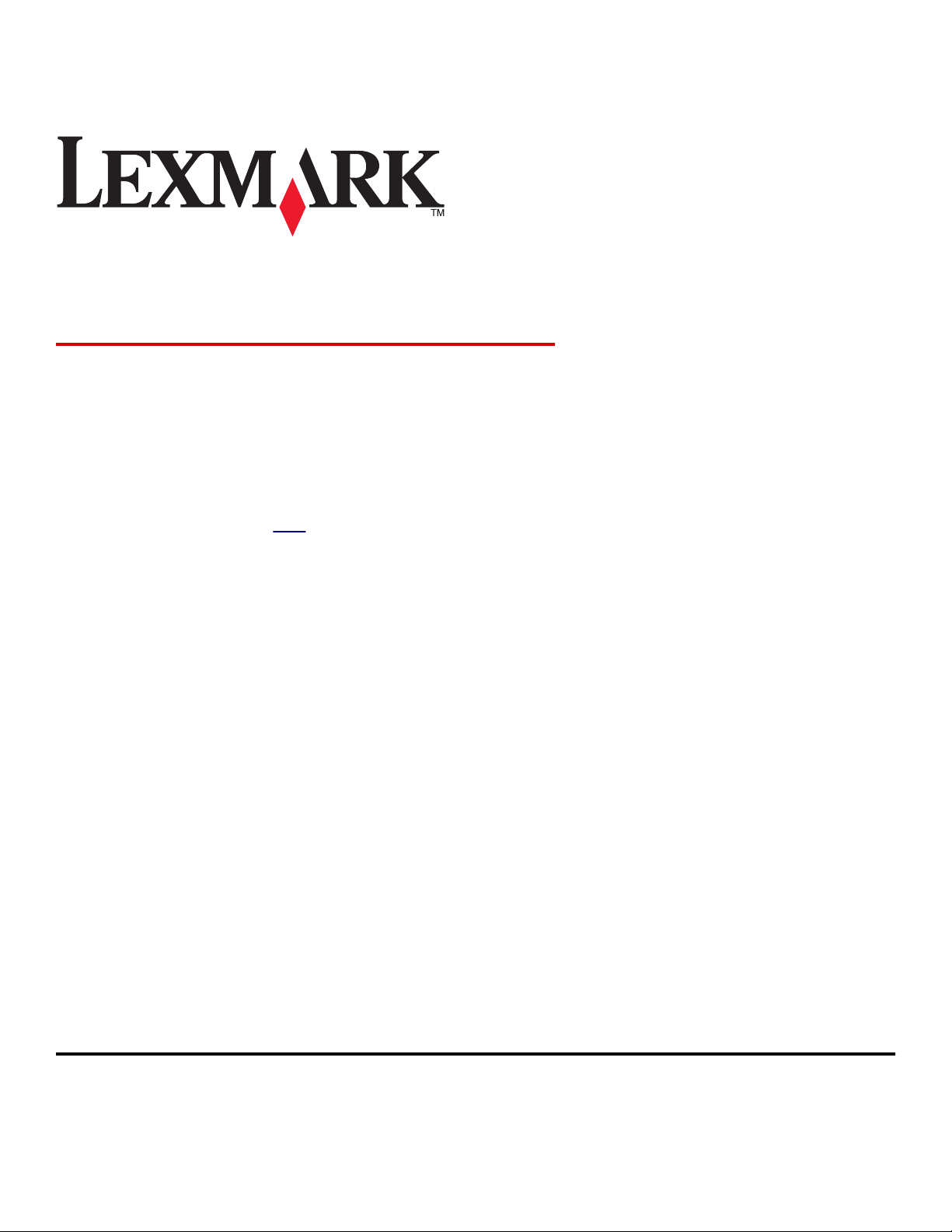
M1100 e M3100 Series
Guida per l'utente
Importante: Fare clic qui prima di usare questa guida.
Settembre 2012 www.lexmark.com
Tipo di macchina:
4514
Modello:
639, 649
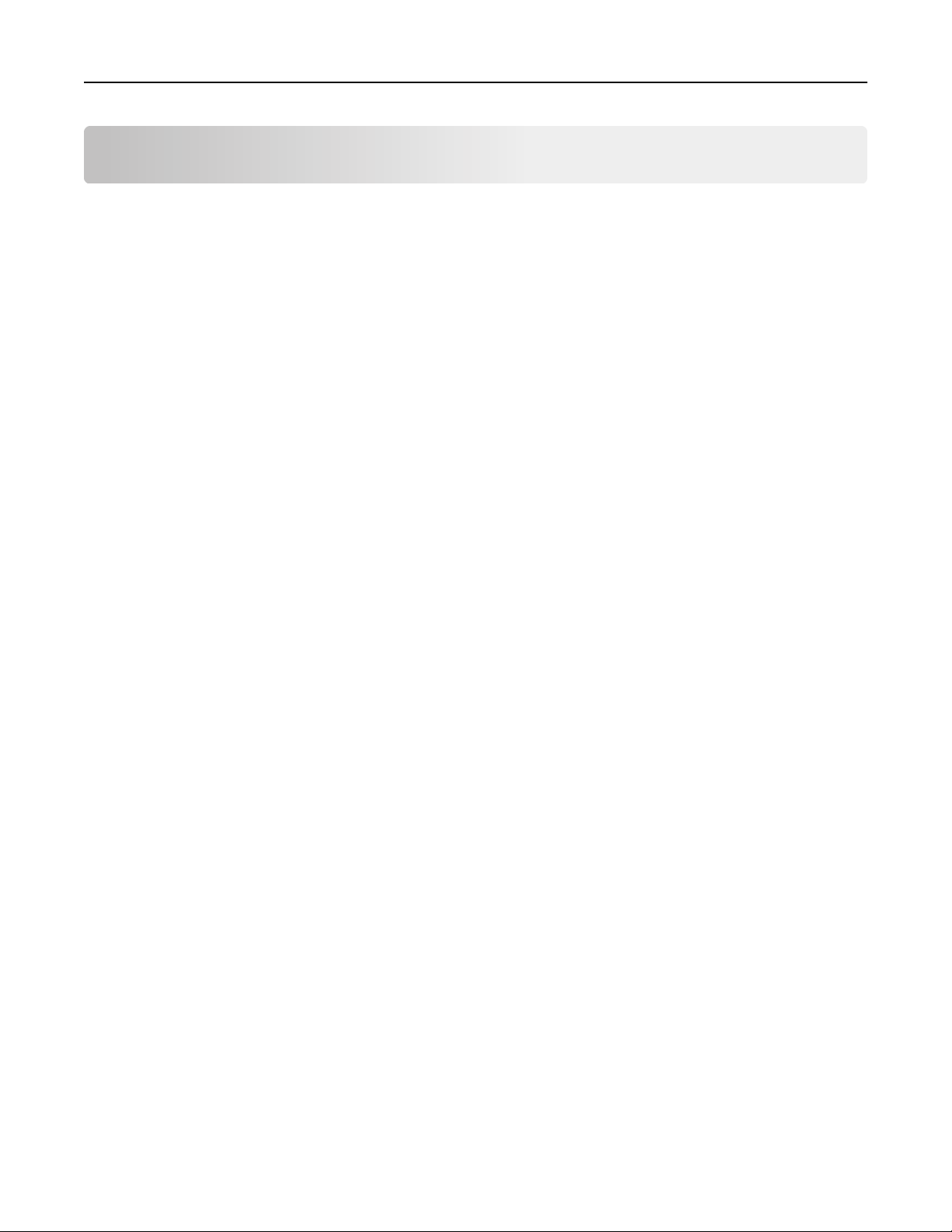
Sommario 2
Sommario
Informazioni sulla sicurezza..........................................................................6
Panoramica..................................................................................................8
Utilizzo della guida....................................................................................................................................8
Ricerca di informazioni sulla stampante...................................................................................................8
Scelta della posizione della stampante.......................................................10
Impostazione della stampante aggiuntiva..................................................12
Installazione delle opzioni interne..........................................................................................................12
Opzioni interne disponibili................................................................................................................................12
Accesso alla scheda del controller ....................................................................................................................12
Installazione di una scheda opzionale ..............................................................................................................13
Installazione di una scheda di memoria............................................................................................................ 15
Installazione di una porta ISP (Internal Solutions Port) ....................................................................................17
Installazione del disco fisso della stampante....................................................................................................23
Rimozione del disco fisso della stampante ....................................................................................................... 26
Installazione delle opzioni hardware.......................................................................................................27
Installazione del vassoio opzionale................................................................................................................... 27
Impostazione del software della stampante...........................................................................................29
Installazione del software della stampante ......................................................................................................29
Aggiornamento delle opzioni disponibili nel driver della stampante. ..............................................................29
Collegamento in rete...............................................................................................................................30
Preparazione alla configurazione della stampante in una rete Ethernet .........................................................30
Installazione della stampante in una rete Ethernet..........................................................................................31
Preparazione alla configurazione della stampante in una rete wireless ..........................................................32
Connessione della stampante con Configurazione guidata wireless ................................................................ 33
Connessione della stampante a una rete wireless tramite Wi-Fi Protected Setup ..........................................34
Collegamento della stampante a una rete wireless mediante Embedded Web Server ...................................35
Verifica della configurazione della stampante..................................................................................................36
Utilizzo del M1145......................................................................................37
Guida all'utilizzo della stampante...........................................................................................................37
Configurazioni della stampante ........................................................................................................................ 37
Utilizzo del pannello di controllo della stampante ...........................................................................................38
Informazioni sui colori del pulsante di sospensione e delle spie ......................................................................39
Collegamento dei cavi.......................................................................................................................................39
Accesso alla scheda del controller ....................................................................................................................41
Caricamento della carta e dei supporti speciali......................................................................................42
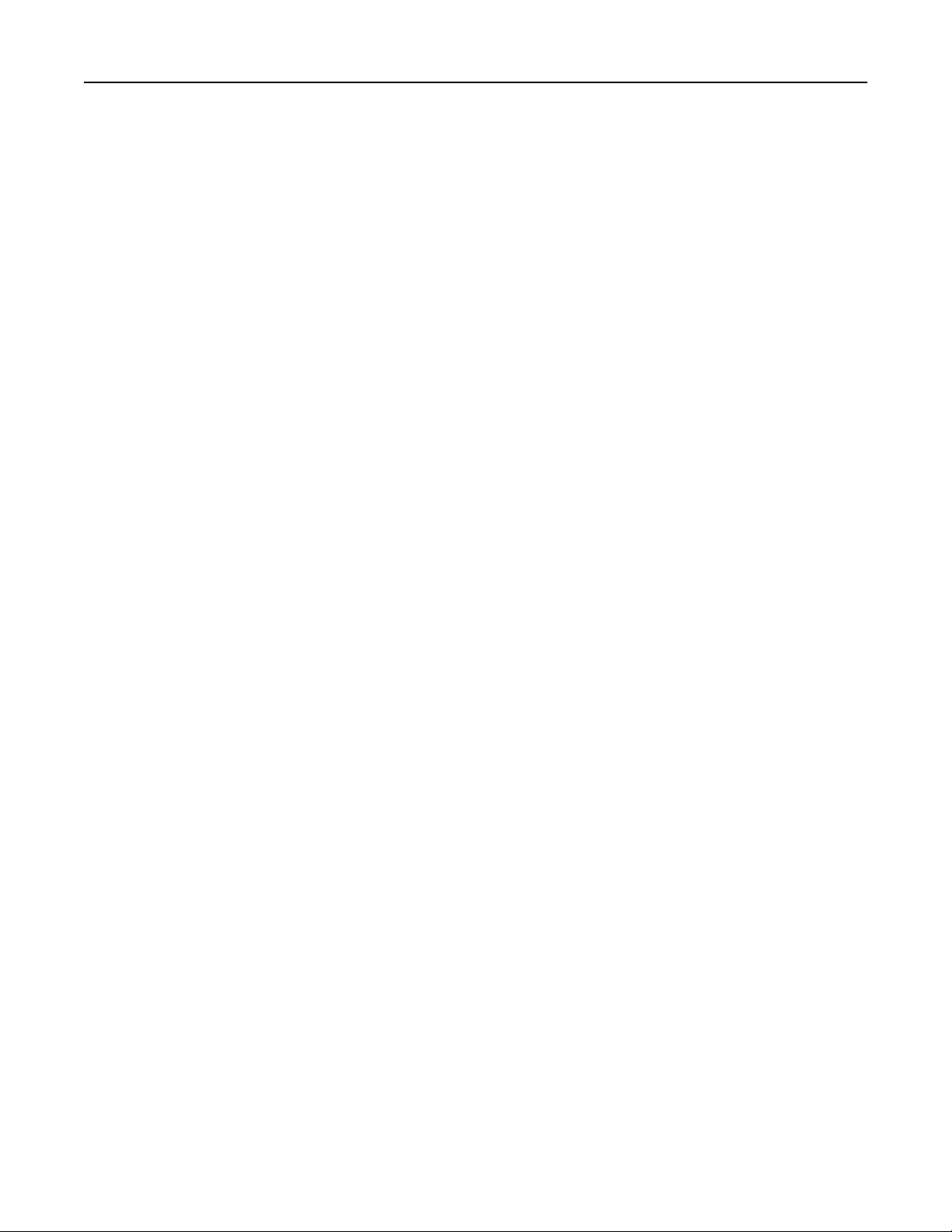
Sommario 3
Impostazione del tipo e del formato carta ....................................................................................................... 42
Configurazione delle impostazioni di dimensione carta Universale .................................................................42
Uso del raccoglitore standard e del fermo carta ..............................................................................................42
Caricamento dei vassoi.....................................................................................................................................43
Caricamento dell'alimentatore multiuso ..........................................................................................................48
Collegamento e scollegamento dei vassoi ........................................................................................................51
Stampa....................................................................................................................................................53
Stampa di un documento .................................................................................................................................53
Stampa usando un dispositivo cellulare ...........................................................................................................54
Stampa di processi riservati e in attesa ............................................................................................................ 54
Stampa di pagine di informazioni .....................................................................................................................56
Annullamento di un processo di stampa ..........................................................................................................57
Gestione della stampante.......................................................................................................................57
Verifica del display virtuale...............................................................................................................................57
Configurazione delle notifiche dei materiali di consumo da Embedded Web Server ...................................... 58
Modifica delle impostazioni per la stampa riservata ........................................................................................58
Copia delle impostazioni della stampante in altre stampanti...........................................................................59
Creazione di un PIN del pannello di controllo della stampante........................................................................ 59
Stampa di una pagina delle impostazioni di menu ...........................................................................................60
Stampa di una pagina di configurazione di rete ............................................................................................... 60
Verifica dello stato dei componenti e dei materiali di consumo ......................................................................61
Risparmio energetico........................................................................................................................................61
Ripristino delle impostazioni predefinite di fabbrica ........................................................................................65
Protezione della stampante.............................................................................................................................. 66
Utilizzo del M3150......................................................................................68
Guida all'utilizzo della stampante...........................................................................................................68
Configurazioni della stampante ........................................................................................................................ 68
Uso del pannello di controllo della stampante .................................................................................................69
Informazioni sui colori del pulsante di sospensione e delle spie ......................................................................69
Informazioni sulla schermata iniziale................................................................................................................70
Utilizzo dei pulsanti del touch screen ...............................................................................................................71
Collegamento dei cavi.......................................................................................................................................72
Accesso alla scheda del controller ....................................................................................................................74
Impostazione e uso delle applicazioni della schermata iniziale..............................................................76
Ricerca dell'indirizzo IP del computer...............................................................................................................76
Ricerca dell'indirizzo IP della stampate............................................................................................................. 77
Accesso al server Web incorporato .................................................................................................................. 77
Personalizzazione della schermata iniziale ....................................................................................................... 77
Attivazione delle applicazioni della schermata iniziale.....................................................................................78
Esportazione e importazione di una configurazione ........................................................................................ 80
Caricamento della carta e dei supporti speciali......................................................................................80
Impostazione del tipo e del formato carta ....................................................................................................... 80
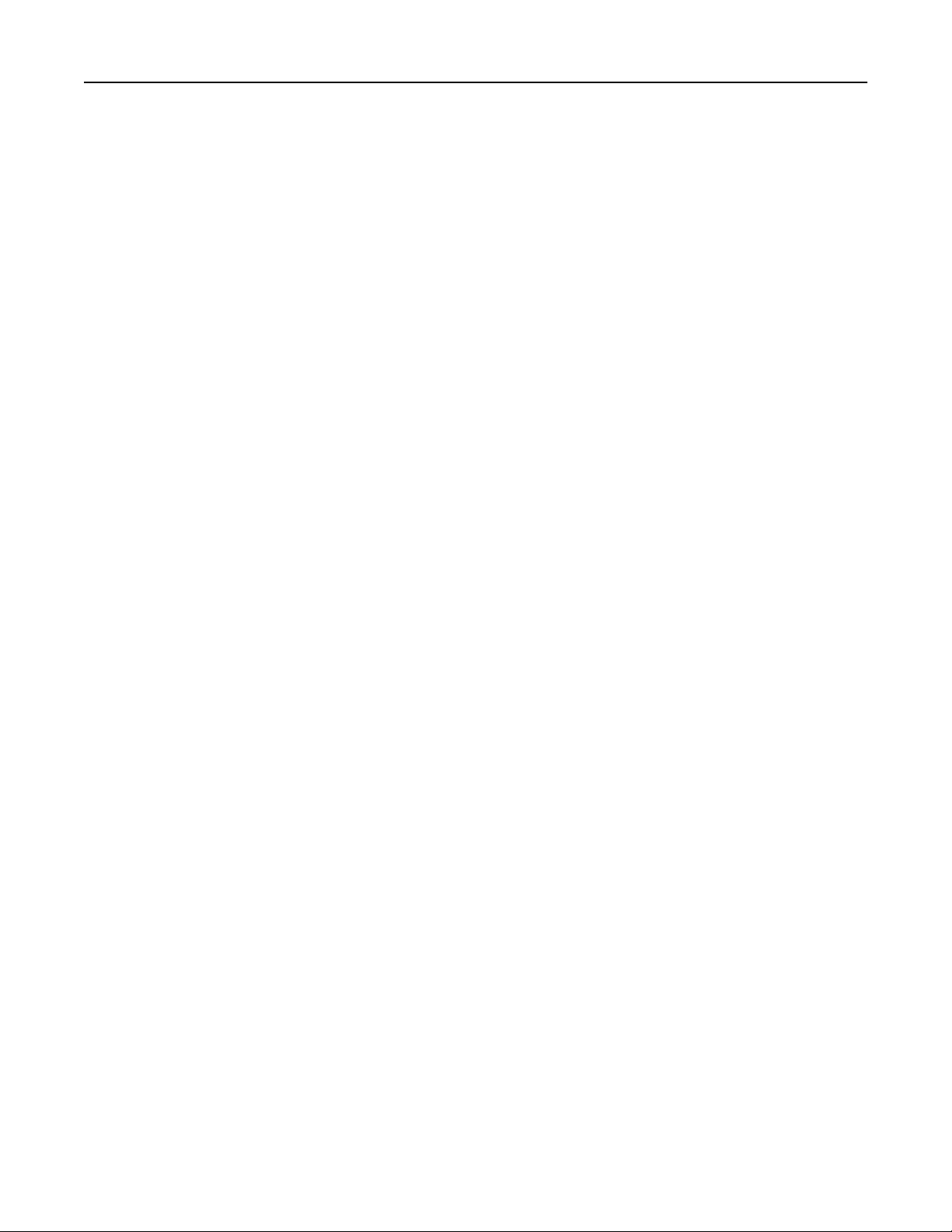
Sommario 4
Configurazione delle impostazioni di dimensione carta Universale .................................................................80
Uso del raccoglitore standard e del fermo carta ..............................................................................................81
Caricamento dei vassoi.....................................................................................................................................81
Caricamento dell'alimentatore multiuso ..........................................................................................................86
Collegamento e scollegamento dei vassoi ........................................................................................................90
Stampa....................................................................................................................................................92
Stampa di moduli .............................................................................................................................................. 92
Stampa di un documento .................................................................................................................................92
Stampa usando un dispositivo cellulare ...........................................................................................................93
Stampa da unità Flash....................................................................................................................................... 94
Stampa di processi riservati e in attesa ............................................................................................................ 95
Stampa di pagine di informazioni .....................................................................................................................97
Annullamento di un processo di stampa ..........................................................................................................98
Gestione della stampante.......................................................................................................................98
Impostazione della stampa seriale ...................................................................................................................98
Modifica delle impostazioni della porta dopo l'installazione di una nuova ISP (Internal Solutions
Port) di rete ................................................................................................................................................100
Ricerca di informazioni sull'amministratore e sulle operazioni di rete avanzate ...........................................102
Verifica del display virtuale.............................................................................................................................102
Configurazione delle notifiche dei materiali di consumo da Embedded Web Server .................................... 102
Modifica delle impostazioni per la stampa riservata ...................................................................................... 103
Copia delle impostazioni della stampante in altre stampanti.........................................................................103
Creazione di un PIN del pannello di controllo della stampante...................................................................... 104
Stampa di una pagina delle impostazioni di menu .........................................................................................104
Stampa di una pagina di configurazione di rete ............................................................................................. 105
Verifica dello stato dei componenti e dei materiali di consumo ....................................................................105
Risparmio energetico......................................................................................................................................105
Ripristino delle impostazioni predefinite di fabbrica ......................................................................................109
Protezione della stampante............................................................................................................................ 110
Guida alla carta e ai supporti speciali........................................................115
Uso di supporti speciali.........................................................................................................................115
Istruzioni relative alla carta...................................................................................................................117
Tipi, formati e pesi supportati...............................................................................................................120
Informazioni sui menu della stampante....................................................124
Elenco dei menu....................................................................................................................................124
Menu Carta............................................................................................................................................125
Menu Rapporti......................................................................................................................................133
Menu Rete/Porte..................................................................................................................................134
Menu Protezione...................................................................................................................................145
menu Impostazioni................................................................................................................................148
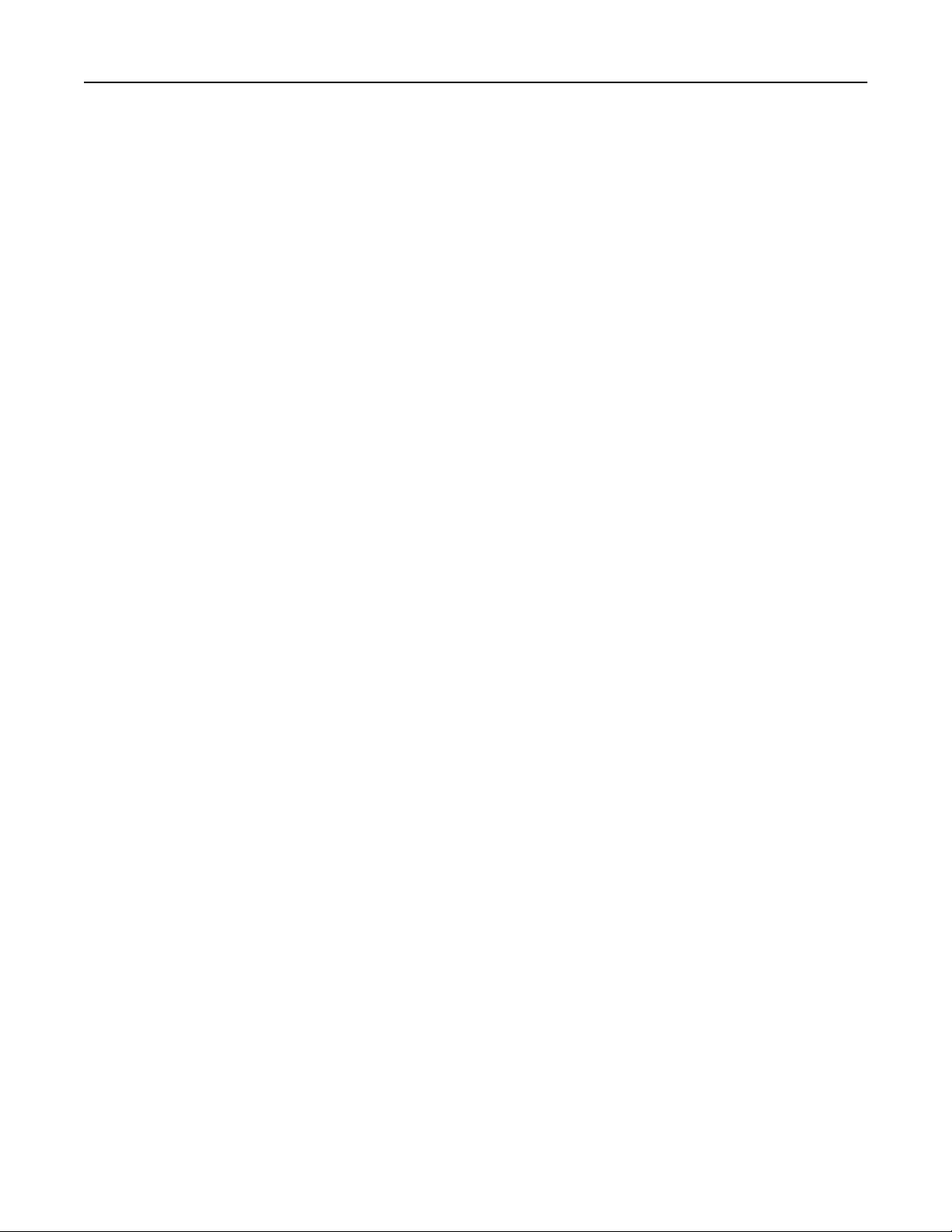
Sommario 5
Menu Guida...........................................................................................................................................169
Per risparmiare denaro e salvare l'ambiente............................................171
Risparmio di carta e di toner.................................................................................................................171
Riciclaggio..............................................................................................................................................172
Manutenzione della stampante................................................................173
Pulizia della stampante.........................................................................................................................173
Ordinazione di materiali di consumo....................................................................................................173
Stima del numero di pagine restanti.....................................................................................................175
Conservazione dei materiali di consumo..............................................................................................175
Sostituzione dei materiali di consumo..................................................................................................175
Spostamento della stampante..............................................................................................................179
Rimozione degli inceppamenti.................................................................181
Come evitare gli inceppamenti.............................................................................................................181
Aree di inceppamento e messaggi correlati..........................................................................................182
[x]‑inceppamento pagina, aprire lo sportello anteriore. [20y.xx].........................................................184
[x]‑inceppamento pagina, aprire lo sportello posteriore. [20y.xx].......................................................187
[x]‑inceppamento pagina, rimuovere inceppamento dal raccoglitore standard. [20y.xx]....................188
[x]‑inceppamento pagina, rimuovere il vassoio 1 per eliminare l'unità fronte/retro. [23y.xx].............189
[x]‑inceppamento pagina, aprire il vassoio[x]. [24y.xx].........................................................................190
[x]‑inceppamento pagina, rimuovere inceppamento dall'alimentatore manuale. [25y.xx].................191
Risoluzione dei problemi..........................................................................193
Informazioni sui messaggi della stampante..........................................................................................193
Risoluzione dei problemi della stampante............................................................................................206
Risoluzione dei problemi di stampa......................................................................................................212
Risoluzione dei problemi relativi alle applicazioni della schermata principale.....................................237
Il server Web incorporato non si apre...................................................................................................237
Come contattare l'assistenza clienti......................................................................................................239
Avvertenze...............................................................................................240
Informazioni sul prodotto.....................................................................................................................240
Avviso edizione......................................................................................................................................240
Consumo elettrico.................................................................................................................................244
Indice.......................................................................................................250
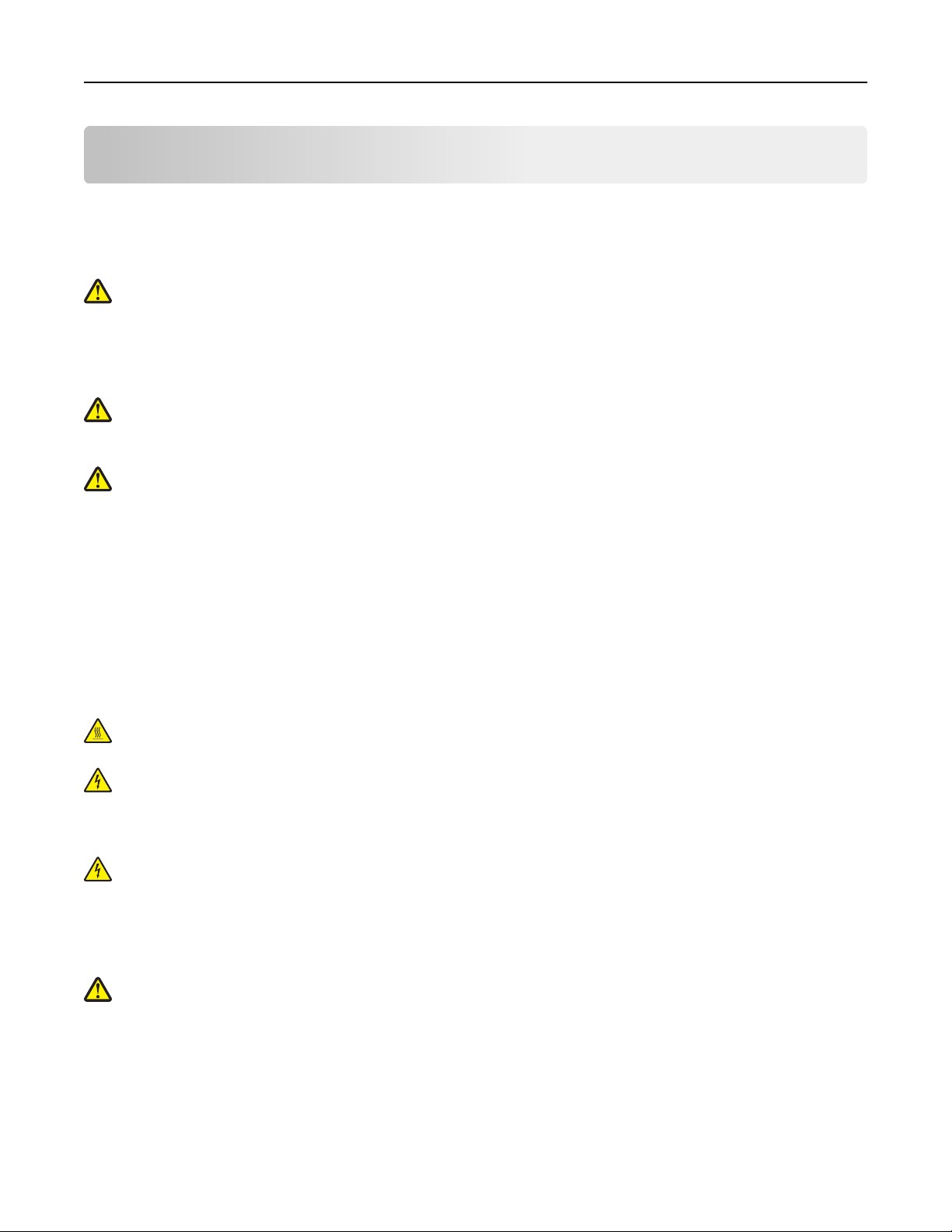
Informazioni sulla sicurezza 6
Informazioni sulla sicurezza
Collegare il cavo di alimentazione a una presa elettrica dotata di messa a terra posta nelle vicinanze del prodotto e
facilmente raggiungibile.
Non posizionare o utilizzare questo prodotto in prossimità di acqua o superfici bagnate.
ATTENZIONE — PERICOLO DI LESIONI: questo prodotto utilizza un laser. L'uso di regolazioni, procedure o
controlli diversi da quelli specificati può causare l’esposizione a radiazioni pericolose.
Questo prodotto utilizza un processo che sottopone a riscaldamento i supporti di stampa; il calore generato può causare
l'emissione di sostanze nocive da parte dei supporti. Leggere attentamente la sezione delle istruzioni operative
riguardante la scelta dei supporti di stampa in modo da evitare il rischio di emissioni nocive.
ATTENZIONE — PERICOLO DI LESIONI: La batteria al litio presente del prodotto non deve essere sostituita. In
caso di sostituzione errata della batteria al litio, potrebbe verificarsi un'esplosione. Non ricaricare, smontare o
bruciare batterie al litio. Smaltire le batterie al litio usate seguendo le istruzioni del produttore e le norme locali.
ATTENZIONE — PERICOLO DI LESIONI: Per evitare di ferirsi o di danneggiare la stampante, prima di spostare la
stampante, seguire le istruzioni riportate di seguito:
• Spegnere la stampante con l'interruttore e scollegare il cavo di alimentazione dalla presa elettrica.
• Scollegare tutti i cavi della stampante prima di spostarla.
• Se è attualmente installato un vassoio opzionale, rimuoverlo dalla stampante. Per rimuovere il vassoio opzionale,
farlo scorrere il fermo sul lato destro del vassoio verso la parte anteriore del vassoio finché non scatta in posizione.
• Utilizzare le maniglie poste su entrambi i lati della stampante per sollevarla.
• Assicurarsi che le dita non siano sotto la stampante mentre viene posizionata.
• Prima di installare la stampante, accertarsi di lasciare spazio sufficiente intorno ad essa.
Utilizzare solo il cavo di alimentazione fornito con il prodotto o componenti sostitutivi autorizzati dal produttore.
ATTENZIONE — SUPERFICIE MOLTO CALDA: l'area interna della stampante può surriscaldarsi. Per evitare
infortuni, lasciare raffreddare la superficie prima di toccarla.
ATTENZIONE — PERICOLO DI SCOSSA: se si accede alla scheda del controller o si installano dispositivi di
memoria o hardware opzionali dopo aver configurato la stampante, prima di continuare, spegnere la stampante
e scollegare il cavo di alimentazione dalla presa elettrica. Spegnere gli eventuali dispositivi collegati alla
stampante e scollegare tutti i cavi della stampante.
ATTENZIONE — PERICOLO DI SCOSSA: accertarsi che tutte le connessioni esterne (quali connessioni Ethernet e
a sistemi telefonici) siano installate in modo corretto nelle relative porte contrassegnate.
Questo prodotto è stato progettato, testato e approvato per essere utilizzato con componenti di uno specifico
produttore, conformemente ai rigidi standard globali per la sicurezza. Le caratteristiche legate alla sicurezza di alcune
parti potrebbero non essere ovvie. Il produttore non è da ritenere responsabile in caso di uso di altre parti di ricambio.
ATTENZIONE — PERICOLO DI LESIONI: Non attorcigliare, legare, schiacciare o posizionare oggetti pesanti sul
cavo di alimentazione. Evitare abrasioni o tensioni. Non stringere il cavo di alimentazione tra oggetti quali mobili
o pareti. Se si verifica una qualunque di queste cose, si può incorrere in rischi di incendi o elettrocuzione.
Ispezionare regolarmente il cavo di alimentazione per individuare segni di problemi. Rimuovere il cavo di
alimentazione dalla presa elettrica prima di ispezionarlo.
Per riparazioni di tipo diverso dagli interventi descritti nella documentazione per l'utente, rivolgersi al appresentante
dell'assistenza.
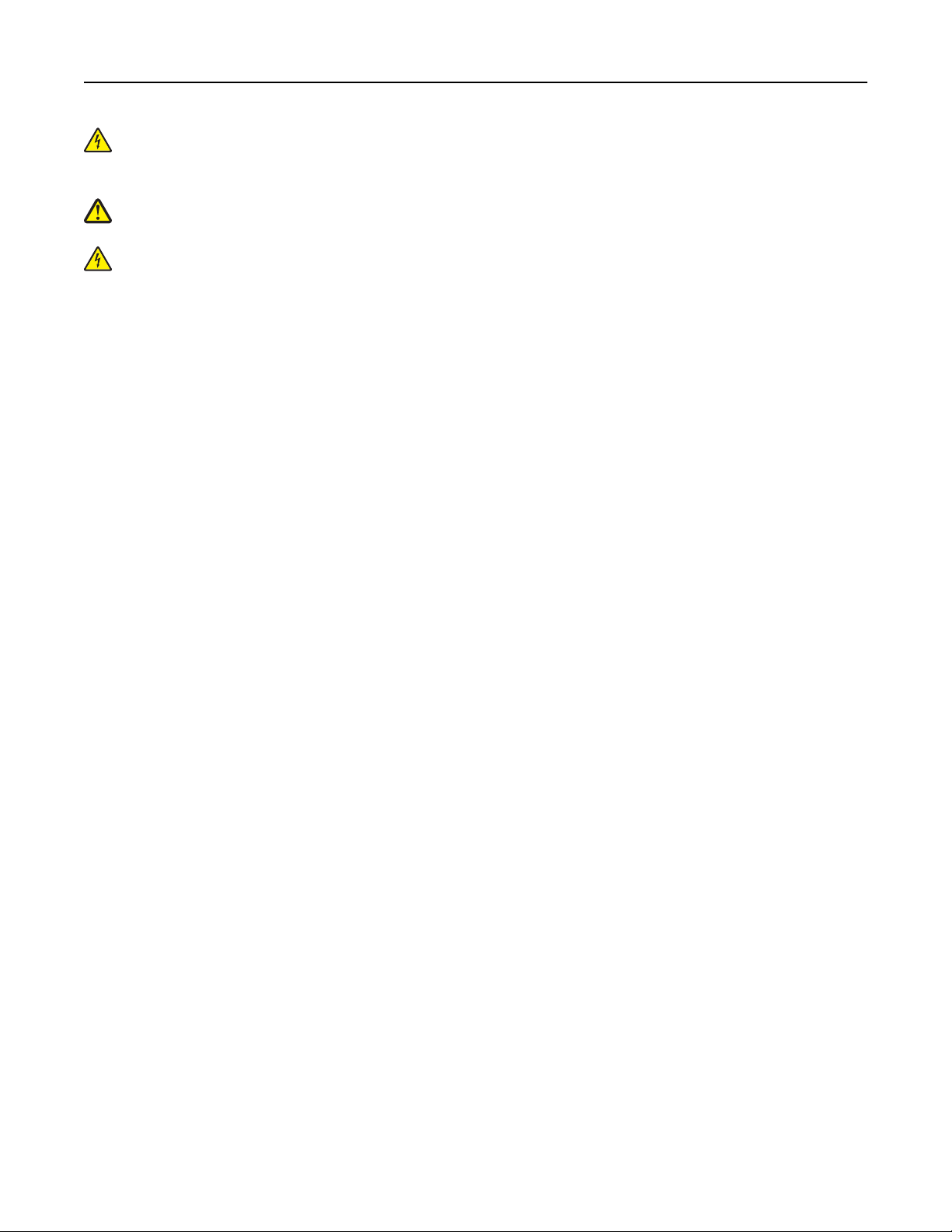
Informazioni sulla sicurezza 7
ATTENZIONE — PERICOLO DI SCOSSA: Per evitare il rischio di scosse elettriche quando si pulisce la parte
esterna della stampante, scollegare il cavo di alimentazione dalla presa a muro e scollegare tutti i cavi della
stampante prima di procedere.
ATTENZIONE — PERICOLO DI LESIONI: per ridurre il rischio di instabilità dell'apparecchiatura, caricare ogni
vassoio separatamente. Tenere tutti i vassoi chiusi per quando necessario.
ATTENZIONE — PERICOLO DI SCOSSA: Non installare questo prodotto né effettuare i collegamenti elettrici o dei
cavi, ad esempio la funzione fax, il cavo di alimentazione o del telefono, durante un temporale.
SALVARE QUESTE ISTRUZIONI.
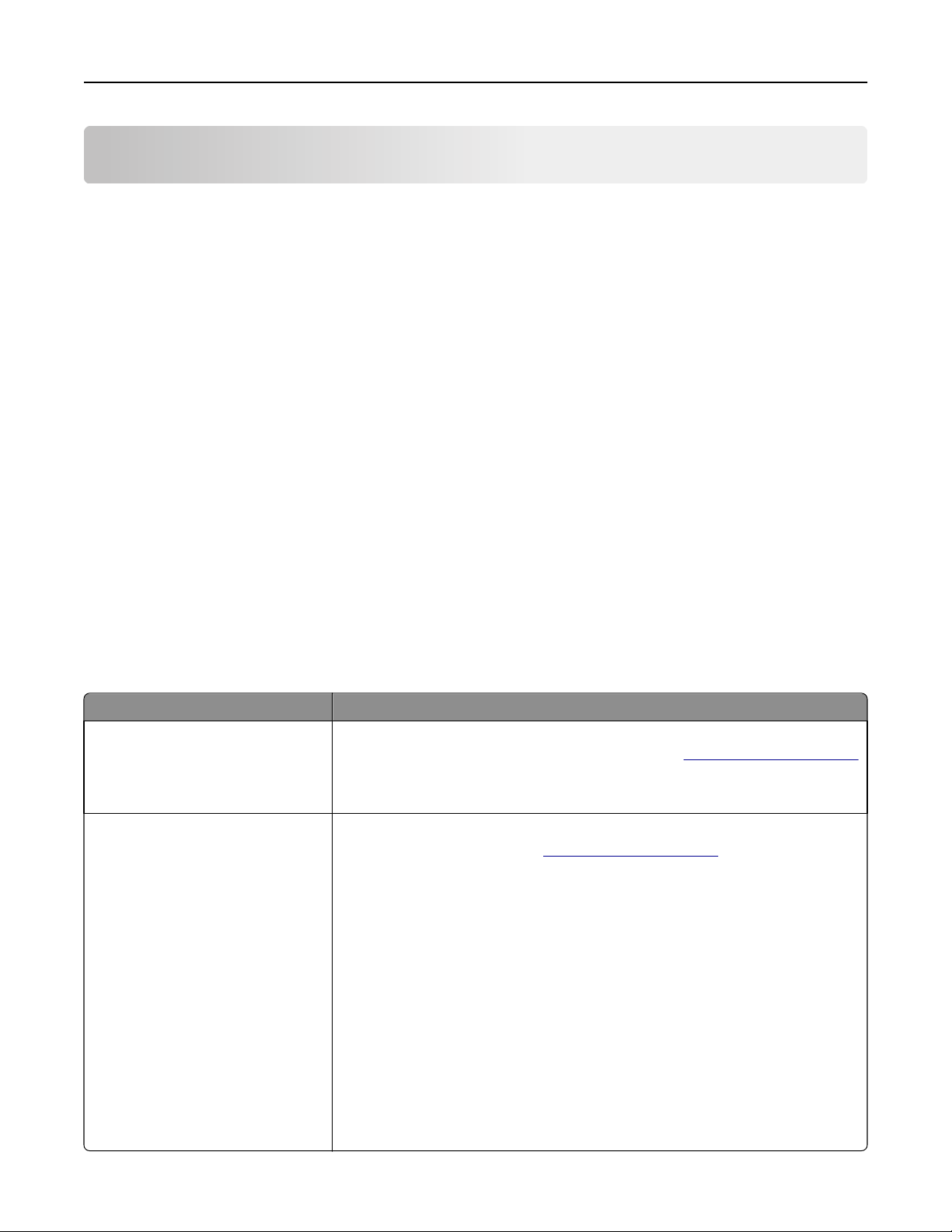
Panoramica 8
Panoramica
Utilizzo della guida
Questa Guida per l'utente fornisce informazioni generali e specifiche sull'uso dei modelli di stampante presenti sulla
copertina.
I capitoli seguenti contengono informazioni applicabili a tutti i modelli di stampante:
• Scelta della posizione della stampante
• Impostazione della stampante aggiuntiva
• Guida alla carta e ai supporti speciali
• Informazioni sui menu della stampante
• Per risparmiare denaro e salvare l'ambiente
• Manutenzione della stampante
• Rimozione degli inceppamenti
• Risoluzione dei problemi
Per reperire le istruzioni relative alla stampante:
• Utilizzare il sommario.
• Utilizzare la funzione Cerca o la barra degli strumenti Trova dell'applicazione per cercare il contenuto delle pagine.
Ricerca di informazioni sulla stampante
Informazioni Posizione
Istruzioni per l'installazione iniziale:
• Collegamento della stampante
• Installazione del software della
stampante
Configurazione aggiuntiva e istruzioni
per l'uso della stampante:
• Selezione e conservazione di carta e
supporti speciali
• Caricamento della carta
• Configurazione delle impostazioni
della stampante
• Visualizzazione e stampa di
documenti e foto
• Installazione e utilizzo del software
della stampante
• Configurazione della stampante su
una rete
• Cura e manutenzione della
stampante
• Risoluzione dei problemi
Documentazione di installazione: la documentazione di installazione viene fornita con la
stampante ed è disponibile inoltre su l sito Web all'indirizzo
La Guida per l'utente e la Guida rapida sono disponibili sul CD Documentazione.
Per ulteriori informazioni, visitare
http://support.lexmark.com.
http://support.lexmark.com.
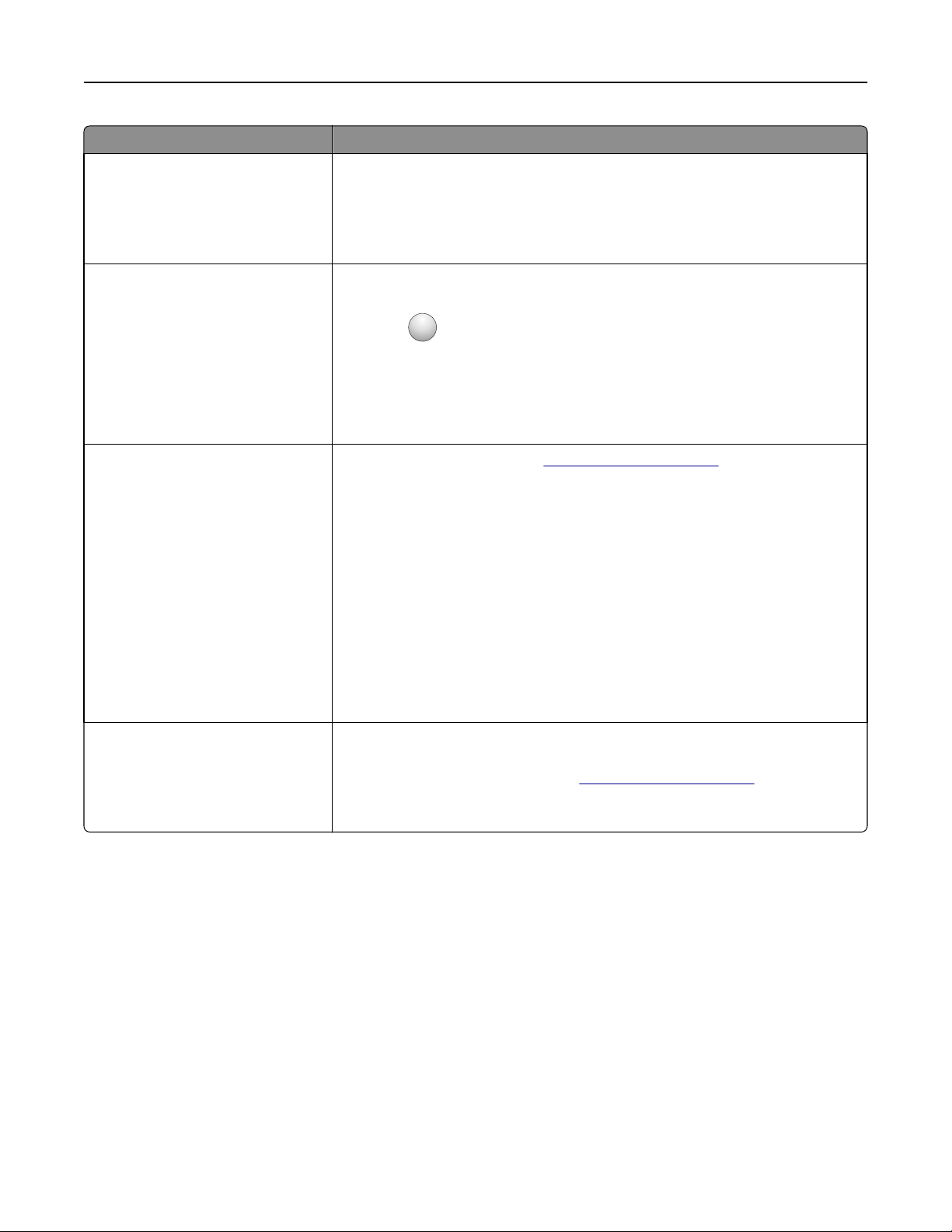
Panoramica 9
Informazioni Posizione
Istruzioni per:
• Connessione della stampante a una
rete Ethernet
• Risoluzione di problemi di connes-
sione della stampante
Guida per l'uso del software della
stampante
Aggiornamenti, supporto tecnico e
informazioni supplementari più recenti:
• Documentazione
• Download dei driver
• Supporto chat in diretta
• Supporto e-mail
• Supporto telefonico
Guida per il collegamento in rete: aprire il CD Software e individuare Documentazione
software e stampante nella cartella Pubs. Dall'elenco delle pubblicazioni fare clic sul link
Guida per il collegamento in rete.
Guida Windows o Aiuto Mac: aprire un'applicazione o un programma software della
stampante, quindi fare clic su Guida (o Aiuto).
Fare clic su
Note:
?
per visualizzare le informazioni sensibili al contesto.
• La guida viene installata automaticamente con il software della stampante.
• Il software della stampante si trova nella cartella di programma della stampante o
sul desktop, a seconda del sistema operativo.
Sito Web dell'assistenza Lexmark:
Nota: Selezionare il paese o la regione, quindi il prodotto per visualizzare il sito del
supporto appropriato.
Per i numeri di telefono dell'assistenza clienti e gli orari di servizio nel proprio paese o
regione, consultare il sito Web dell'assistenza clienti o fare riferimento alla garanzia
stampata fornita insieme alla stampante.
Annotare le seguenti informazioni (che è possibile trovare sulla ricevuta del negozio e sul
retro della stampante) e tenerle a disposizione prima di contattare il supporto per
velocizzare il servizio:
http://support.lexmark.com
• Numero tipo macchina
• Numero di serie
• Data di acquisto
• Luogo di acquisto
Informazioni sulla garanzia Le informazioni sulla garanzia variano in base al paese:
• Negli Stati Uniti: consultare la Dichiarazione di garanzia limitata fornita insieme alla
stampante o disponibile all'indirizzo
http://support.lexmark.com.
• In altri paesi e regioni: consultare la garanzia stampata fornita insieme alla
stampante.
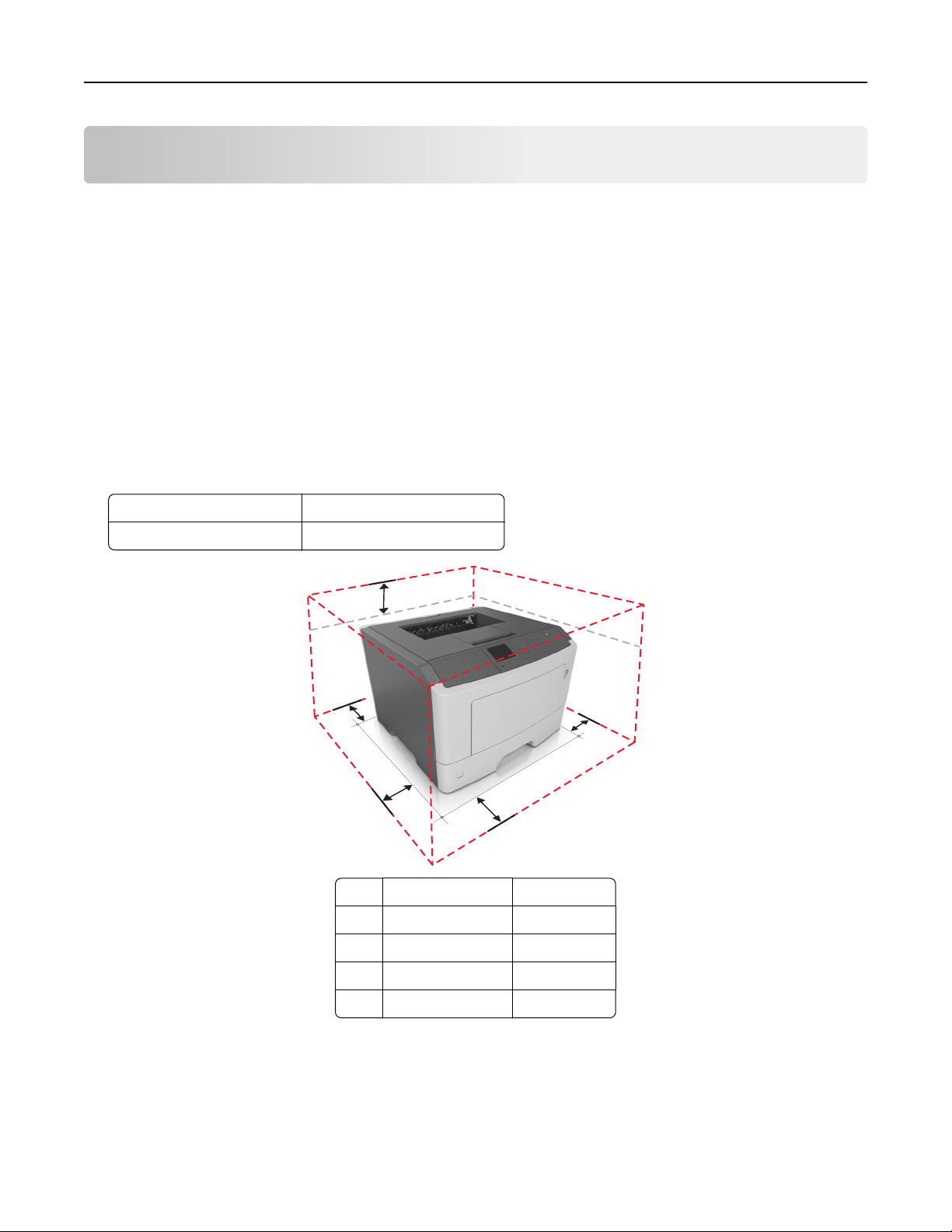
Scelta della posizione della stampante 10
Scelta della posizione della stampante
Quando si sceglie una posizione per la stampante, lasciare spazio sufficiente per aprire vassoi, coperchi e sportelli. Se
si prevede di installare opzioni, lasciare spazio sufficiente anche per questi componenti. Importante:
• Installare la stampante vicino a una presa elettrica dotata di messa a terra e facilmente accessibile.
• Accertarsi che il flusso d'aria nella stanza sia conforme all'ultima revisione della norma ASHRAE 62 o della norma
CEN TC 156.
• Scegliere una superficie piana, solida e stabile.
• Posizionare la stampante:
– Al riparo da polvere e sporcizia.
– Al riparo da punti di cucitrice sfusi e graffette.
– Lontano dal flusso diretto di eventuali condizionatori d'aria, riscaldatori o ventilatori.
– Al riparo dalla luce solare diretta e da livelli estremi di umidità.
• Rispettare le temperature consigliate ed evitare fluttuazioni.
Temperatura dell'ambiente tra 16° e 32° C (tra 60° e 90° F)
Temperatura di conservazione tra -20° e 40° C (tra -4° e 104° F)
5
4
3
1 Lato destro 30 cm (12 poll.)
2 Anteriore 51 cm (20 poll.)
3 Lato sinistro 20 cm (8 poll.)
4 Racc. di Uscita Post. 20 cm (8 poll.)
1
2
5 In alto 30 cm (12 poll.)
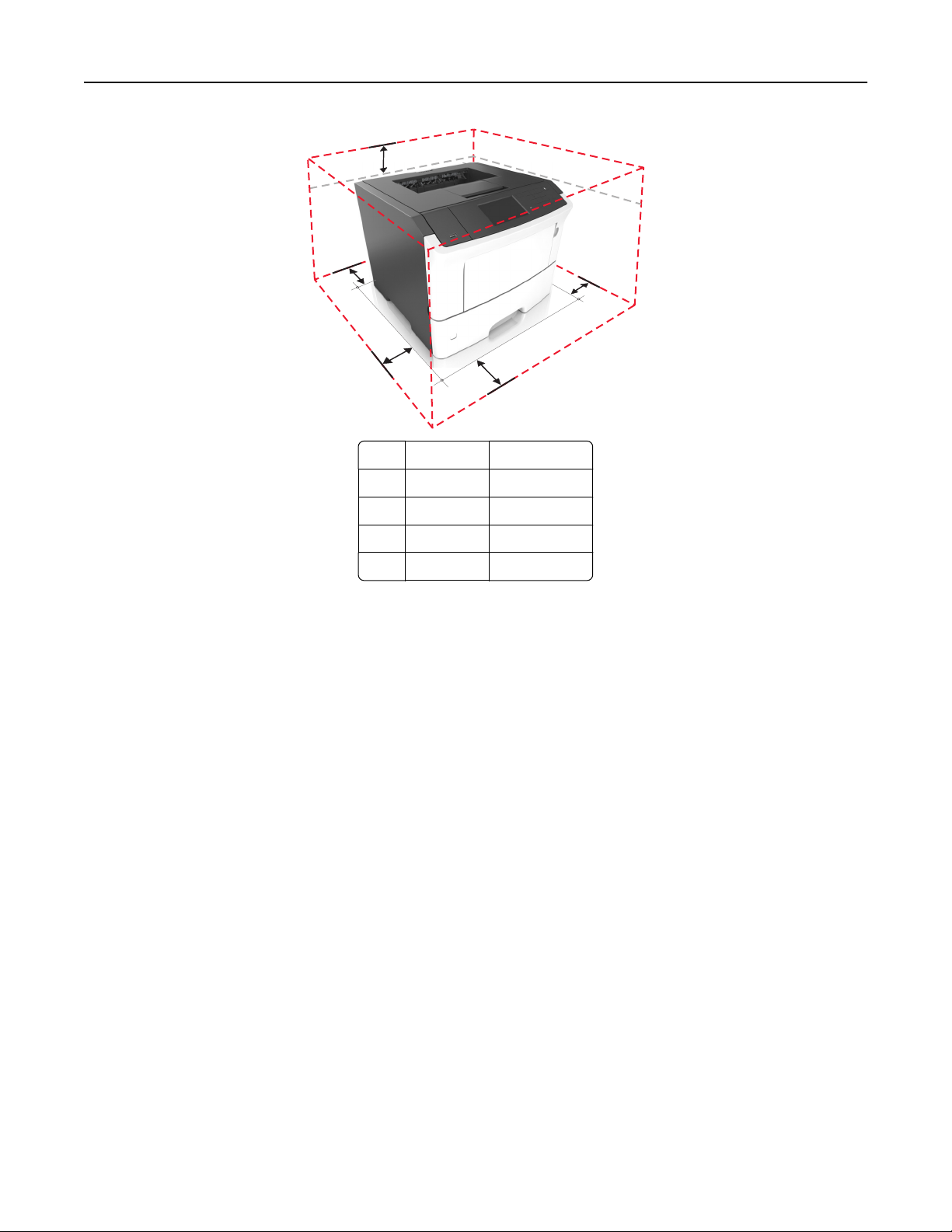
Scelta della posizione della stampante 11
5
4
1
3
2
1 Lato destro 30 cm (12 poll.)
2 Anteriore 51 cm (20 poll.)
3 Lato sinistro 20 cm (8 poll.)
4 Posteriore 20 cm (8 poll.)
5 In alto 30 cm (12 poll.)
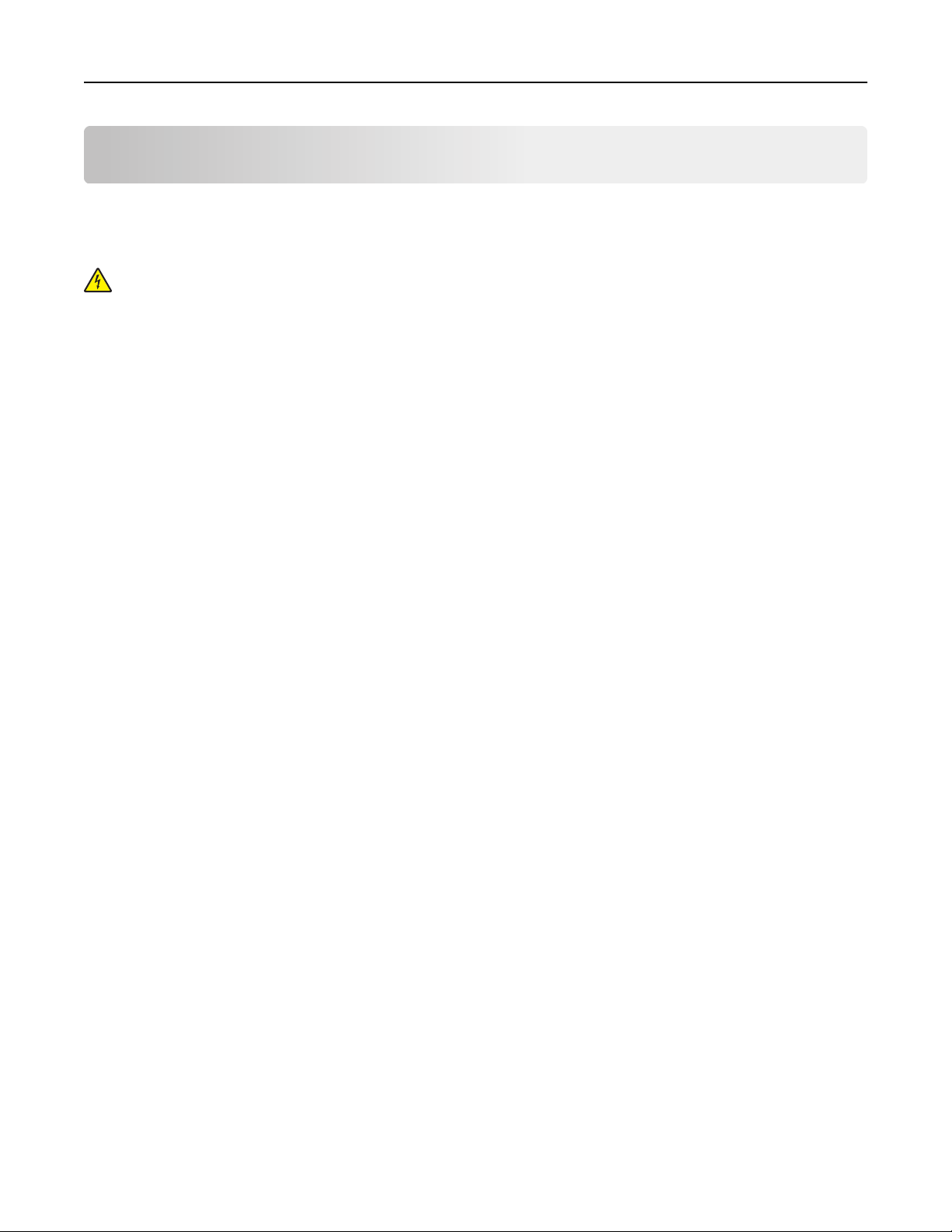
Impostazione della stampante aggiuntiva 12
Impostazione della stampante aggiuntiva
Installazione delle opzioni interne
ATTENZIONE — PERICOLO DI SCOSSA: se si accede alla scheda del controller o si installano dispositivi di
memoria o hardware opzionali dopo aver configurato la stampante, prima di continuare, spegnere la stampante
e scollegare il cavo di alimentazione dalla presa elettrica. Spegnere gli eventuali dispositivi collegati alla
stampante e scollegare tutti i cavi della stampante.
Avvertenza — Danno potenziale: i componenti elettrici della scheda del controller sono facilmente danneggiati
dall'elettricità statica. Prima di toccare un componente o connettore elettronico della scheda del controller, toccare
una superficie metallica.
Opzioni interne disponibili
• DIMM DDR3
• Memoria Flash
– Caratteri
– Firmware
• Codice a barre dei moduli
• Prescribe
• IPDS
• Printcryption
• Disco fisso
• ISP (Internal Solutions Ports)
– Scheda di interfaccia parallela 1284-B
– Interfaccia in fibra MarkNet N8130 10/100
– Interfaccia seriale RS-232
*
Questa opzione interna è disponibile solo nel modello di stampante M3150de.
*
*
Accesso alla scheda del controller
Accedere alla scheda del controller per installare le opzioni interne.
Per M1145, vedere "Accesso alla scheda del controller" a pagina 41.
Per M3150, vedere "Accesso alla scheda del controller" a pagina 74.
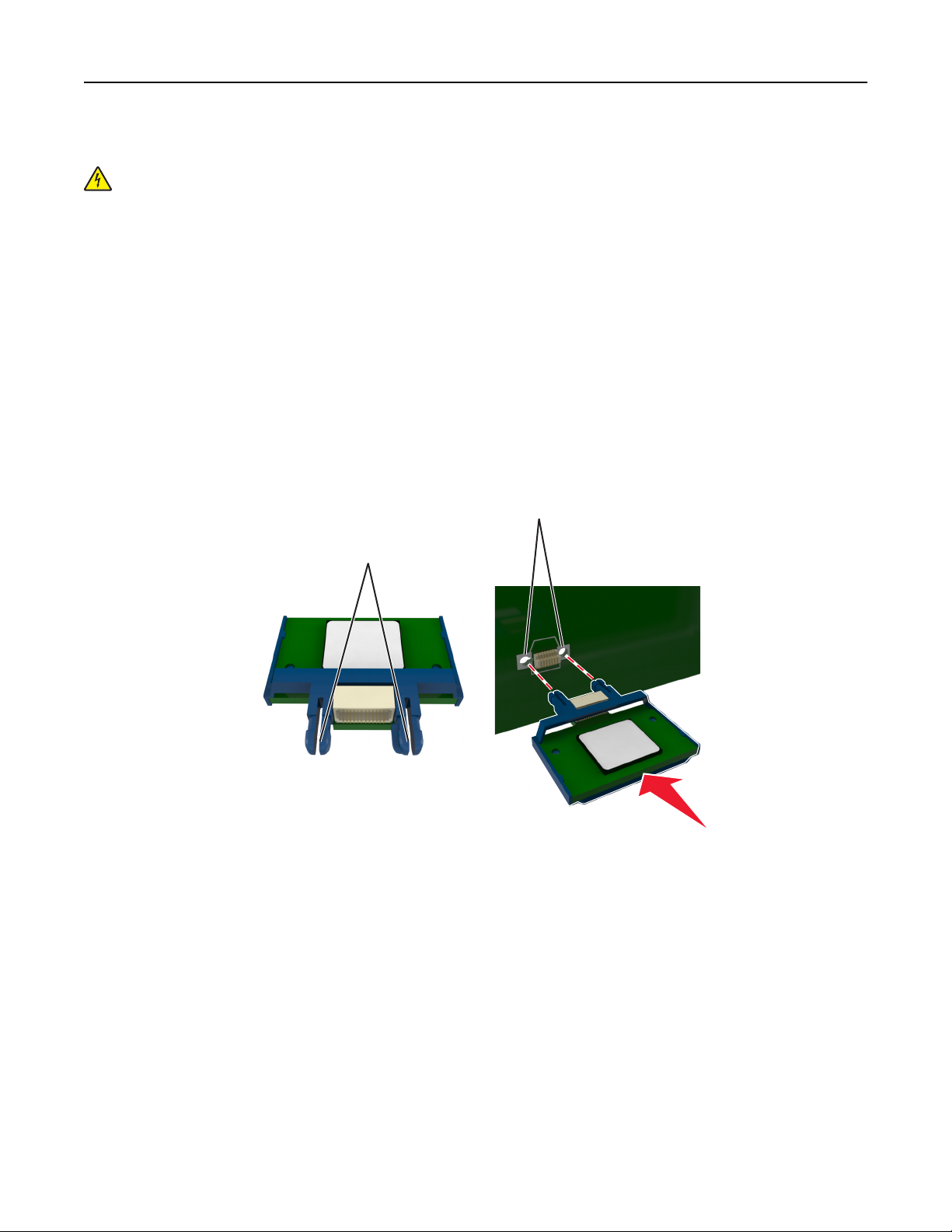
Impostazione della stampante aggiuntiva 13
Installazione di una scheda opzionale
ATTENZIONE — PERICOLO DI SCOSSA: se si accede alla scheda del controller o si installano dispositivi di
memoria o hardware opzionali dopo aver configurato la stampante, prima di continuare, spegnere la stampante
e scollegare il cavo di alimentazione dalla presa elettrica. Spegnere gli eventuali dispositivi collegati alla
stampante e scollegare tutti i cavi della stampante.
Avvertenza — Danno potenziale: i componenti elettrici della scheda del controller sono facilmente danneggiati
dall'elettricità statica. Prima di toccare un componente o connettore elettronico della scheda del controller, toccare
una superficie metallica.
1 Accedere alla scheda del controller.
Per i modelli di stampante M1145, vedere "Accesso alla scheda del controller" a pagina 41.
Per il modello di stampante M3150de, vedere "Accesso alla scheda del controller" a pagina 74.
2 Estrarre la scheda opzionale dalla confezione.
Avvertenza — Danno potenziale: non toccare i punti di connessione lungo il bordo della scheda.
3 Tenendo la scheda dai lati, allineare i perni di plastica (1) sulla scheda ai fori (2) sulla scheda di sistema.
2
1

Impostazione della stampante aggiuntiva 14
4 Inserire la scheda con decisione come mostrato nell´illustrazione.
Avvertenza — Danno potenziale: L´installazione non corretta della scheda può causare danni alla scheda stessa
e alla scheda del controller.
Nota: Il connettore sulla scheda deve aderire per tutta la sua lunghezza alla scheda controller.
5 Per i modelli di stampante M1145, chiudere lo sportello di accesso alla scheda del controller.
Per il modello di stampante M3150de, chiudere lo schermo della scheda del controller, quindi chiudere lo sportello
di accesso.
Nota: Dopo aver installato il software della stampante ed eventuali opzioni hardware, potrebbe essere necessario
aggiungere manualmente le opzioni nel driver della stampante per renderle disponibili per i processi di stampa. Per
ulteriori informazioni, vedere "Aggiornamento delle opzioni disponibili nel driver della stampante." a pagina 29.
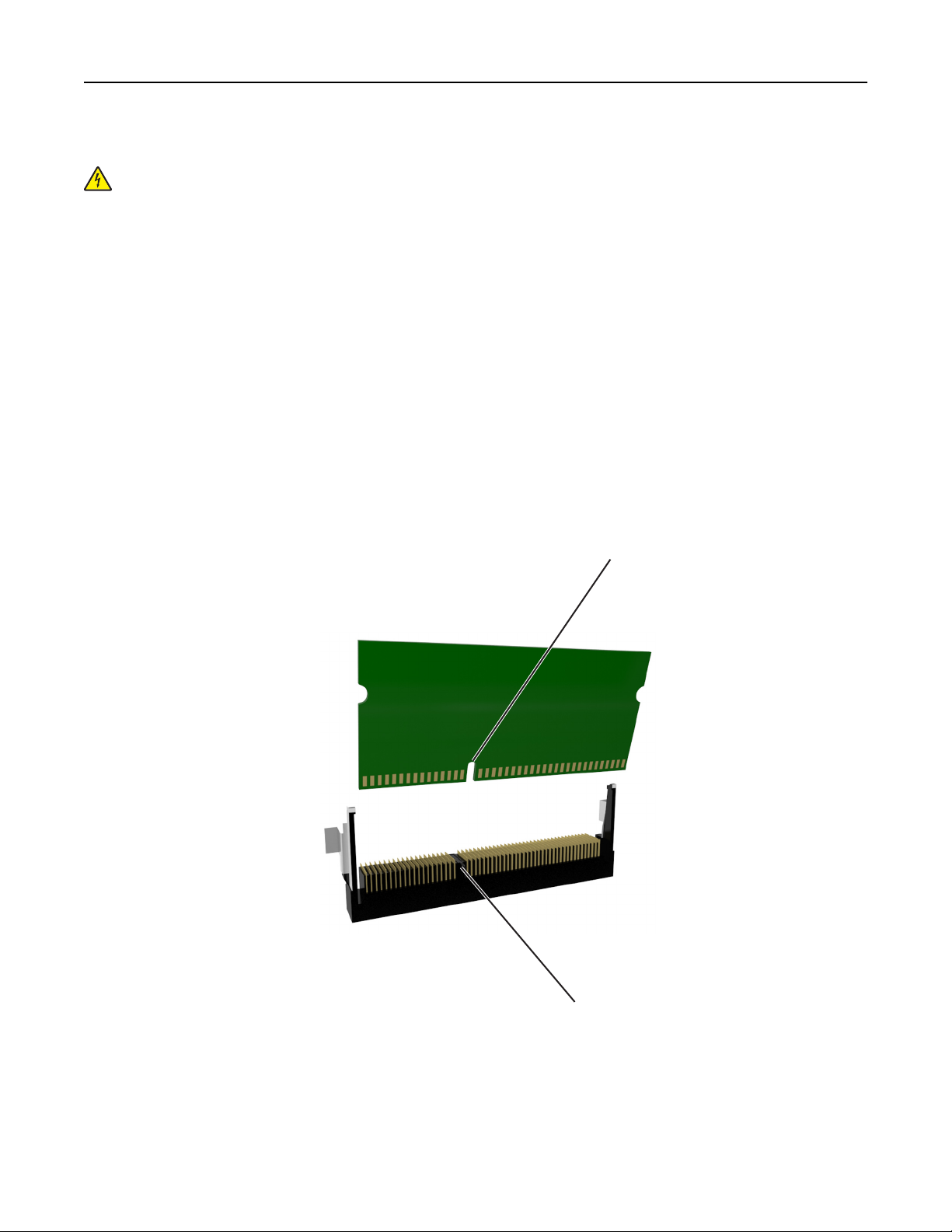
Impostazione della stampante aggiuntiva 15
Installazione di una scheda di memoria
ATTENZIONE — PERICOLO DI SCOSSA: se si accede alla scheda del controller o si installano dispositivi di
memoria o hardware opzionali dopo aver configurato la stampante, prima di continuare, spegnere la stampante
e scollegare il cavo di alimentazione dalla presa elettrica. Spegnere gli eventuali dispositivi collegati alla
stampante e scollegare tutti i cavi della stampante.
Avvertenza — Danno potenziale: i componenti elettrici della scheda del controller sono facilmente danneggiati
dall'elettricità statica. Prima di toccare un componente o connettore elettronico della scheda del controller, toccare
una superficie metallica.
È possibile acquistare separatamente una scheda di memoria opzionale e collegarla alla scheda del controller.
1 Accedere alla scheda del controller.
Per i modelli di stampante M1145, vedere "Accesso alla scheda del controller" a pagina 41.
Per il modello di stampante M3150de, vedere "Accesso alla scheda del controller" a pagina 74.
2 Estrarre la scheda di memoria dalla confezione.
Avvertenza — Danno potenziale: non toccare i punti di connessione lungo il bordo della scheda. Questa
operazione potrebbe provocare danni.
3 Allineare la tacca (1) presente sulla scheda di memoria alla scanalatura (2) del connettore.
1
2
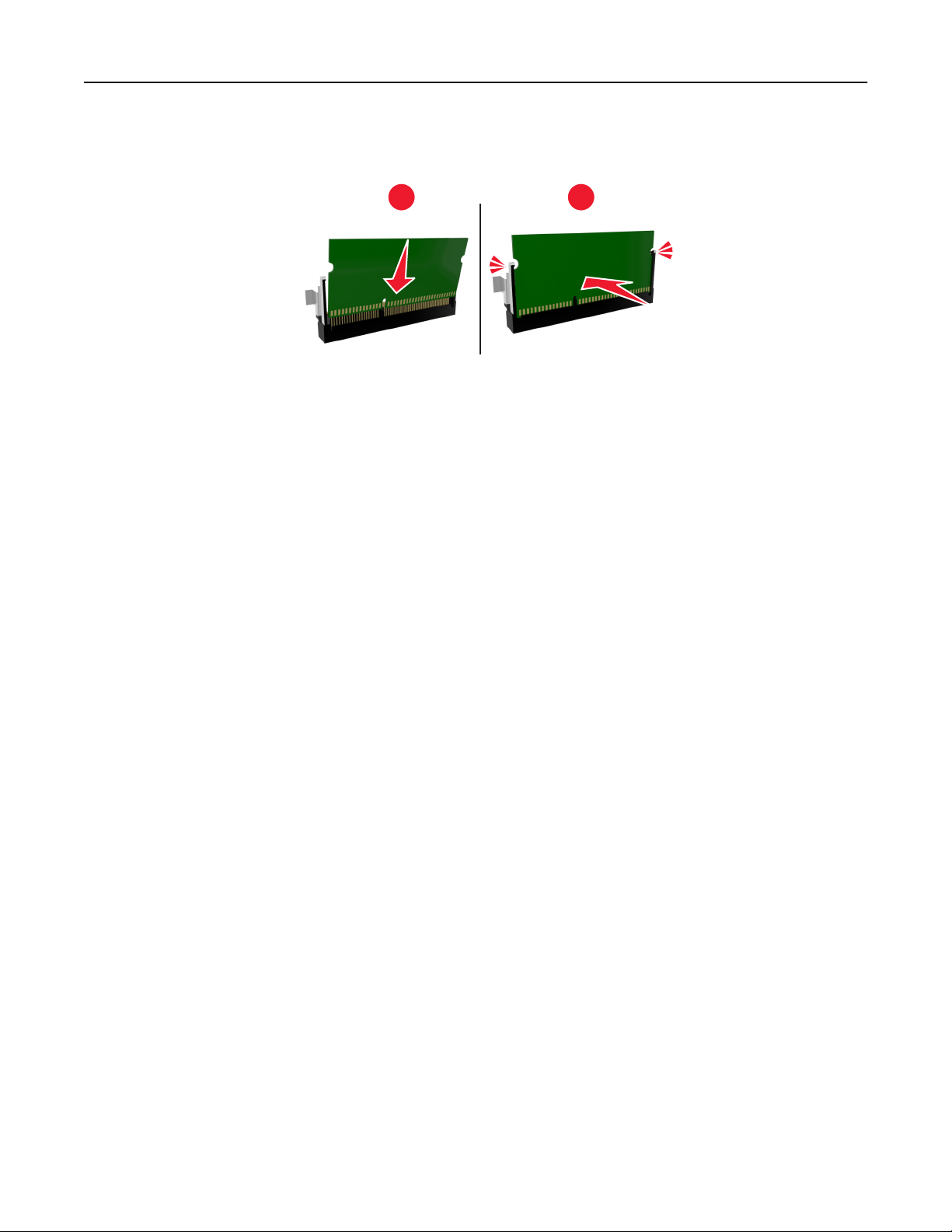
Impostazione della stampante aggiuntiva 16
4 Inserire la scheda di memoria nel connettore, quindi spingerla verso la scheda del controller fino a farla scattare in
posizione.
1
2
5 Per i modelli di stampante M1145, chiudere lo sportello di accesso alla scheda del controller.
Per il modello di stampante M3150de, chiudere lo schermo della scheda del controller, quindi chiudere lo sportello
di accesso.
Nota: Dopo aver installato il software della stampante ed eventuali opzioni hardware, potrebbe essere necessario
aggiungere manualmente le opzioni nel driver della stampante per renderle disponibili per i processi di stampa. Per
ulteriori informazioni, vedere "Aggiornamento delle opzioni disponibili nel driver della stampante." a pagina 29.
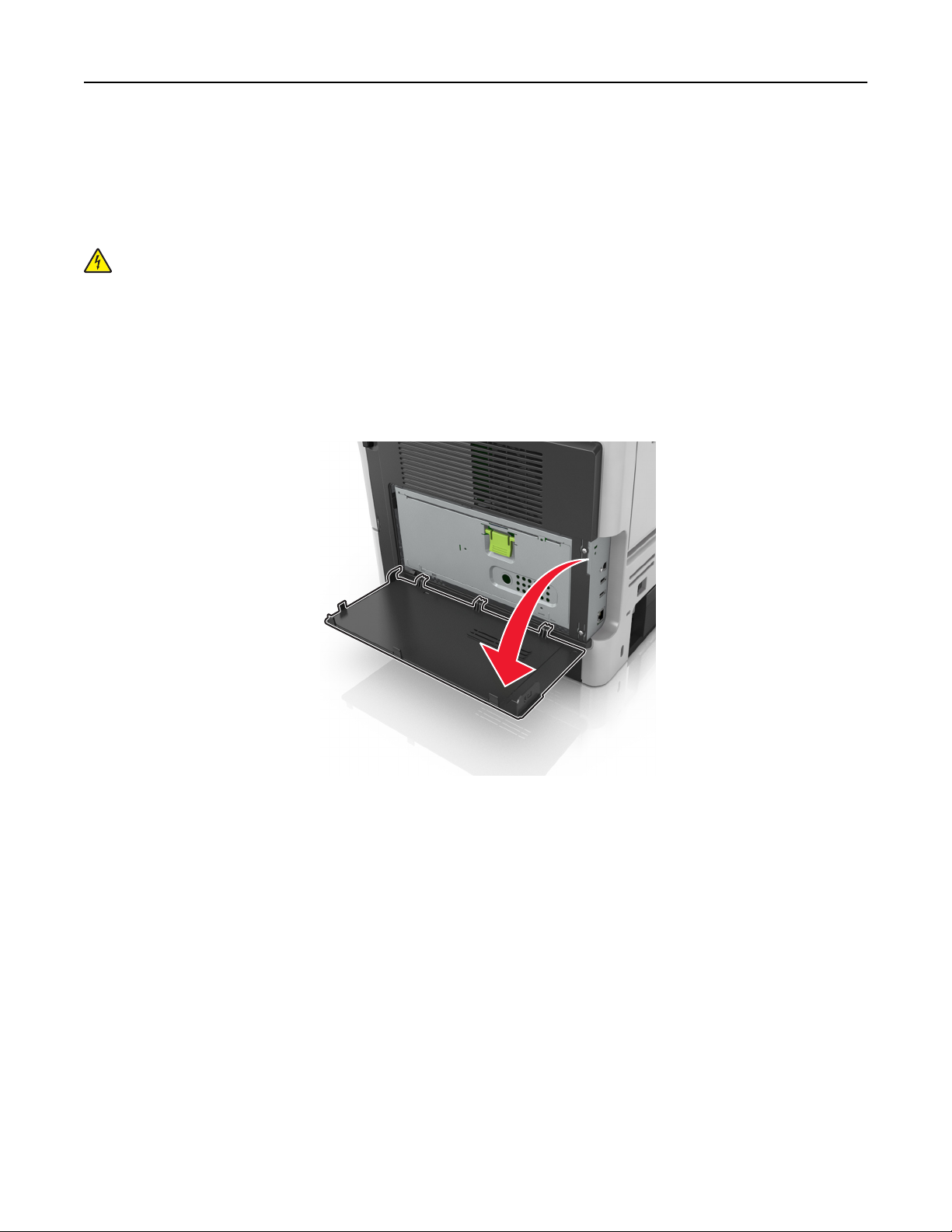
Impostazione della stampante aggiuntiva 17
Installazione di una porta ISP (Internal Solutions Port)
La scheda del controller supporta una porta ISP (Internal Solutions Port) LexmarkTM opzionale. Questa opzione è
supportata solo nel modello di stampante M3150de.
Nota: Per questa operazione occorre un cacciavite a testa piatta.
ATTENZIONE — PERICOLO DI SCOSSA: se si accede alla scheda del controller o si installano dispositivi di
memoria o hardware opzionali dopo aver configurato la stampante, prima di continuare, spegnere la stampante
e scollegare il cavo di alimentazione dalla presa elettrica. Spegnere gli eventuali dispositivi collegati alla
stampante e scollegare tutti i cavi della stampante.
Avvertenza — Danno potenziale: i componenti elettrici della scheda del controller sono facilmente danneggiati
dall'elettricità statica. Prima di toccare un componente o connettore elettronico della scheda del controller, toccare
una superficie metallica.
1 Aprire lo sportello di accesso alla scheda del controller.
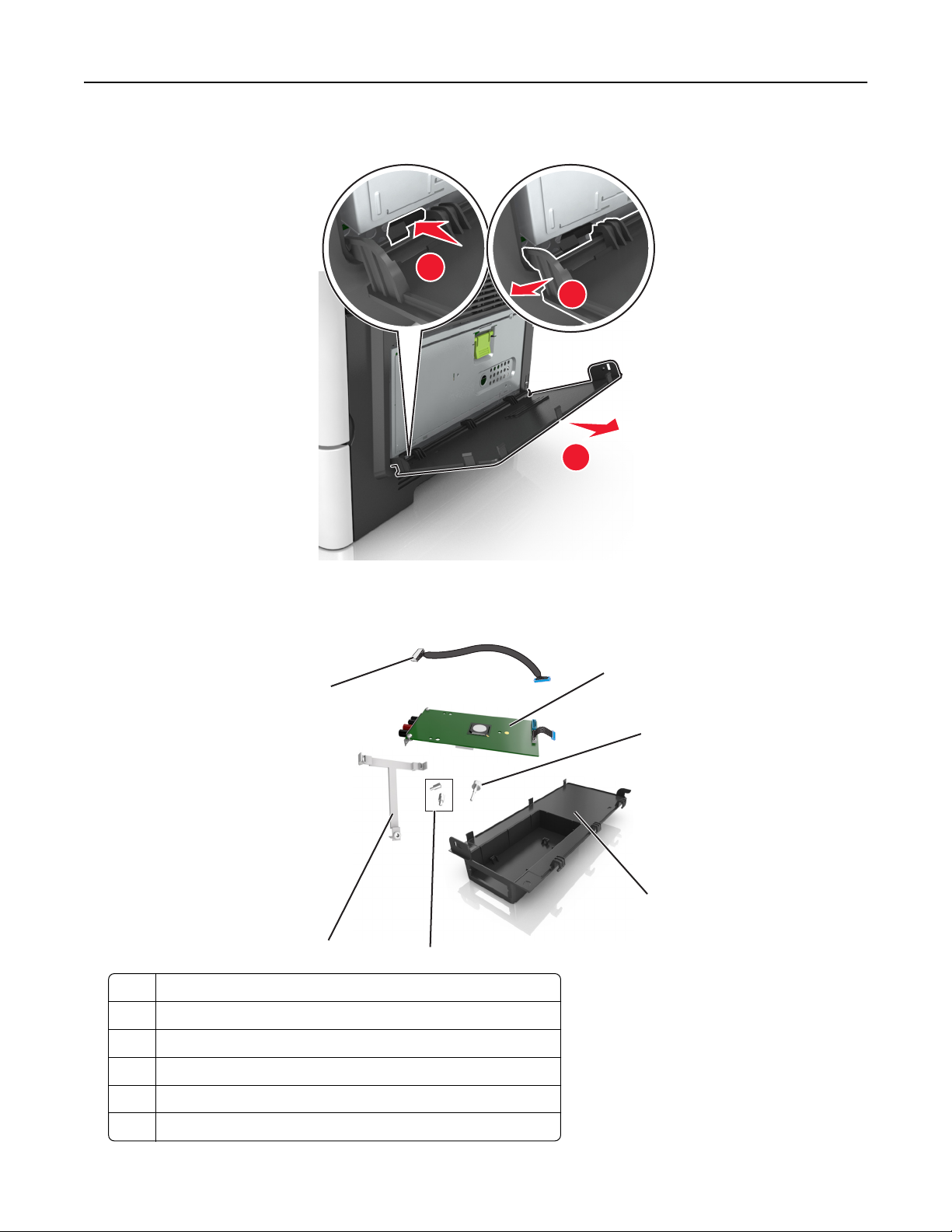
Impostazione della stampante aggiuntiva 18
2 Premere leggermente il fermo sul lato sinistro dello sportello di accesso e farlo scorrere per rimuoverlo.
1
2
3
3 Estrarre il kit ISP.
Nota: Assicurarsi di rimuovere ed eliminare il piccolo cavo collegato al connettore bianco.
1
6
2
3
5
1 Soluzione ISP
2 Vite per connettere la soluzione ISP alla staffa in plastica
4
3 Coperchio esterno dell´ISP
4 Viti per connettere la soluzione ISP alla coperchio esterno dell´ISP
5 Staffa in plastica
6 Cavo ISP lungo
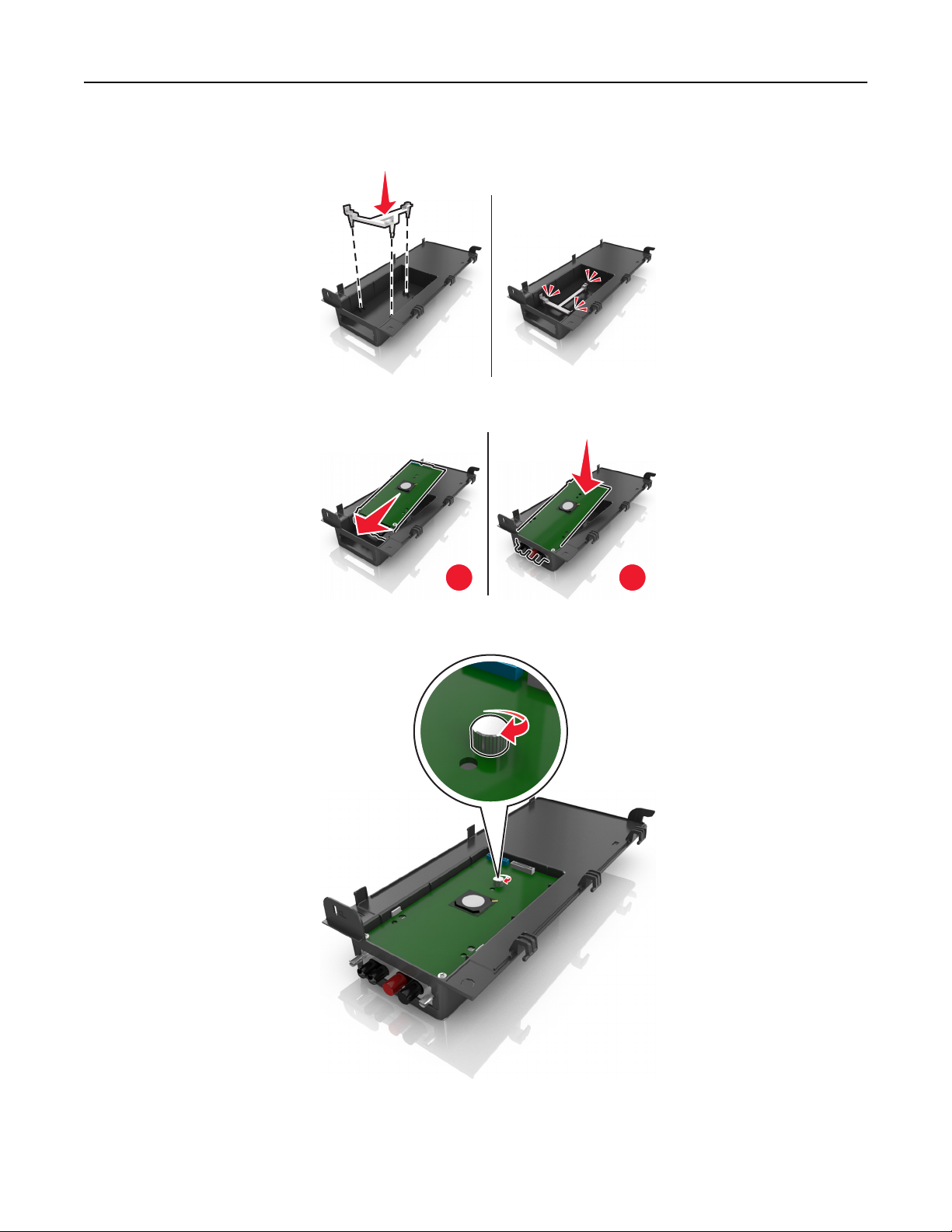
Impostazione della stampante aggiuntiva 19
4 Posizionare la staffa in plastica dentro al coperchio esterno dell´ISP finché non scatta in posizione.
5 Far scorrere e spingere la soluzione ISP nella staffa in plastica.
1
6 Assicurare la soluzione ISP alla staffa in plastica usando la vite lunga.
2
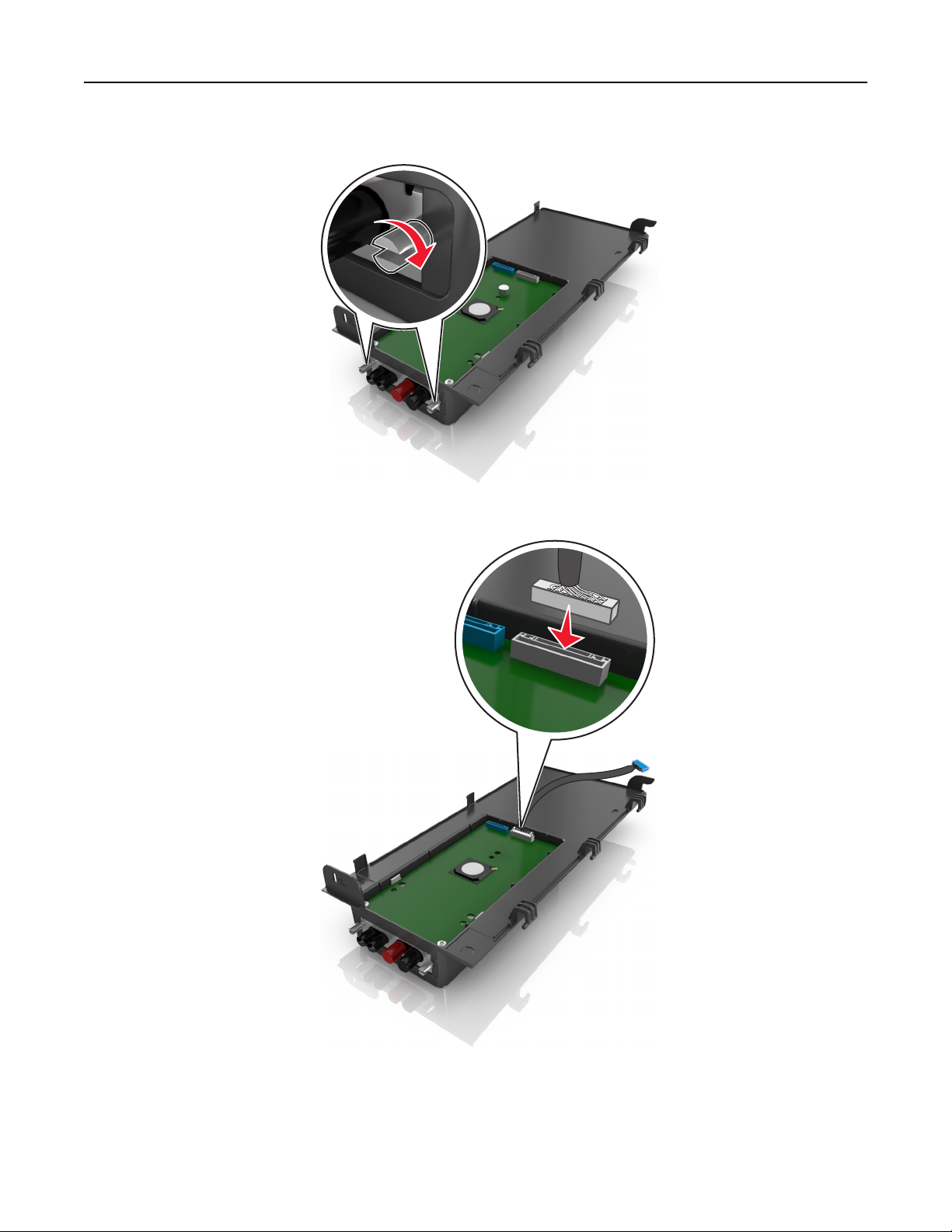
Impostazione della stampante aggiuntiva 20
7 Stringere le due viti alla fine della soluzione ISP.
8 Collegare la spina bianca del cavo di interfaccia della soluzione ISP alla presa bianca della porta ISP.
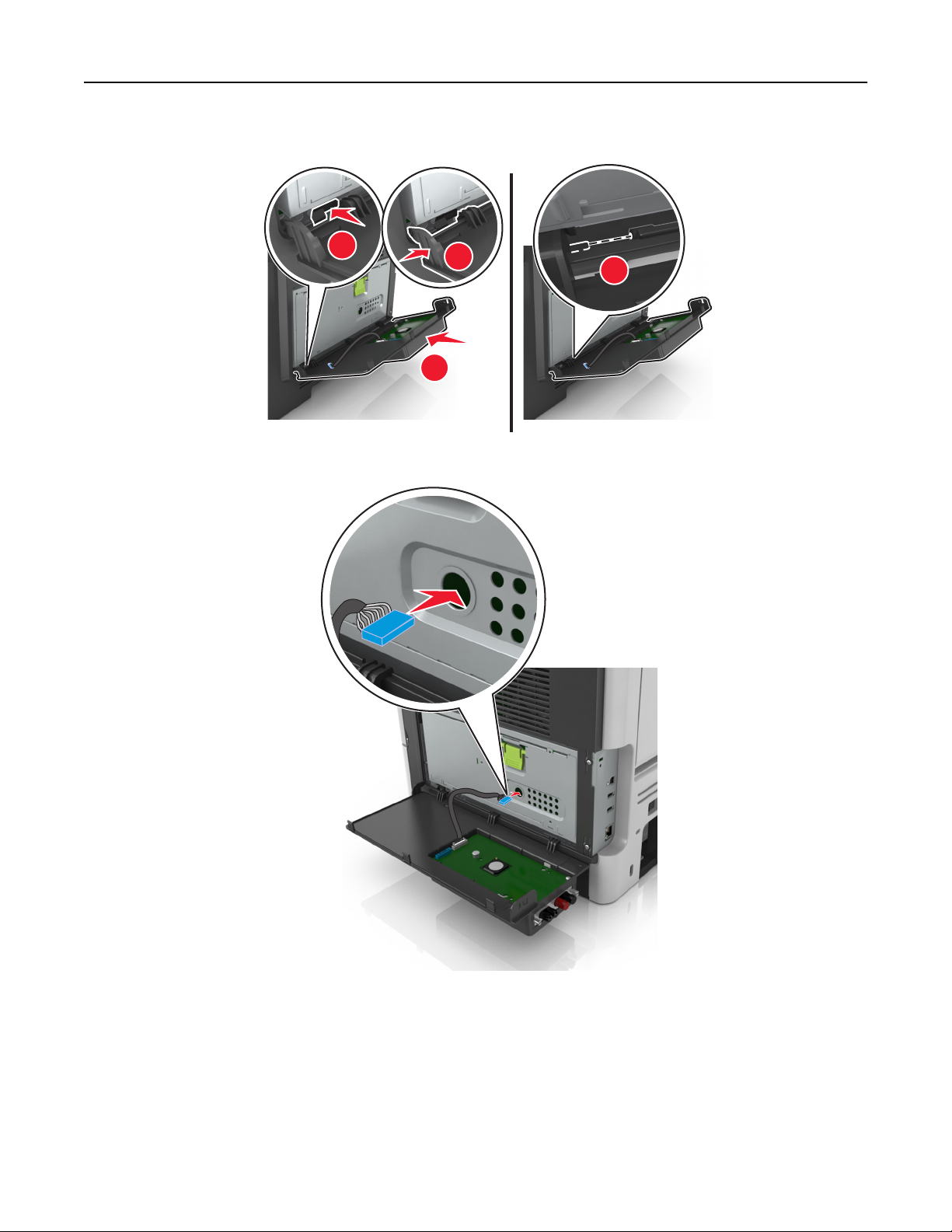
Impostazione della stampante aggiuntiva 21
9 Chiudere leggermente il coperchio esterno dell´ISP a 65 gradi, quindi farlo scorrere per connetterlo.
2
3
4
1
10 Far passare il cavo ISP attraverso lo sportello dello schermo della scheda del controller.
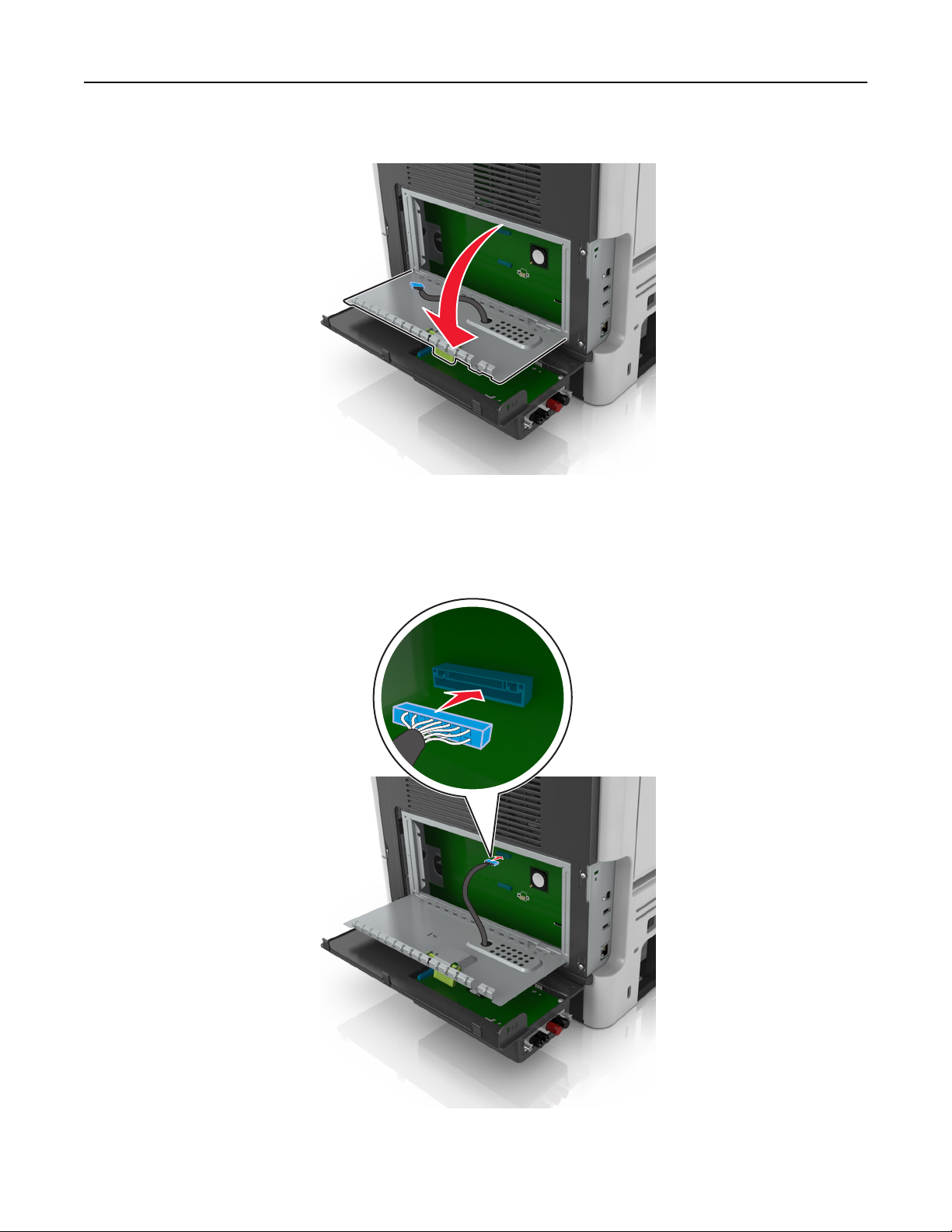
Impostazione della stampante aggiuntiva 22
11 Aprire lo schermo usando la maniglia verde.
12 Collegare la spina blu del cavo di interfaccia della soluzione ISP alla presa blu della scheda del controller.
Nota: se è stato installato un disco fisso della stampante, è necessario rimuoverlo. Per ulteriori informazioni,
vedere "Rimozione del disco fisso della stampante" a pagina 26. Per reinstallare il disco fisso della stampante,
vedere "Installazione del disco fisso della stampante" a pagina 23.
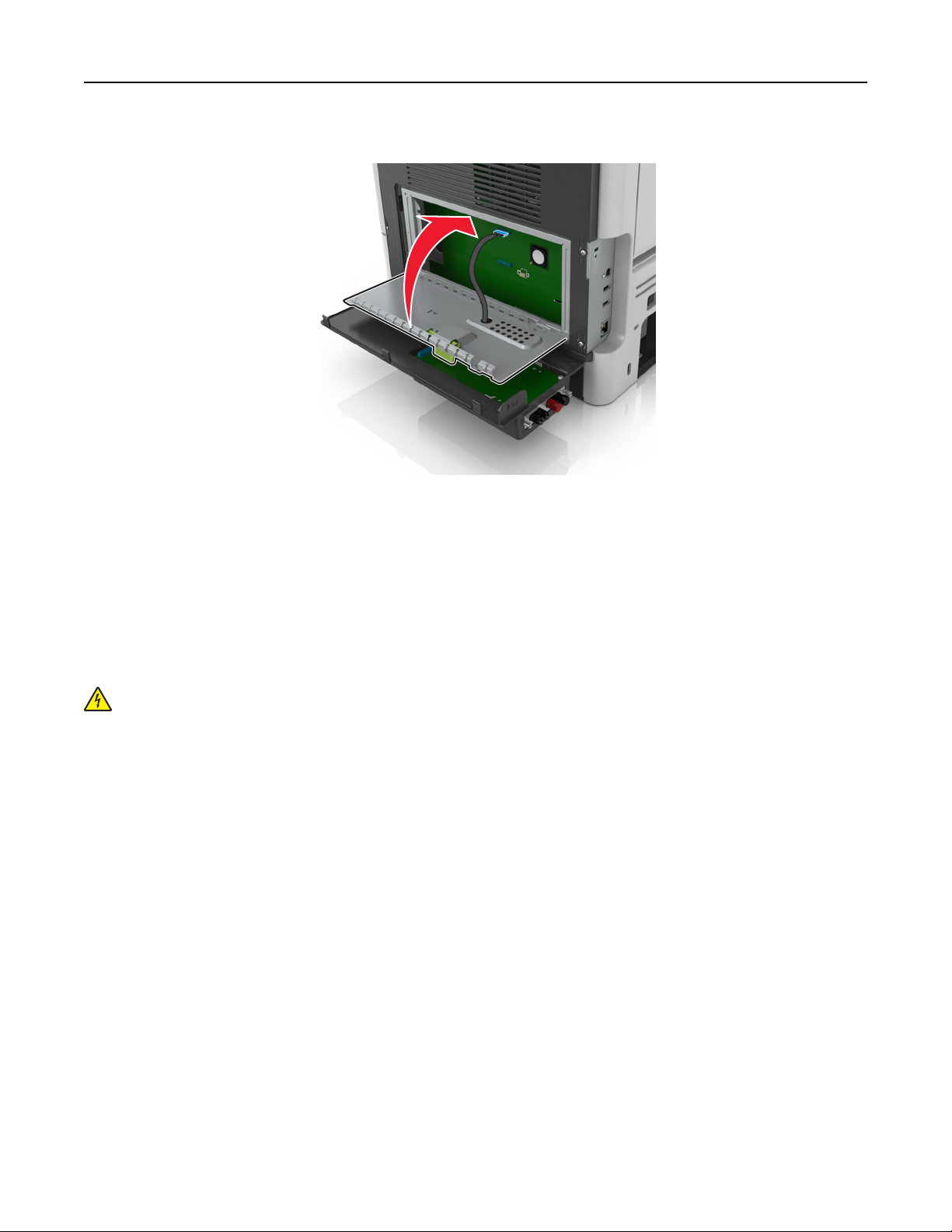
Impostazione della stampante aggiuntiva 23
13 Chiudere lo schermo.
14 Chiudere il coperchio esterno dell'ISP.
Nota: Dopo aver installato il software della stampante ed eventuali opzioni hardware, potrebbe essere necessario
aggiungere manualmente le opzioni nel driver della stampante per renderle disponibili per i processi di stampa. Per
ulteriori informazioni, vedere "Aggiornamento delle opzioni disponibili nel driver della stampante." a pagina 29.
Installazione del disco fisso della stampante
Nota: Questa opzione è disponibile solo nel modello di stampante M3150de.
ATTENZIONE — PERICOLO DI SCOSSA: se si accede alla scheda del controller o si installano dispositivi di
memoria o hardware opzionali dopo aver configurato la stampante, prima di continuare, spegnere la stampante
e scollegare il cavo di alimentazione dalla presa elettrica. Spegnere gli eventuali dispositivi collegati alla
stampante e scollegare tutti i cavi della stampante.
Avvertenza — Danno potenziale: i componenti elettrici della scheda del controller sono facilmente danneggiati
dall'elettricità statica. Prima di toccare un componente o connettore elettronico della scheda del controller, toccare
una superficie metallica.
1 Accedere alla scheda del controller.
Per ulteriori informazioni, vedere "Accesso alla scheda del controller" a pagina 74
Nota: Per questa operazione occorre un cacciavite a testa piatta.
2 Estrarre dalla confezione il disco fisso della stampante.
3 Installare il disco fisso della stampante sulla scheda del controller:
Avvertenza — Danno potenziale: Tenere la scheda del circuito stampato dai lati. Non toccare o premere sul
centro del disco rigido della stampante. Questa operazione potrebbe provocare danni.
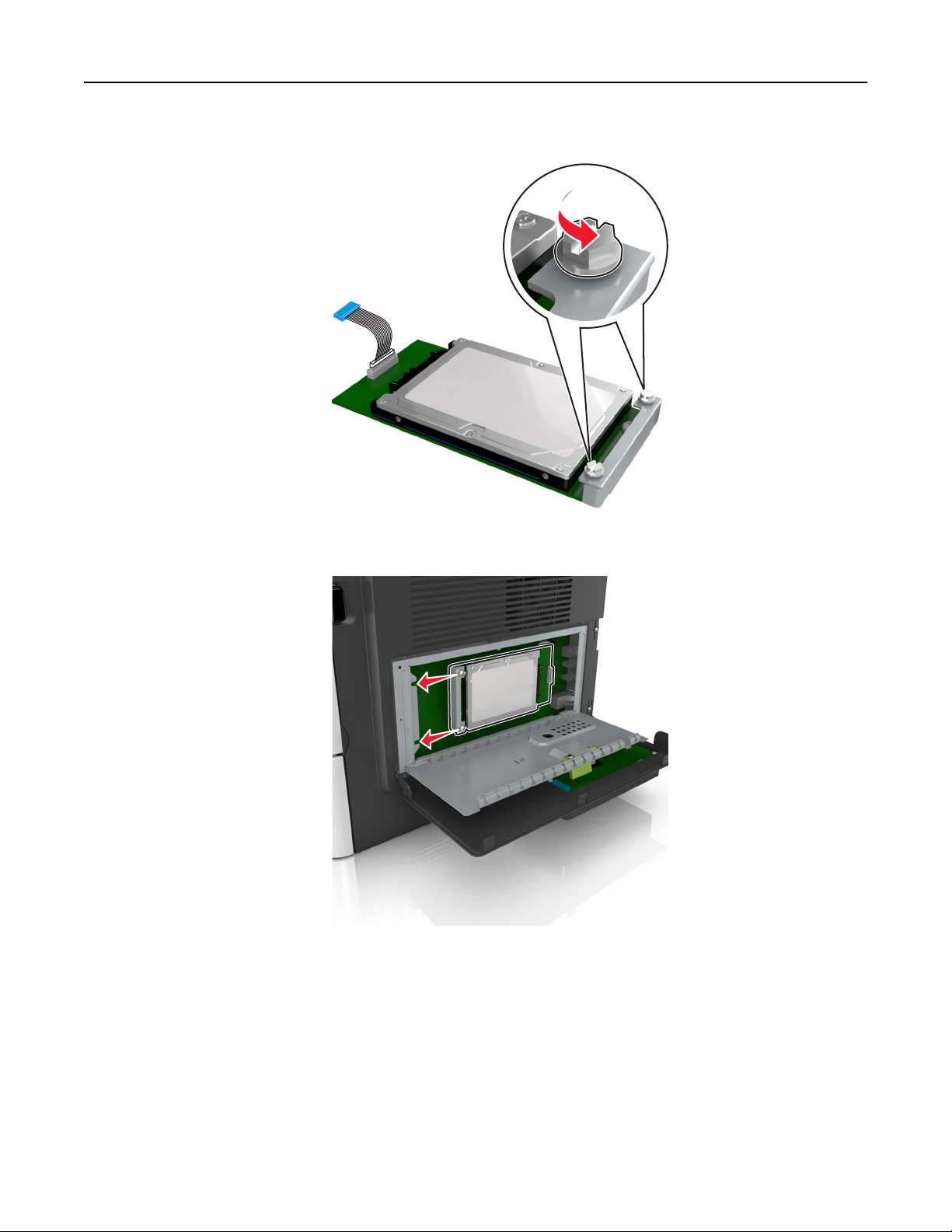
Impostazione della stampante aggiuntiva 24
a Utilizzando un cacciavite a testa piatta, allentare le viti.
b Allineare le viti del disco fisso della stampante alle fessure sulla staffa della scheda del controller, quindi far
scorrere il disco rigido della stampante sulla staffe.
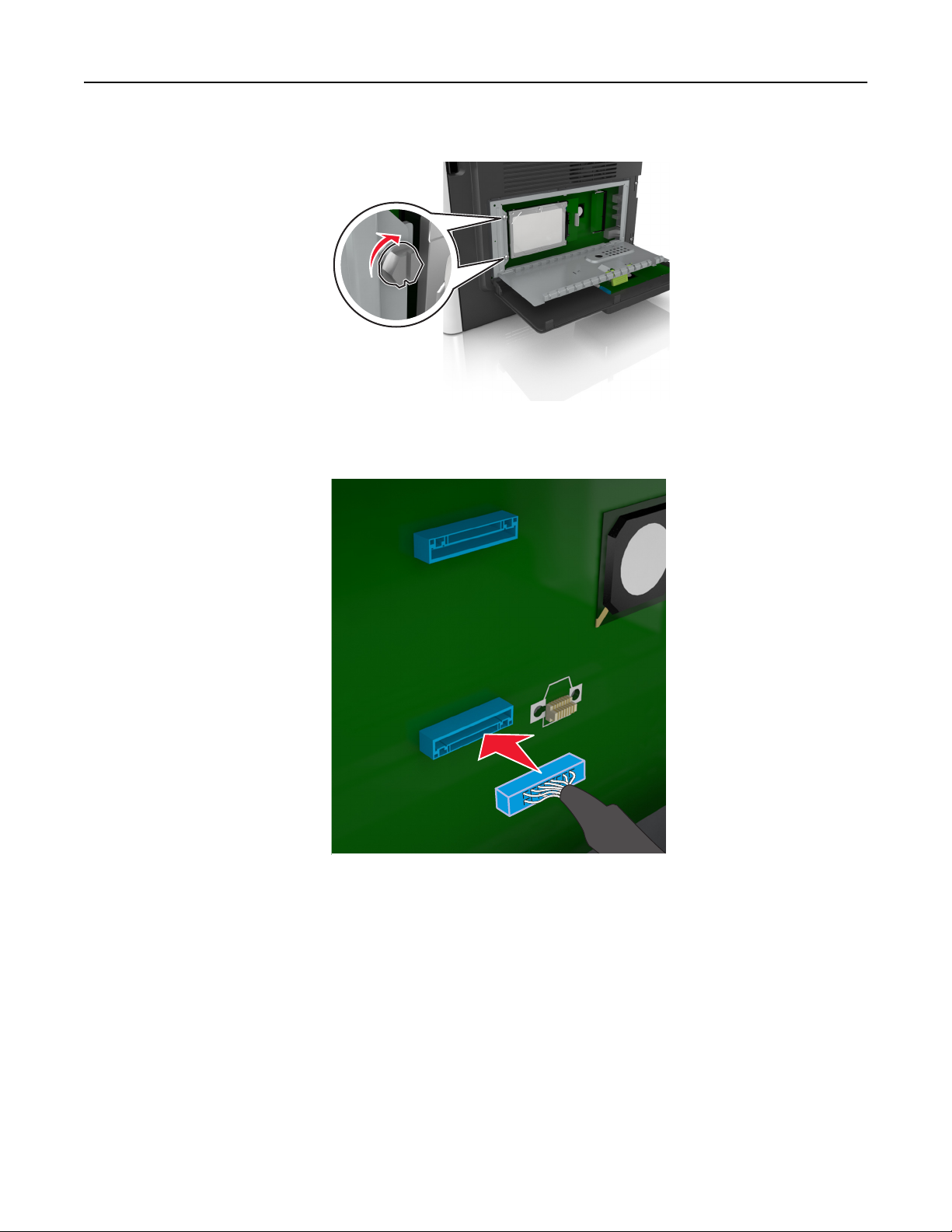
Impostazione della stampante aggiuntiva 25
c Stringere le due viti.
d Inserire la spina del cavo di interfaccia del disco fisso della stampante nella presa della scheda del controller.
Nota: La spina e la presa sono codificate con il colore blu.
4 Chiudere lo schermo della scheda del controller, quindi chiudere lo sportello di accesso.
Nota: Dopo aver installato il software della stampante ed eventuali opzioni hardware, potrebbe essere necessario
aggiungere manualmente le opzioni nel driver della stampante per renderle disponibili per i processi di stampa. Per
ulteriori informazioni, vedere "Aggiornamento delle opzioni disponibili nel driver della stampante." a pagina 29.

Impostazione della stampante aggiuntiva 26
Rimozione del disco fisso della stampante
Nota: Questa opzione è supportata solo nel modello di stampante M3150de.
Avvertenza — Danno potenziale: i componenti elettrici della scheda del controller sono facilmente danneggiati
dall'elettricità statica. Prima di toccare un componente o connettore elettronico della scheda del controller, toccare
una superficie metallica.
1 Accedere alla scheda del controller.
Per ulteriori informazioni, vedere "Accesso alla scheda del controller" a pagina 74.
Nota: Per questa operazione occorre un cacciavite a testa piatta.
2 Allentare le viti che connettore il disco rigido della stampante alla staffa della scheda del controller.
3 Scollegare il cavo di interfaccia del disco fisso della stampante dal connettore della scheda del controller,
mantenendo il cavo collegato al disco fisso della stampante. Per scollegare il cavo, premere la linguetta della presa
del cavo di interfaccia per rilasciare il gancio prima di estrarre il cavo.
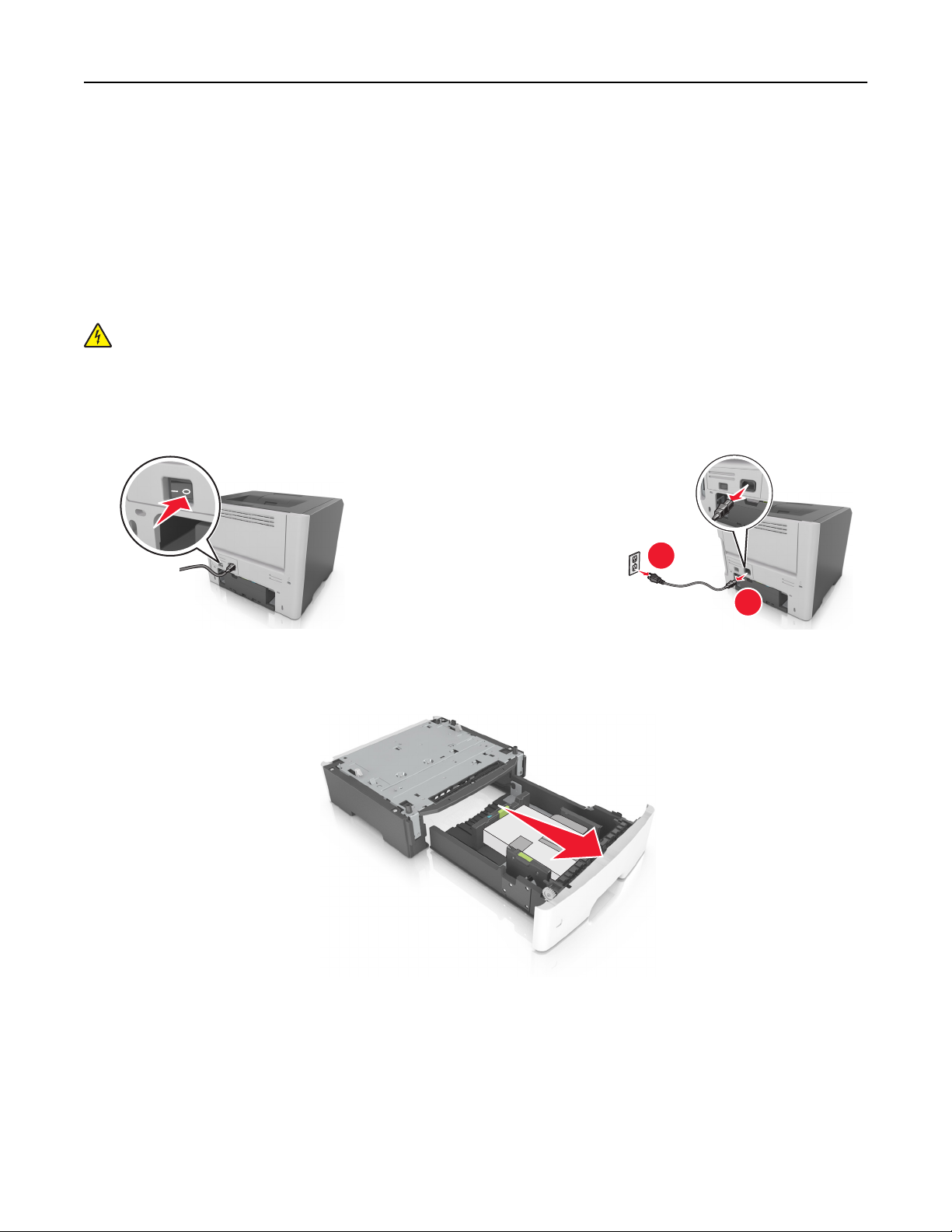
Impostazione della stampante aggiuntiva 27
4 Tenere il disco fisso della stampante dai lati, quindi rimuoverlo dalla stampante.
5 Chiudere lo schermo della scheda del controller, quindi chiudere lo sportello di accesso.
Installazione delle opzioni hardware
Installazione del vassoio opzionale
ATTENZIONE — PERICOLO DI SCOSSA: se si accede alla scheda del controller o si installano dispositivi di
memoria o hardware opzionali dopo aver configurato la stampante, prima di continuare, spegnere la stampante
e scollegare il cavo di alimentazione dalla presa elettrica. Spegnere gli eventuali dispositivi collegati alla
stampante e scollegare tutti i cavi della stampante.
1 Spegnere la stampante con l'interruttore e scollegare il cavo di alimentazione dalla presa elettrica.
2 Estrarre il vassoio dalla confezione e rimuovere tutto il materiale di imballaggio.
3 Estrarre completamente il vassoio dalla base.
4 Rimuovere il materiale di imballaggio dall'interno del vassoio.
1
2
5 Inserire il vassoio nella base.
6 Posizionare il vassoio accanto alla stampante.
7 Allineare la stampante al vassoio e abbassare la stampante fino a bloccarla in posizione.
Nota: i vassoi opzionali si agganciano quando sono impilati.
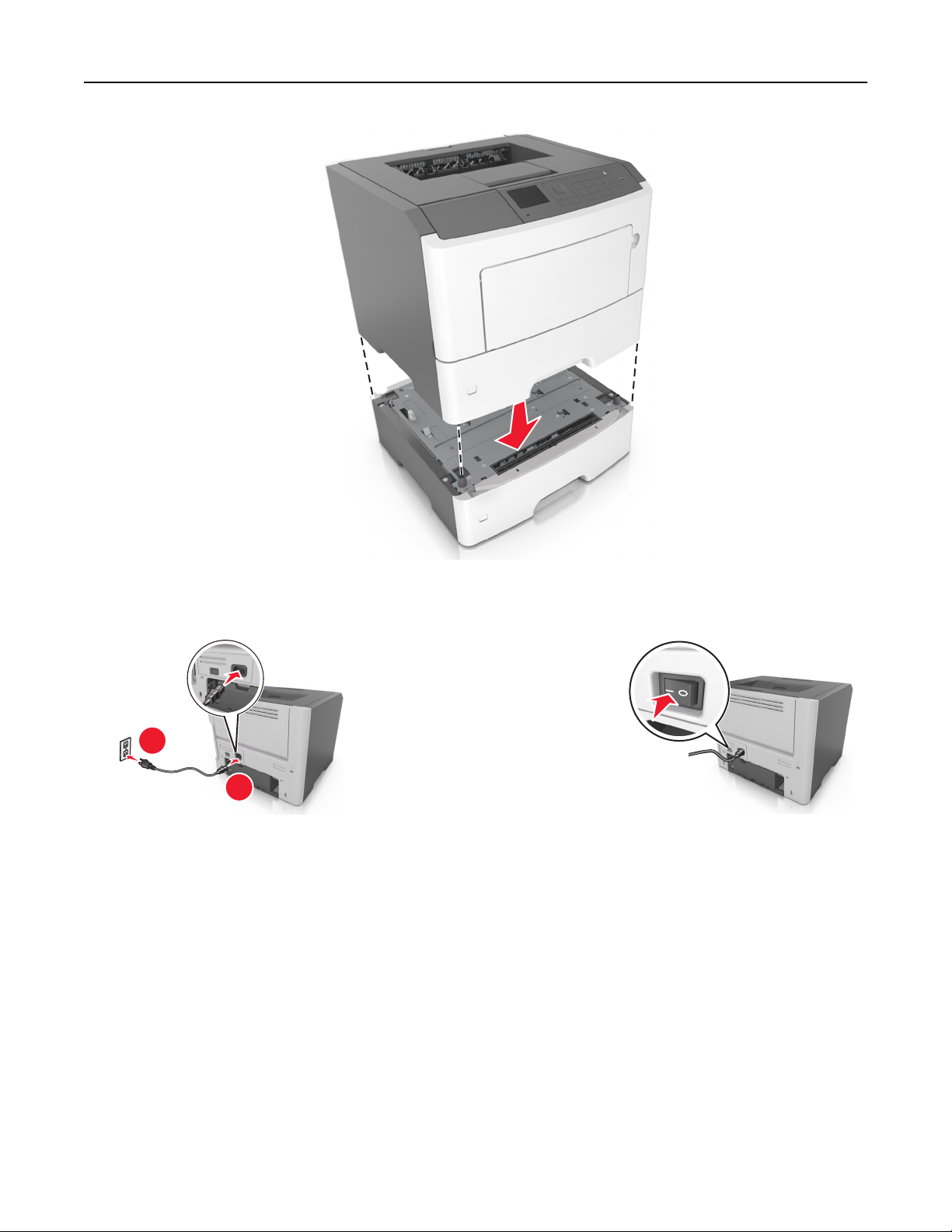
Impostazione della stampante aggiuntiva 28
8 Collegare il cavo di alimentazione alla stampante, quindi a una presa elettrica dotata di messa a terra, quindi
accendere la stampante.
2
1
Nota: Dopo aver installato il software della stampante ed eventuali opzioni hardware, potrebbe essere
necessario aggiungere manualmente le opzioni nel driver della stampante per renderle disponibili per i processi
di stampa. Per ulteriori informazioni, vedere "Aggiornamento delle opzioni disponibili nel driver della
stampante." a pagina 29.
Per rimuovere i vassoi opzionali, far scorrere il fermo sul lato destro della stampante verso la parte anteriore della
stampante finché non scatta in posizione., quindi rimuovere i vassoi appilati uno alla volta dall´alto verso il basso.
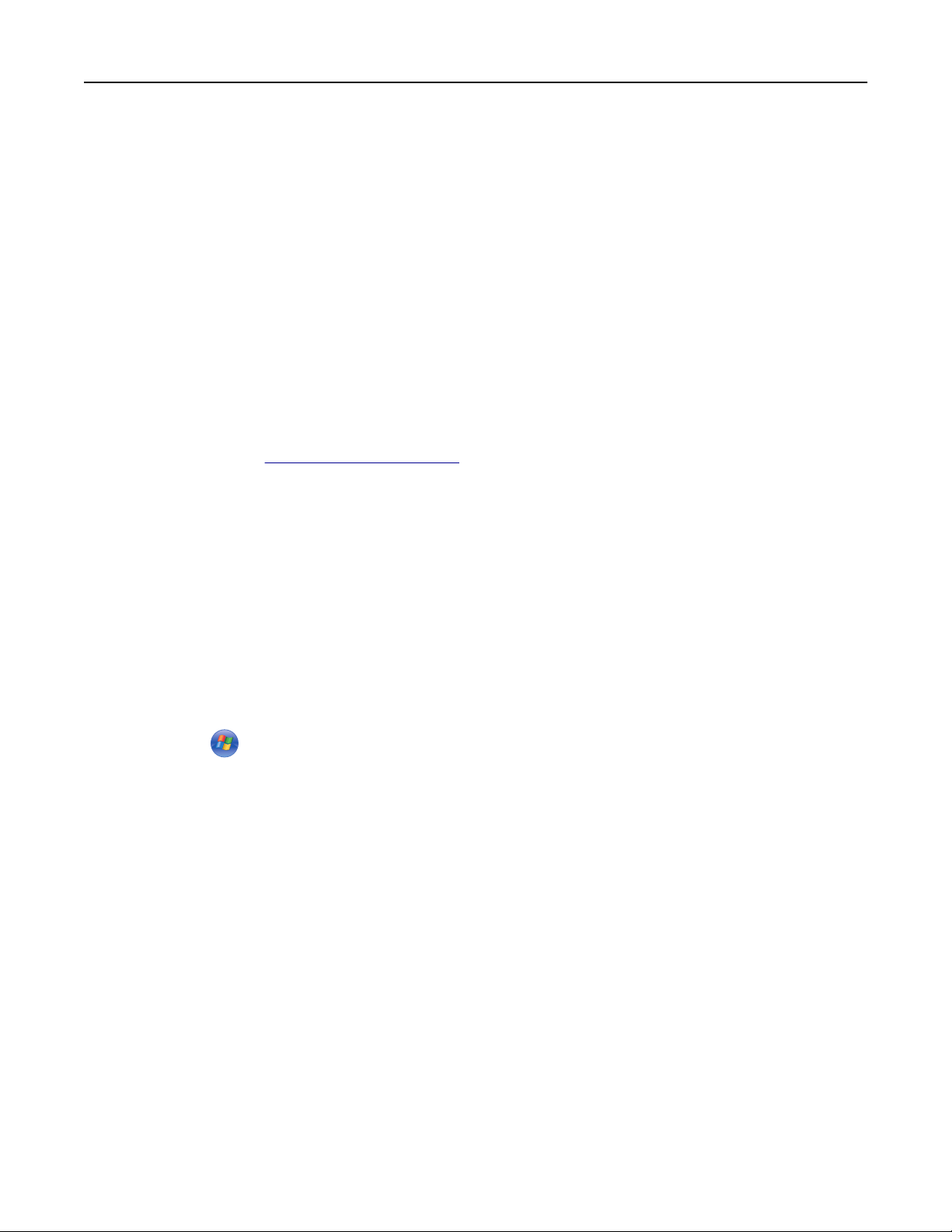
Impostazione della stampante aggiuntiva 29
Impostazione del software della stampante
Installazione del software della stampante
Note:
• Se si è installato il software della stampante sul computer in precedenza ma ci si trova a doverlo reinstallarlo, è
necessario prima disinstallarlo.
• Chiudere tutti i programmi in esecuzione prima di installare il software della stampante.
• Gli utenti Macintosh possono scaricare tutti i driver e tutte le utilità dal nostro sito Web.
1 Ottenere una copia del pacchetto del programma di installazione del software.
• Dal CD Software fornito con la stampante
• Dal nostro sito Web:
Andare all'indirizzo
SUPPORTO E DOWNLOAD > selezionare la stampante > selezionare il sistema operativo
2 Fare doppio clic sul pacchetto del programma di installazione del software.
Attendere fino alla visualizzazione della finestra di dialogo dell'installazione.
Se si utilizza il CD Software e la finestra di dialogo dell'installazione non viene visualizzata, effettuare le seguenti
operazioni:
http://support.lexmark.com, quindi accedere a:
In Windows 8
Dall'accesso alla ricerca, immettere run, quindi accedere a:
Elenco app >Esegui > immettere D:\setup.exe >OK.
In Windows 7 o versioni precedenti
a
Fare clic su o scegliere Start quindi fare clic su Esegui.
b Nella finestra di dialogo Inizia ricerca o Esegui, digitare D:\setup.exe.
c Premere Invio o fare clic su OK.
Nota: D è la lettera dell'unità CD o DVD.
3 Fare clic su Installa, quindi seguire le istruzioni sullo schermo del computer.
Aggiornamento delle opzioni disponibili nel driver della stampante.
Dopo aver installato opzioni hardware, potrebbe essere necessario aggiungere manualmente le opzioni nel driver della
stampante per renderle disponibili per l'utilizzo.
Per gli utenti Windows
1 Aprire la cartella delle stampanti.
In Windows 8
Dall'accesso alla ricerca, immettere run, quindi accedere a:
Elenco app >Esegui > immettere control printers >OK
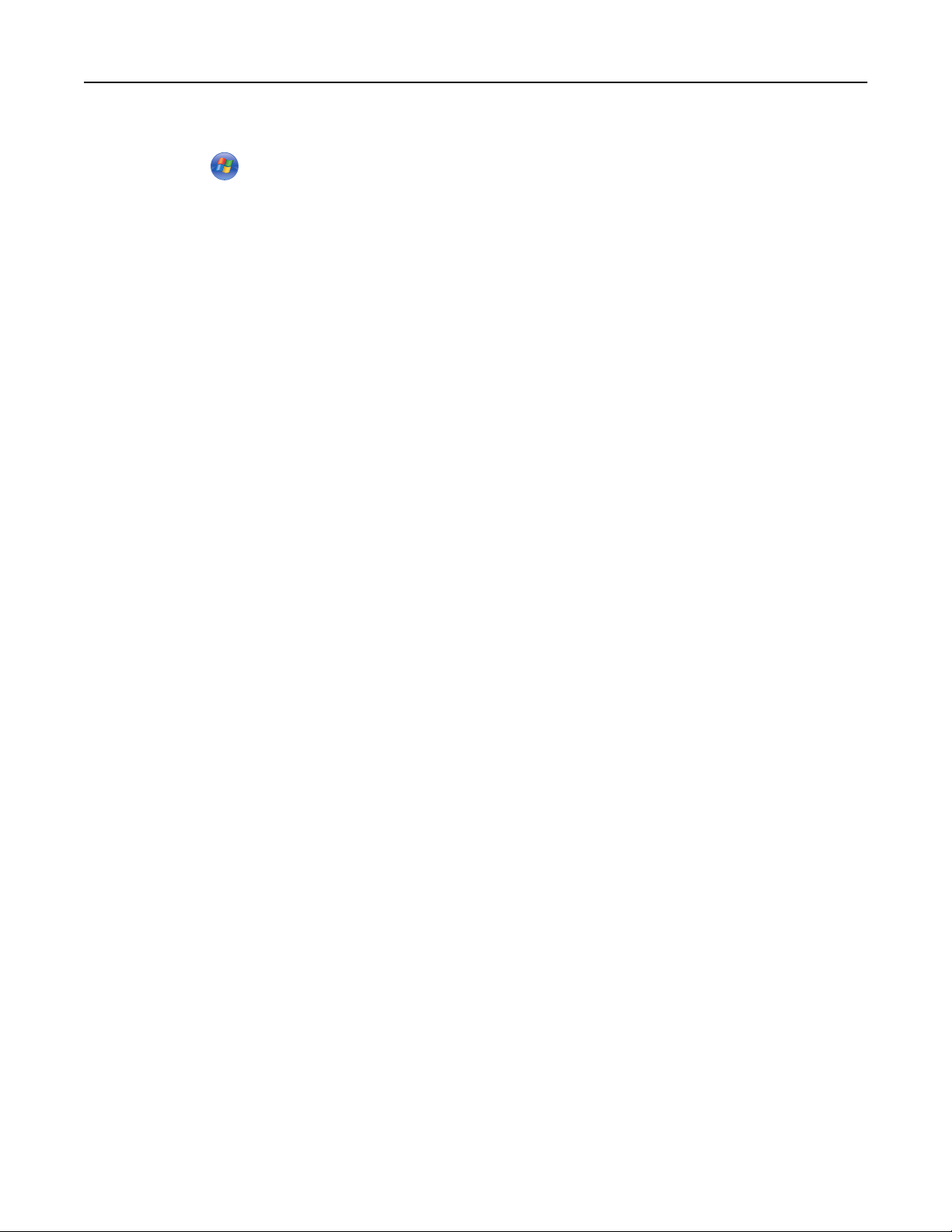
Impostazione della stampante aggiuntiva 30
In Windows 7 o versioni precedenti
a Fare clic su o scegliere Start quindi fare clic su Esegui.
b Nella finestra di dialogo di avvio della ricerca o di esecuzione, immettere control printers.
c Premere Invio o fare clic su OK.
2 A seconda della periferica in uso, effettuare una delle seguenti operazioni:
• Tenere premuta l'icona della stampante da aggiornare.
• Fare clic con il pulsante destro del mouse sulla stampante da aggiornare.
3 Dal menu visualizzato, effettuare una delle seguenti operazioni:
• Per Windows 7 o versioni successive, selezionare Proprietà stampante.
• Per le versioni precedenti, selezionare Proprietà.
4 Fare clic sulla scheda Configurazione.
5 Effettuare una delle seguenti operazioni:
• Fare clic su Aggiorna ora - Richiedi stampante.
• In Opzioni configurazione, aggiungere le eventuali opzioni hardware installate.
6 Fare clic su Applica.
Per gli utenti Macintosh
1 Dal menu Apple, selezionare una delle seguenti opzioni:
• Preferenze di Sistema >Stampa e Scansione > selezionare la stampante >Opzioni e materiali di consumo >
Driver
• Preferenze di Sistema >Stampa e fax > selezionare la stampante >Opzioni e materiali di consumo >Driver
2 Aggiungere le eventuali opzioni hardware installate, quindi fare clic su OK.
Collegamento in rete
Note:
• prima di configurare la stampante in una rete wireless, acquistare un adattatore di rete wireless MarkNet
N8352. Per informazioni sull'installazione dell´adattatore di rete wireless, vedere le istruzioni in dotazione con l
´adattatore.
• l'SSID (Service Set ID) è un nome assegnato a una rete wireless. WEP (Wired Equivalent Privacy), WPA (Wi-Fi
Protected Access), WPA2 e 802.1X - RADIUS sono tipi di protezione utilizzati in una rete.
TM
Preparazione alla configurazione della stampante in una rete Ethernet
Per configurare la stampante per la connessione a una rete Ethernet, organizzare le seguenti informazioni prima di
iniziare:
Nota: se la rete assegna automaticamente gli indirizzi IP ai computer e alle stampanti, continuare con l'installazione
della stampante.
• Un indirizzo IP univoco valido per la stampante da utilizzare nella rete
• Il gateway della rete

Impostazione della stampante aggiuntiva 31
• La maschera di rete
• Un nome attribuito alla stampante (opzionale)
Nota: un nome attribuito alla stampante semplifica l'identificazione della stampante nella rete. È possibile
scegliere di utilizzare il nome attribuito predefinito della stampante o assegnare un nome che è più facile
ricordare.
Sarà necessario un cavo Ethernet per collegare la stampante alla rete e una porta disponibile in cui sia possibile collegare
fisicamente la stampante alla rete. Utilizzare un cavo di rete nuovo se possibile per evitare potenziali problemi dovuti
a un cavo danneggiato.
Installazione della stampante in una rete Ethernet
Per gli utenti Windows
1
Ottenere una copia del pacchetto del programma di installazione del software.
• Dal CD Software fornito con la stampante
• Dal nostro sito Web:
Andare all'indirizzo
SUPPORTO E DOWNLOAD > selezionare la stampante > selezionare il sistema operativo
http://support.lexmark.com, quindi accedere a:
2 Fare doppio clic sul pacchetto del programma di installazione del software.
Attendere fino alla visualizzazione della finestra di dialogo dell'installazione.
Se si utilizza il CD Software e la finestra di dialogo dell'installazione non viene visualizzata, effettuare le seguenti
operazioni:
In Windows 8
Dall'accesso alla ricerca, immettere run, quindi accedere a:
Elenco app >Esegui > immettere D:\setup.exe >OK
In Windows 7 o versioni precedenti
a Fare clic su o scegliere Start quindi fare clic su Esegui.
b Nella finestra di dialogo Inizia ricerca o Esegui, digitare D:\setup.exe.
c Premere Invio o fare clic su OK.
Nota: D è la lettera dell'unità CD o DVD.
3 Fare clic su Installa, quindi seguire le istruzioni sullo schermo del computer.
4 Selezionare Connessione Ethernet, quindi fare clic su Continua.
5 Collegare il cavo Ethernet quando viene richiesto.
6 Selezionare la stampante dall'elenco, quindi fare clic su Continua.
Nota: Se la stampante configurata non viene visualizzata nell'elenco, fare clic su Modifica ricerca.
7 Seguire le istruzioni visualizzate sullo schermo.

Impostazione della stampante aggiuntiva 32
Per gli utenti Macintosh
1
Assegnare un indirizzo IP alla stampante tramite il server DHCP di rete.
2 Determinare l'indirizzo IP della stampante:
• Dal pannello di controllo della stampante
• Dalla sezione TCP/IP nel menu Rete/Porte
• Stampando la pagina delle impostazioni di rete o dei menu, individuare le sezione TCP/IP.
Nota: L'indirizzo IP è necessario se si sta configurando l'accesso per computer situati in una subnet diversa da quella
della stampante.
3 Installare il driver della stampante nel computer.
a Scaricare il driver all'indirizzo http://support.lexmark.com.
b Fare doppio clic sul pacchetto del programma di installazione della stampante e seguire le istruzioni visualizzate
sullo schermo del computer.
c Selezionare una destinazione, quindi fare clic su Continua.
d Nella schermata Installazione Standard, fare clic su Installa.
e Digitare la password utente, quindi fare clic su OK.
Tutte le applicazioni necessarie vengono installate sul computer.
f Al termine dell'installazione, fare clic su Chiudi.
4 Aggiungere la stampante.
• Per la stampa IP:
a Dal menu Apple, selezionare una delle seguenti opzioni:
– Preferenze di Sistema >Stampa e Scansione
– Preferenze di Sistema >Stampa e fax
b Fare clic su +.
c Fare clic sulla scheda IP.
d Immettere l'indirizzo IP della stampante nel campo Indirizzo, quindi fare clic su Aggiungi.
• Per la stampa AppleTalk:
Note:
– verificare che la funzione AppleTalk sia attivata sulla stampante.
– Questa funzione è supportata solo in Mac OS X versione 10.5 .
a Dal menu Apple, selezionare:
Preferenze di Sistema >Stampa e fax
b Fare clic su +, quindi selezionare:
AppleTalk > selezionare la stampante >Aggiungi
Preparazione alla configurazione della stampante in una rete wireless
Note:
• Accertarsi che la scheda di rete wireless sia installata nella stampante e funzioni correttamente. Per ulteriori
informazioni, consultare il foglio di istruzioni in dotazione con l'adattatore di rete wireless.
• Verificare che il punto di accesso (router wireless) sia attivato e funzioni correttamente.
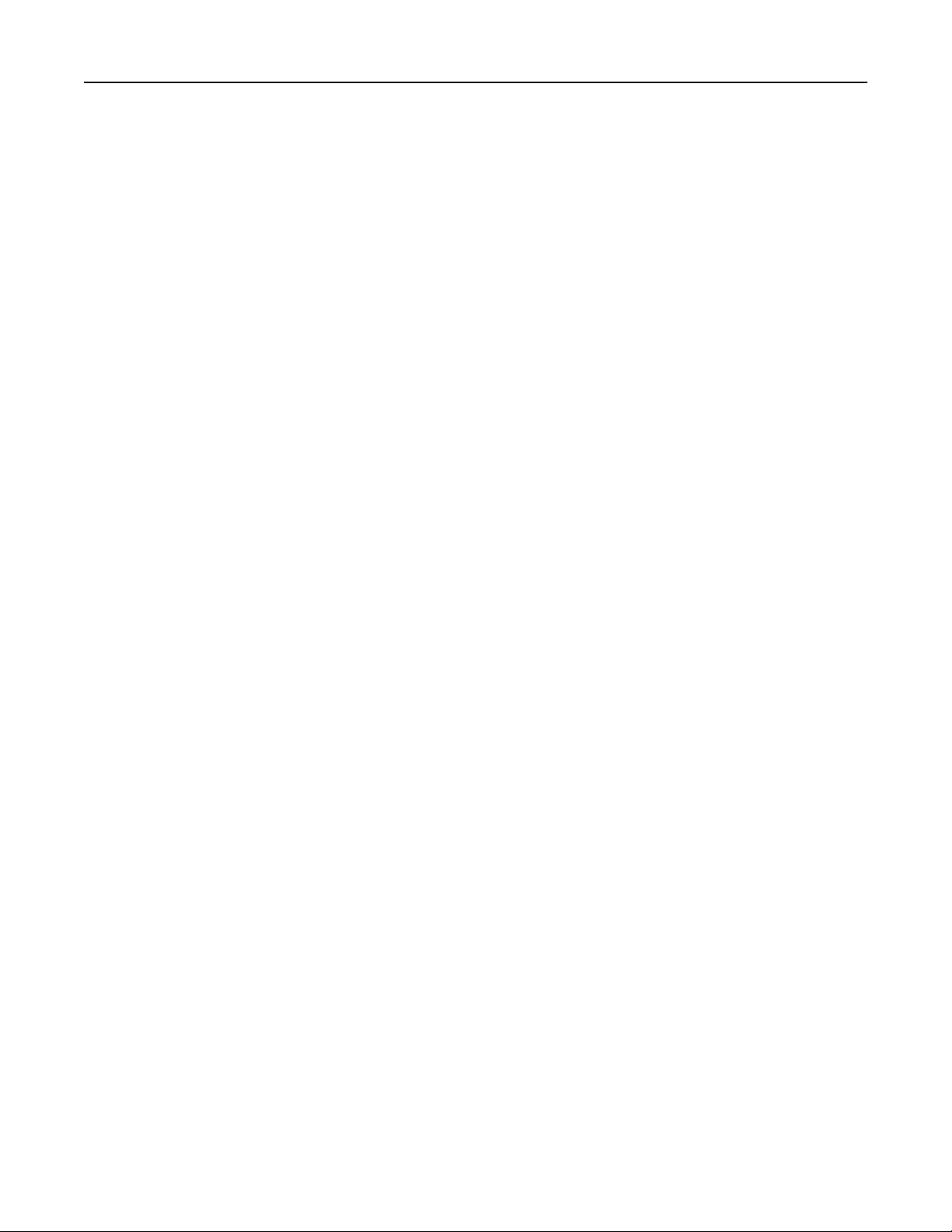
Impostazione della stampante aggiuntiva 33
Assicurarsi che le seguenti informazioni siano disponibili prima di configurare la stampante in una rete wireless:
• SSID: l'SSID viene anche definito come nome della rete.
• Modalità wireless (o modalità di rete): la modalità sarà infrastruttura o ad hoc.
• Canale (per reti ad hoc): il valore predefinito del canale è Automatico per le reti di infrastruttura.
Anche alcune reti ad hoc richiederanno l'impostazione automatica. Se non si è certi del canale da selezionare,
contattare il tecnico del supporto di sistema.
• Metodo di protezione: esistono quattro opzioni di base per il metodo di protezione:
– chiave WEP
Se la rete utilizza più chiavi WEP, immetterne fino a quattro negli spazi forniti. Selezionare la chiave attualmente
in uso nella rete scegliendo Chiave di trasmissione WEP predefinita.
– Chiave precondivisa o passphrase WPA o WPA2
WPA include la codifica come livello di protezione aggiuntivo. Le opzioni sono AES o TKIP. La codifica deve essere
impostata per lo stesso tipo nel router e nella stampante altrimenti la stampante non sarà in grado di comunicare
in rete.
– 802.1x-RADIUS
Se si sta installando la stampante su una rete 802.1X, potrebbero essere necessarie le seguenti informazioni:
• Tipo di autenticazione
• Tipo di autenticazione interna
• Nome utente e password 802.1X
• Certificati
– Nessuna protezione
Se la rete wireless non utilizza alcun tipo di protezione, non si disporrà delle informazioni sulla protezione.
Nota: non si consiglia di utilizzare una rete wireless non protetta.
Note:
– Se non si conosce l'SSID della rete a cui è collegato il computer, avviare l'utilità wireless della scheda di rete del
computer e cercare il nome di rete. Se non si riesce a trovare l'SSID o le informazioni di protezione della rete,
vedere la documentazione fornita con il punto di accesso wireless o rivolgersi al responsabile dell'assistenza del
sistema.
– per ottenere la chiave condivisao la passphrase WPA/WPA2 per la rete wireless, consultare la documentazione
fornita con il punto di accesso, la pagina di Embedded Web Server relativa ad esso o rivolgersi al responsabile
dell'assistenza del sistema.
Connessione della stampante con Configurazione guidata wireless
Prima di iniziare, accertarsi delle seguenti condizioni:
• La scheda di rete wireless sia installata nella stampante e funzioni correttamente. Per ulteriori informazioni,
consultare il foglio di istruzioni in dotazione con l'adattatore di rete wireless.
• Il cavo Ethernet è scollegato dalla stampante.

Impostazione della stampante aggiuntiva 34
• La scheda NIC è impostata su Auto. Per impostare questo su Automatico, selezionare una delle seguenti opzioni:
– >Impostazioni > >Rete/Porte > >NIC attiva > >Automatico >
– >Rete/Porte >NIC attiva >Automatico
Nota: Spegnere la stampante, attendere circa cinque secondi e riaccenderla.
1 A seconda del modello di stampante, eseguire una delle operazioni seguenti:
• >Impostazioni > >Rete/Porte > >Rete [x] > >Impostazione rete [x] > >Wireless >
>Configurazione connessione wireless >
• >Rete/Porte >Rete [x] >Impostazione rete [x] >Wireless >Configurazione connessione wireless
2 Selezionare una configurazione della connessione wireless.
Utilizzare Per
Cerca reti Mostrare le connessioni wireless disponibili.
Nota: Questa voce di menu mostra tutti gli SSID protetti o non protetti trasmessi.
Immettere il nome di rete Immettere manualmente l´SSID.
Nota: Verificare che venga inserito l´SSID corretto.
Wi‑Fi Protected Setup Connettere la stampante a una rete wireless tramite Wi-Fi Protected Setup.
3 Seguire le istruzioni visualizzate sul display della stampante.
Connessione della stampante a una rete wireless tramite Wi-Fi Protected Setup
Prima di connettere la stampante a una rete wireless, verificare che:
• Il punto di accesso (router wireless) sia certificato o compatibile con Wi‑Fi Protected Setup (WPS). Per ulteriori
informazioni, consultare la documentazione fornita con il punto di accesso.
• La scheda di rete wireless sia installata nella stampante e funzioni correttamente. Per ulteriori informazioni,
consultare il foglio di istruzioni in dotazione con l'adattatore di rete wireless.
Uso del metodo di configurazione a pulsanti
1
A seconda del modello di stampante, accedere a:
• >Impostazioni > >Rete/Porte > >Rete [x] > >Impostazione rete [x] > >Wireless >
>Configurazione connessione wireless > >Wi‑Fi Protected Setup > >Avvia metodo a pulsante >
• >Rete/Porte >Rete [x] >Impostazione rete [x] >Wireless >Configurazione connessione wireless >Wi‑Fi
Protected Setup >Avvia metodo a pulsante
2 Seguire le istruzioni visualizzate sul display della stampante.

Impostazione della stampante aggiuntiva 35
Uso del metodo PIN
1
A seconda del modello di stampante, accedere a:
• >Impostazioni > >Reti/Porte > >Rete [x] > >Impostazioni rete [x] > >Wireless >
>Impostazioni connessione wireless > >Wi‑Fi Protected Setup > >Avvia metodo PIN >
• >Rete/Porte >Rete [x] >Impostazione rete [x] >Wireless >Configurazione connessione wireless >Wi‑Fi
Protected Setup >Avvia metodo PIN
2 Copiare il PIN WPS di 8 cifre.
3 Aprire un browser Web e immettere l'indirizzo IP del punto di accesso nel campo dell'indirizzo.
Note:
• L'indirizzo IP è composto da quattro serie di numeri separati da punti, per esempio 123.123.123.123.
• Se si accede un server proxy, disattivarlo temporaneamente per caricare correttamente la pagina Web.
4 Accedere alle impostazioni WPS. Per ulteriori informazioni, consultare la documentazione fornita con il punto di
accesso.
5 Immettere il PIN a otto cifre, quindi salvare l´impostazione.
Collegamento della stampante a una rete wireless mediante Embedded Web Server
Prima di iniziare, accertarsi delle seguenti condizioni:
• La stampante è collegata temporaneamente a una rete Ethernet.
• Nella stampante è installato un adattatore di rete wireless che funziona correttamente. Per ulteriori informazioni,
consultare il foglio di istruzioni in dotazione con l'adattatore di rete wireless.
1 Aprire un browser Web e immettere l'indirizzo IP della stampante nel relativo campo.
Note:
• Visualizzare l'indirizzo IP della stampante sul pannello di controllo della stampante. L'indirizzo IP è composto
da quattro serie di numeri separati da punti, ad esempio 123.123.123.123.
• Se si utilizza un server proxy, disattivarlo temporaneamente per caricare correttamente la pagina Web.
2 Fare clic su Impostazioni >Rete/Porte >Wireless.
3 Modificare le impostazioni affinché corrispondano a quelle del punto di accesso (router wireless).
Nota: accertarsi di immettere l´SSID, metodo di protezione, la chiave precondivisa o la frase chiave, la modalità
di rete e il canale corretti.
4 Fare clic su Inoltra.
5 Spegnere la stampante, quindi scollegare il cavo Ethernet. Attendere quindi almeno 5 secondi, quindi riaccendere
la stampante.
6 Per verificare se la stampante è collegata in rete, stampare una pagina delle impostazioni di rete. Quindi nella
sezione Scheda di rete [x], controllare se lo stato è Collegata.

Impostazione della stampante aggiuntiva 36
Verifica della configurazione della stampante
Quando tutte le opzioni hardware e software sono installate e la stampante è accesa, verificare che la stampante sia
configurata correttamente stampando i seguenti elementi:
• Pagina delle impostazioni dei menu: utilizzare questa pagina per verificare che tutte le opzioni della stampante
siano installate correttamente. Viene visualizzato un elenco delle opzioni installate nella parte inferiore della pagina.
Se un'opzione installata non è elencata, non è installata correttamente. Rimuovere l'opzione e installarla di nuovo.
Per ulteriori informazioni, vedere "Stampa di una pagina delle impostazioni di menu" a pagina 60 per modelli di
stampante senza schermo a sfioramento o "Stampa di una pagina delle impostazioni di menu" a pagina 104 per
modelli di stampante con schermo a sfioramento.
• Pagina delle impostazioni di rete: se la stampante dispone di funzionalità Ethernet o wireless ed è collegata a una
rete, stampare una pagina delle impostazioni di rete per verificare la connessione di rete. In questa pagina sono
contenute anche importanti informazioni relative alla configurazione per la stampa in rete. Per ulteriori
informazioni, vedere "Stampa di una pagina di configurazione di rete" a pagina 60 per modelli di stampante senza
schermo a sfioramento o "Stampa di una pagina di configurazione di rete" a pagina 105 per modelli di stampante
con schermo a sfioramento.
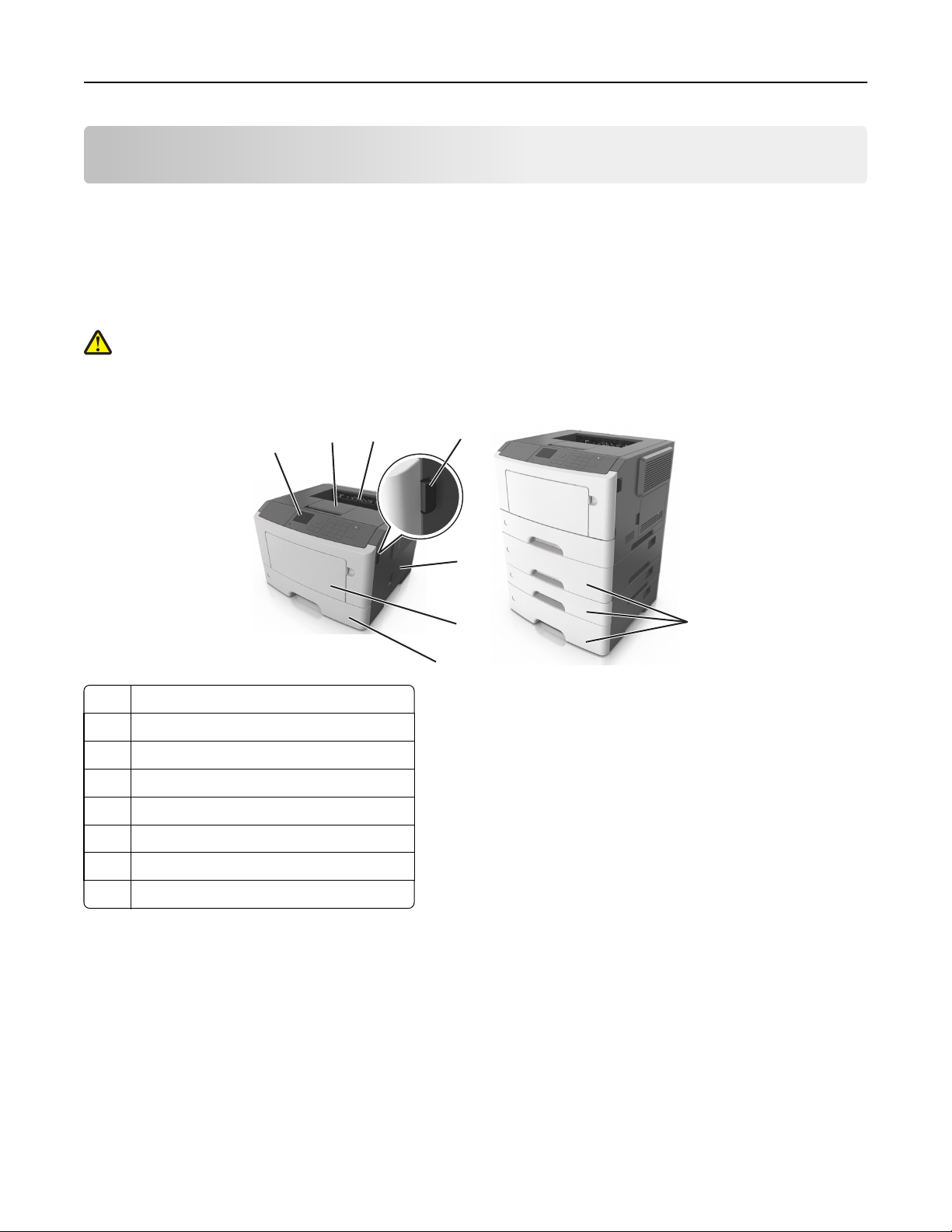
Utilizzo del M1145 37
Utilizzo del M1145
Guida all'utilizzo della stampante
Configurazioni della stampante
ATTENZIONE — PERICOLO DI LESIONI: per ridurre il rischio di instabilità dell'apparecchiatura, caricare ogni
vassoio separatamente. Tenere tutti i vassoi chiusi per quando necessario.
Modello di stampante M1145dn
3
1
1 Pannello di controllo della stampante
2 Fermo carta
3 Raccoglitore standard
4 Pulsante di rilascio sportello anteriore
5 Sportello di accesso alla scheda del controller
6 Alimentatore multiuso da 100 fogli
7 Vassoio standard da 250 fogli
2
4
5
6
7
8
8 Vassoio opzionale da 250 o 500 fogli
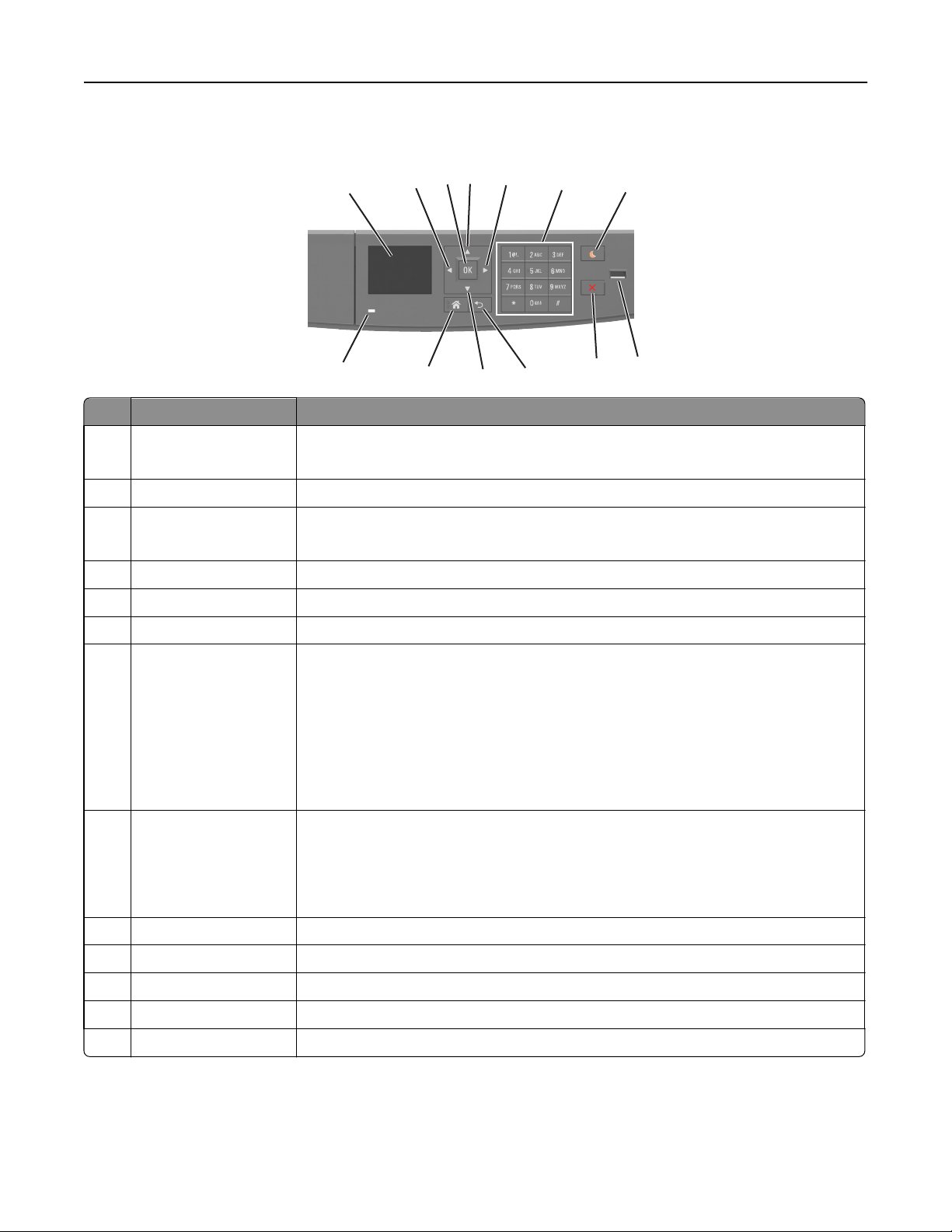
Utilizzo del M1145 38
Utilizzo del pannello di controllo della stampante
3
4
11
5
10
6
7
8
9
Usare Per
13
1
2
12
1 Display
• Visualizzare stato e messaggi della stampante.
• Installare e usare la stampante.
2 Pulsante freccia a sinistra Consente di scorrere la schermata verso sinistra.
3 Pulsante Seleziona
• Selezionare le opzioni del menu.
• Salvare le impostazioni.
4 Pulsante freccia su Scorrere verso l'alto
5 Pulsante freccia destra Consente di scorrere la schermata verso destra.
6 Tastierino Immettere numeri, lettere o simboli.
7 Pulsante Pausa Attivare la modalità di sospensione o ibernazione.
Le seguenti azioni producono l'uscita della stampante dalla modalità di risparmio energetico:
• Pressione di un qualsiasi pulsante hardware
• Apertura del vassoio o dello sportello anteriore
• Invio di un processo di stampa dal computer
• Eseguire un POR (Power On Reset) con l'interruttore di alimentazione principale
• Collegamento di un dispositivo alla porta USB
8 Porta USB Connettere un'unità Flash alla stampante.
Note:
• solo la porta USB anteriore supporta le unità Flash.
• Questa funzione è disponibile solo in modelli di stampante selezionati.
9 Pulsante Stop o Annulla Interrompe tutte le attività della stampante.
10 Pulsante Indietro Ritornare alla schermata precedente.
11 Pulsante freccia giù Scorrere verso il basso.
12 Pulsante di pagina iniziale Per tornare alla schermata iniziale.
13 Spia luminosa Verificare lo stato della stampante.

Utilizzo del M1145 39
Informazioni sui colori del pulsante di sospensione e delle spie
I colori del pulsante di sospensione e delle spie sul pannello di controllo della stampante indicano un determinato stato
o condizione della stampante.
Colore della spia e corrispondente stato della stampante
Spia luminosa Stato della stampante
Spenta La stampante è spenta o in modalità ibernazione.
Verde lampeggiante La stampante è in fase di riscaldamento, elaborazione dei dati o stampa.
Verde fisso La stampante è accesa ma inattiva.
Rosso lampeggiante La stampante richiede l'intervento dell'utente.
Colore del pulsante di sospensione e corrispondente stato della stampante
Spia pulsante di sospensione Stato della stampante
Spenta La stampante è spenta, inattiva o è nello stato Pronta.
Ambra fisso La stampante è in modalità di sospensione.
Ambra lampeggiante La stampante è in fase di uscita o sta entrando in modalità ibernazione.
Colore ambra lampeggiante per 0,1 secondi per poi
spegnersi per 1,9 secondi con uno schema a pulsazioni
lente
La stampante è in modalità ibernazione.
Collegamento dei cavi
Collegare la stampante al computer tramite un cavo USB o parallelo o alla rete tramite un cavo Ethernet.
Accertarsi che:
• Il simbolo sul cavo coincida con il simbolo USB sulla stampante
• Il cavo parallelo appropriato con la porta parallela
• Il cavo Ethernet appropriato con la porta Ethernet
Avvertenza — Danno potenziale: Non toccare il cavo USB, eventuali schede di rete o la stampante nell'area
mostrata mentre è in corso la stampa. Si può verificare la perdita di dati o un malfunzionamento.

Utilizzo del M1145 40
1
2
3
4
5
Usare Per
1 POrta USB Collegare una scheda di rete wireless opzionale.
2 Porta USB della stampante Collegare la stampante a un computer.
3 porta Ethernet Collegare la stampante a una rete Ethernet.
4 Porta parallela
Nota: questa porta è disponibile solo in modelli di stampante
selezionati.
5 Interruttore di alimentazione Accendere o spegnere la stampante.
6 Socket del cavo di alimentazione della stampante Collegare la stampante a una presa elettrica.
7 Slot di sicurezza Applicare un blocco di protezione alla stampante.
6
Collegare la stampante a un computer.
7

Utilizzo del M1145 41
Accesso alla scheda del controller
ATTENZIONE — PERICOLO DI SCOSSA: se si accede alla scheda del controller o si installano dispositivi di
memoria o hardware opzionali dopo aver configurato la stampante, prima di continuare, spegnere la stampante
e scollegare il cavo di alimentazione dalla presa elettrica. Spegnere gli eventuali dispositivi collegati alla
stampante e scollegare tutti i cavi della stampante.
1 Aprire lo sportello di accesso alla scheda del controller.
2 Per individuare il connettore appropriato, fare riferimento alla figura riportata di seguito.
Avvertenza — Danno potenziale: i componenti elettrici della scheda del controller sono facilmente danneggiati
dall'elettricità statica. Prima di toccare un componente o connettore elettronico della scheda del controller,
toccare una superficie metallica.
1 Connettore della scheda di memoria
2 Connettore scheda opzionale
1
2

Utilizzo del M1145 42
Caricamento della carta e dei supporti speciali
La selezione e la gestione della carta e dei supporti speciali determina l'affidabilità della stampa dei documenti. Per
ulteriori informazioni, vedere "Come evitare gli inceppamenti" a pagina 181 e "Conservazione della carta" a pagina
120.
Impostazione del tipo e del formato carta
1 Sul pannello di controllo della stampante, visualizzare:
>Impostazioni > >Menu Carta > >Formato/Tipo carta >
2 Premere il pulsante freccia su o freccia giù per selezionare il vassoio o l'alimentatore, quindi premere .
3 Premere il pulsante freccia su o giù per selezionare il formato carta, quindi premere .
4 Premere il pulsante freccia su o giù per selezionare il tipo di carta, quindi premere per modificare le
impostazioni.
Configurazione delle impostazioni di dimensione carta Universale
Il formato carta Universale viene definito dall'utente e consente di stampare con formati carta non preimpostati nei
menu della stampante.
Note:
• Il formato carta Universal più piccolo supportato è 6 x 127 mm (3 x 5 poll.) ed è supportato solo nell
´alimentatore multiuso.
• Il formato carta Universal più grande supportato è 216 x 355,6 mm (8,5 x 14 poll.) ed è supportato per tutte le
origini carta.
1 Sul pannello di controllo della stampante, visualizzare:
>Impostazioni > > Menu Carta > > Impostazione Universal > > Unità di misura > > selezionare
un´unità di misura >
2 Selezionare Larghezza verticale o Altezza verticale, quindi premere .
3 Premere il pulsante freccia a sinistra o a destra per modificare l´impostazione e premere .
Uso del raccoglitore standard e del fermo carta
Il raccoglitore standard può contenere fino a 150 fogli di carta da 20 libbre. Le stampe vengono raccolte con il lato di
stampa rivolto verso il basso. Il raccoglitore standard include un fermo carta che trattiene la carta in modo che non
scivoli dalla parte anteriore del raccoglitore quando impila.

Utilizzo del M1145 43
Per aprire il fermo carta, estrarlo tirando verso l'esterno e capovolgendolo.
Nota: Quando si sposta la stampante, chiudere il fermo carta.
Caricamento dei vassoi
ATTENZIONE — PERICOLO DI LESIONI: per ridurre il rischio di instabilità dell'apparecchiatura, caricare ogni
vassoio separatamente. Tenere tutti i vassoi chiusi per quando necessario.
1 Estrarre il vassoio completamente.
Nota: non rimuovere i vassoi durante la stampa o quando sul display della stampante viene visualizzato il
messaggio Occupata. Questa operazione potrebbe provocare inceppamenti.
4
A
R
LT
EXEC
5
B
5
A
6
A

Utilizzo del M1145 44
2 Premere e spostare la linguetta della guida della larghezza nella posizione corretta per il formato di carta che si sta
caricando.
LT
LG
R
L
E
X
E
A
C
1
4
B
5
A
5
2
A
4
LT
R
E
X
E
C
B
5
A
5
3 Premere e spostare la linguetta della guida della lunghezza nella posizione corretta per il formato di carta che si sta
caricando.
1
LT
R
LG
L
E
X
E
C
A
4
B
5
A
5
A
6
2
A
4
LTR
E
X
E
C
B
5
A
5
Note:
• per alcuni formati carta, ad esempio letter, legal o A4, premere e far scorrere all'indietro la linguetta della
guida della lunghezza nella posizione adeguata alla lunghezza.

Utilizzo del M1145 45
• Per caricare i fogli di formato Legal, la guida della lunghezza si estende oltre la base lasciando la carta
esposta alla polvere. Per proteggere la carta dalla polvere, è possibile acquistare separatamente un
coperchio antipolvere. Per ulteriori informazioni, contattare l'assistenza clienti.
• Se si sta caricando carta di formato A6 nel vassoio standard, premere e far scorrere la linguetta della guida
della lunghezza verso il centro del vassoio nella posizione A6.
• Assicurarsi che le guide di larghezza e lunghezza siano allineate con gli indicatori del formato carta sul fondo
del vassoio.
LT
R
LG
L
E
X
E
A
C
4
B
5
A
5
A
6
A4
LTR
E
X
E
C
B
5
A
5
4 Flettere i fogli avanti e indietro in modo da separarli, quindi aprirli a ventaglio. Non piegare o sgualcire la carta.
Allinearne i bordi su una superficie piana.

Utilizzo del M1145 46
5 Caricare la risma di carta.
Note:
• Caricare la carta riciclata o già stampata con il lato di stampa rivolto verso il basso.
• Caricare la carta preforata con i fori rivolti verso la parte anteriore del vassoio.
• Caricare la carta intestata con il lato di stampa rivolto verso il basso, con il bordo superiore del foglio rivolto
verso la parte anteriore del vassoio. Per la stampa fronte/retro, caricare la carta intestata con il lato di
stampa rivolto verso l'alto, inserendo per primo il bordo inferiore del foglio.
• Accertarsi che la carta non superi il limite massimo indicato dall´indicatore di livello massimo della carta
situato sul lato della guida della larghezza.

Utilizzo del M1145 47
LT
R
LG
L
E
X
E
A
C
4
B
5
A
5
A
6
A
4
LT
R
E
X
E
C
B5
A
5
6 Inserire il vassoio.
7 Nel menu Carta del pannello di controllo della stampante, impostare il tipo e il formato carta in modo che
corrispondano alla carta caricata nel vassoio.
Nota: impostare il formato e il tipo carta corretti per evitare problemi di inceppamenti e qualità di stampa.

Utilizzo del M1145 48
Caricamento dell'alimentatore multiuso
Utilizzare l'alimentatore multiuso quando si stampa su formati e tipi di carta diversi oppure con supporti speciali, ad
esempio cartoncino, lucidi, etichette di carta e buste. È inoltre possibile usarlo per singoli processi di stampa su carta
intestata.
1 Aprire l'alimentatore multiuso.
1
2
a Tirare l´estensione dell'alimentatore multiuso.
b Tirare l'estensione in modo che l'alimentatore multiuso sia completamente aperto.
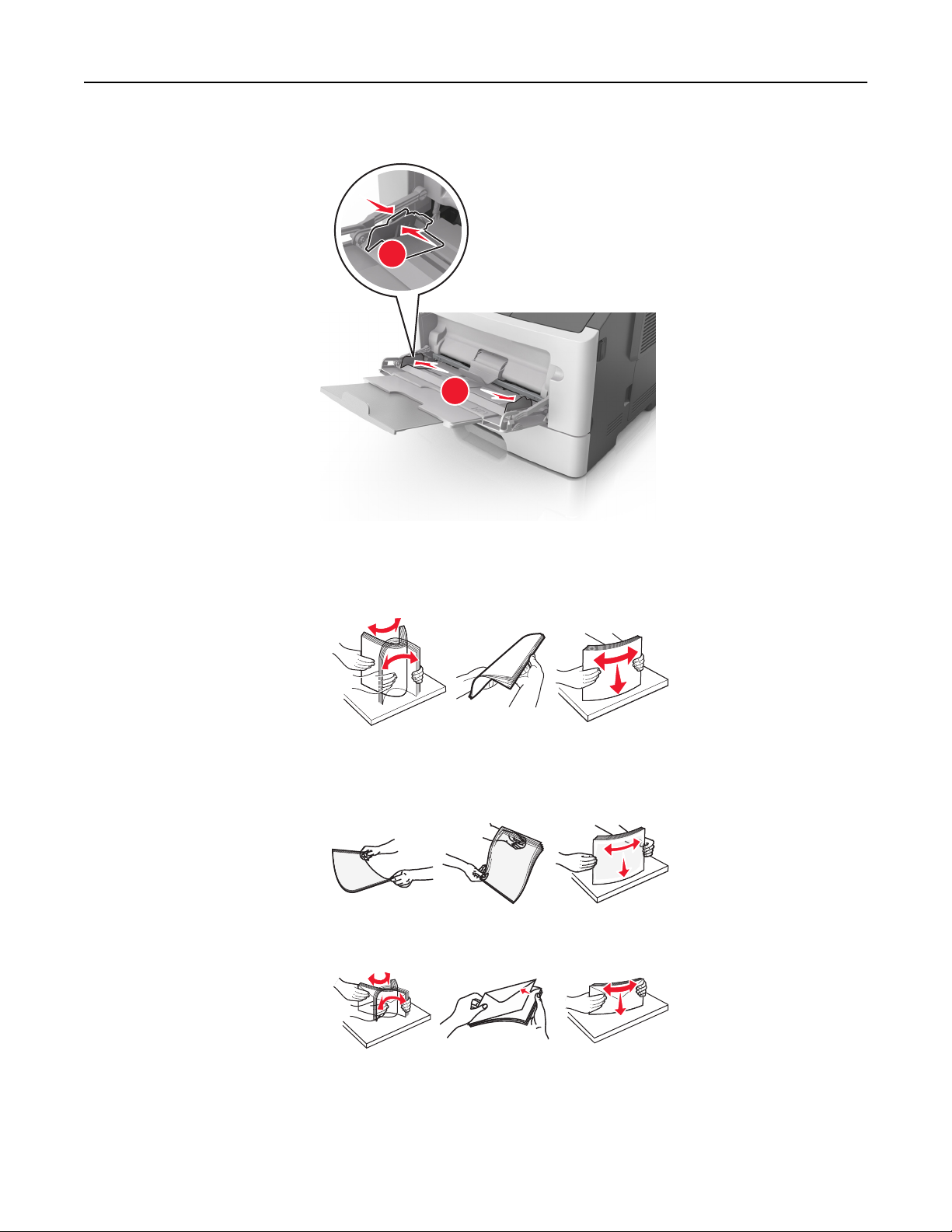
Utilizzo del M1145 49
2 Premere la linguetta a sinistra della guida della larghezza e spostare le guide per la carta che si sta caricando.
1
2
3 Preparare la carta o i supporti speciali per il caricamento.
• Flettere i fogli avanti e indietro in modo da separarli, quindi aprirli a ventaglio. Non piegare o sgualcire la carta.
Allinearne i bordi su una superficie piana.
• Tenere i lucidi per i bordi. Flettere la risma di lucidi carta avanti e indietro per separarli, quindi aprirli a ventaglio.
Allinearne i bordi su una superficie piana.
Nota: Non toccare il lato di stampa dei lucidi. Prestare attenzione a non graffiarli.
• Flettere la risma di buste avanti e indietro in modo da separarle, quindi aprirle a ventaglio. Allinearne i bordi su
una superficie piana.
4 Caricare la carta o i supporti speciali.
Note:
• Non forzare l'inserimento della carta o dei supporti speciali nell'alimentatore multiuso.

Utilizzo del M1145 50
• Controllare che la carta o il supporto speciale non superi l'indicatore del limite massimo di caricamento
situato sulle guide della carta. Il caricamento di un numero eccessivo di supporti può causare inceppamenti.
• Caricare la carta, i lucidi e il cartoncino con il lato di stampa consigliato rivolto verso l'alto e inserendo nella
stampante il bordo superiore per primo. Per ulteriori informazioni sul caricamento dei lucidi, vedere la
confezione dei lucidi.
Nota: quando si carica carta in formato A6, assicurarsi che l´estensione dell'alimentatore multiuso si
appoggi leggermente ai bordi della carta in modo che gli ultimi fogli di carta rimangano in posizione.
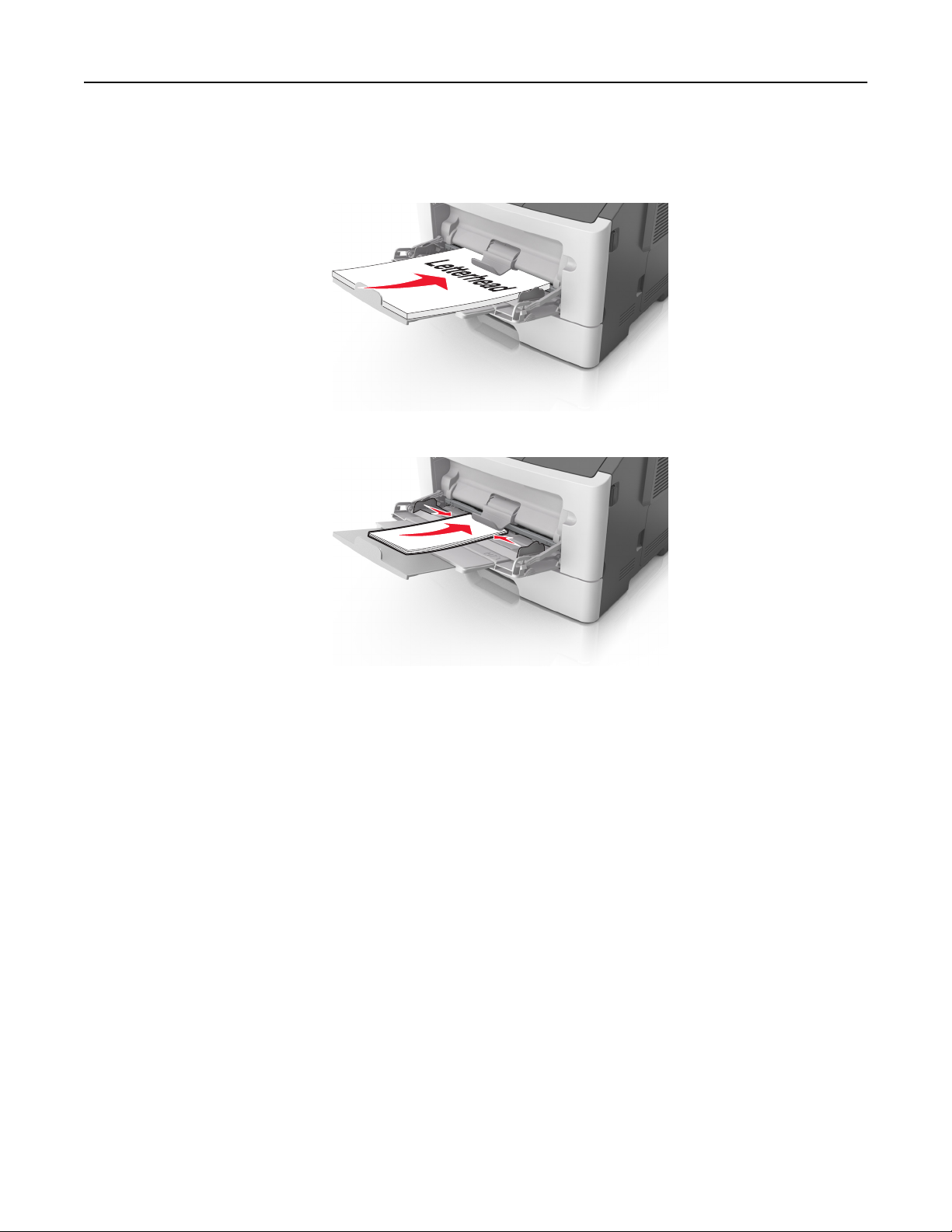
Utilizzo del M1145 51
• Caricare la carta intestata con il lato rivolto verso l'alto, inserendo nella stampante il bordo superiore del foglio.
Per la stampa fronte/retro, caricare la carta intestata con il lato di stampa rivolto verso il basso, inserendo nella
stampante il bordo inferiore del foglio.
• Caricare le buste con l'aletta rivolta verso il basso e a sinistra.
Avvertenza — Danno potenziale: non utilizzare buste preaffrancate e con graffette, ganci, finestre,
rivestimenti patinati o autoadesivi. Tali buste possono danneggiare gravemente la stampante.
5 Dal pannello di controllo della stampante, impostare il tipo e il formato carta nel menu Carta in modo che
corrispondano alla carta o al supporto speciale caricato nell´alimentatore multiuso.
Collegamento e scollegamento dei vassoi
Collegamento e scollegamento dei vassoi
1 Aprire un browser Web e immettere l'indirizzo IP della stampante nel relativo campo.
Note:
• Visualizzare l'indirizzo IP sul pannello di controllo della stampante nella sezione TCP/IP del menu Rete/Porte.
L'indirizzo IP è composto da quattro serie di numeri separati da punti, ad esempio 123,123.123,123.
• Se si utilizza un server proxy, disattivarlo temporaneamente per caricare correttamente la pagina Web.
2 Fare clic su Impostazione >Menu Carta.
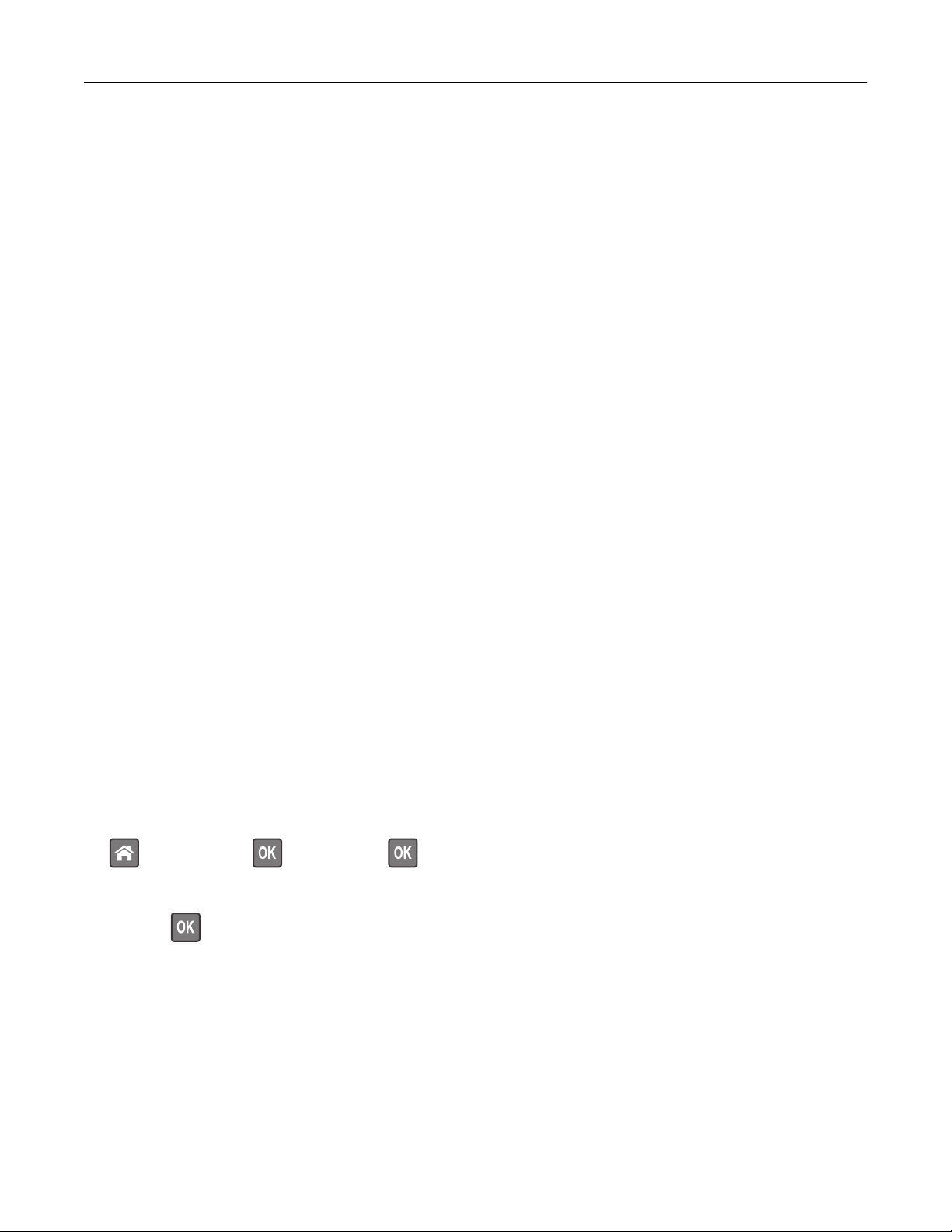
Utilizzo del M1145 52
3 Modificare le impostazioni relative al formato e al tipo di carta per i vassoi da collegare.
• Per collegare i vassoi, assicurarsi che il formato e il tipo di carta per il vassoio corrispondano a quelli dell'altro
vassoio.
• Per scollegare i vassoi, assicurarsi che il formato e il tipo di carta per il vassoio non corrispondano a quelli dell'altro
vassoio.
4 Fare clic su Inoltra.
Nota: è inoltre possibile modificare le impostazioni relative al formato e al tipo di carta mediante il pannello di
controllo della stampante. Per ulteriori informazioni, vedere "Impostazione del tipo e del formato carta" a pagina 42.
Avvertenza — Danno potenziale: la carta caricata nel vassoio deve corrispondere al nome del tipo carta assegnato
nella stampante. La temperatura dell'unità di fusione varia in base al tipo di carta specificato. Se le impostazioni non
sono configurate correttamente, si potrebbero verificare problemi di stampa.
Creazione di un nome personalizzato per un tipo di carta
Uso di Embedded Web Server
1 Aprire un browser Web e immettere l'indirizzo IP della stampante nel relativo campo.
Note:
• Visualizzare l'indirizzo IP della stampante nella sezione TCP/IP del menu Rete/Porte. L'indirizzo IP è
composto da quattro serie di numeri separati da punti, ad esempio 123,123.123,123.
• Se si utilizza un server proxy, disattivarlo temporaneamente per caricare correttamente la pagina Web.
2 Fare clic su Impostazioni >Menu Carta >Nomi personalizzati.
3 Selezionare un nome personalizzato, quindi digitare un nuovo nome di tipo di carta personalizzato.
4 Fare clic su Inoltra.
5 Fare clic su Tipi personalizzati, quindi verificare che il nome personalizzato sia stato sostituito dal nuovo nome di
tipo di carta personalizzato.
Uso del pannello di controllo della stampante
1 Sul pannello di controllo della stampante, visualizzare:
>Impostazioni > >Menu Carta > >Nomi personalizzati
2 Selezionare un nome personalizzato, quindi digitare un nuovo nome di tipo di carta personalizzato.
3 Premere .
4 Premere Tipi personalizzati, quindi verificare che il nome personalizzato sia stato sostituito dal nuovo nome di tipo
di carta personalizzato.
Assegnazione di un tipo di carta personalizzato
Uso di Embedded Web Server
1 Aprire un browser Web e immettere l'indirizzo IP della stampante nel relativo campo.
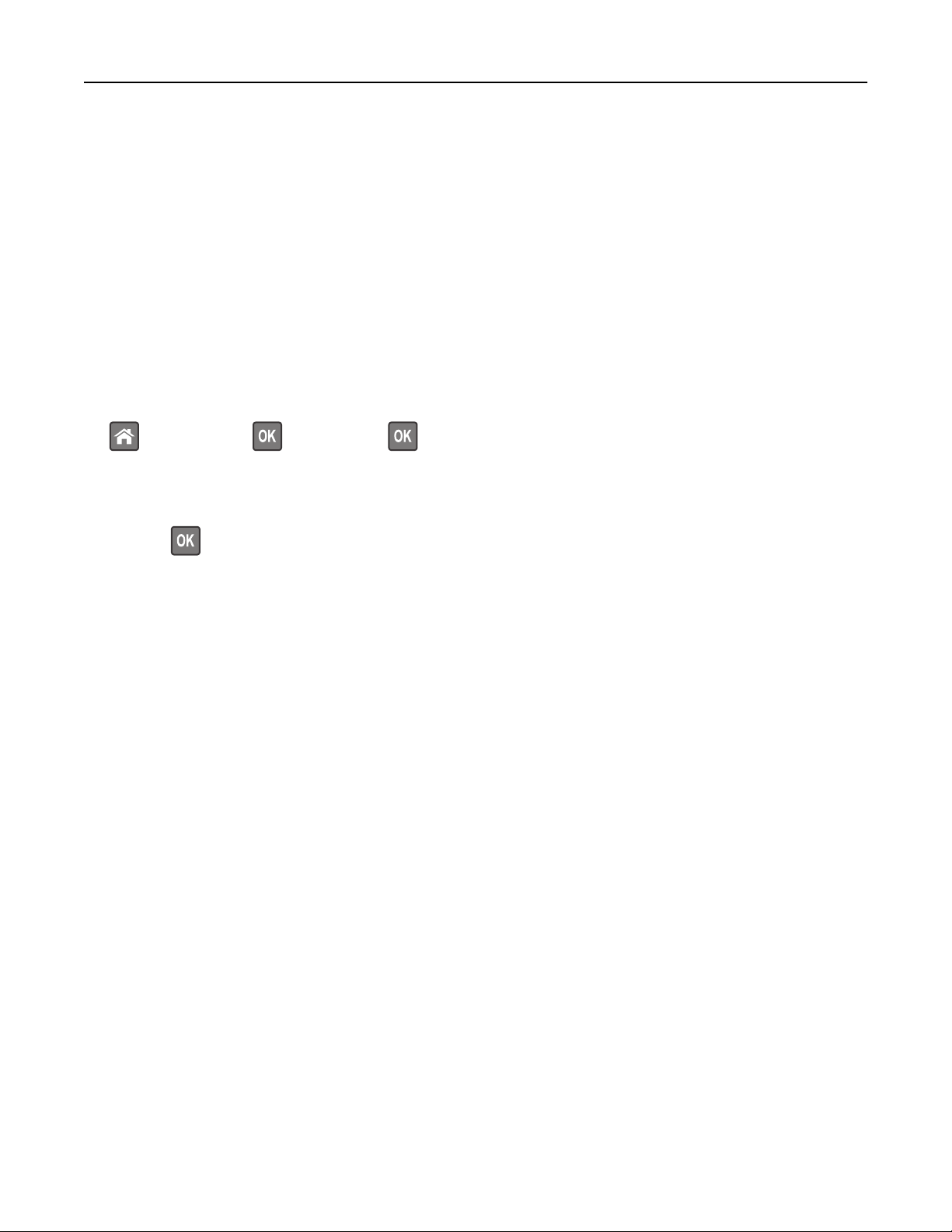
Utilizzo del M1145 53
Note:
• Visualizzare l'indirizzo IP della stampante nella sezione TCP/IP del menu Rete/Porte. L'indirizzo IP è
composto da quattro serie di numeri separati da punti, ad esempio 123,123.123,123.
• Se si utilizza un server proxy, disattivarlo temporaneamente per caricare correttamente la pagina Web.
2 Fare clic su Impostazioni >Menu Carta >Tipi personalizzati.
3 Selezionare il nome di un tipo di carta personalizzato, quindi scegliere un tipo di carta.
Nota: Carta è il tipo di carta predefinito di fabbrica per tutti i nomi personalizzati definiti dall'utente.
4 Fare clic su Inoltra.
Uso del pannello di controllo della stampante
1 Sul pannello di controllo della stampante, visualizzare:
>Impostazioni > >Menu Carta > >Tipi personalizzati
2 Selezionare il nome di un tipo di carta personalizzato, quindi scegliere un tipo di carta.
Nota: Carta è il tipo di carta predefinito di fabbrica per tutti i nomi personalizzati definiti dall'utente.
3 Premere .
Stampa
Stampa di un documento
Stampa di un documento
1 Nel menu Carta del pannello di controllo della stampante, impostare il tipo e il formato carta e in modo che
corrispondano alla carta caricata.
2 Avviare il processo di stampa:
Per utenti di Windows
a Con il documento aperto, fare clic su Archivio >Stampa.
b Fare clic su Proprietà, Preferenze, Opzioni o Imposta.
c Regolare le impostazioni se necessario.
d Fare clic su OK >Stampa.
Per utenti di Macintosh
a Se necessario, personalizzare le impostazioni nella finestra di dialogo Impostazioni pagina:
1 Con un documento aperto, scegliere File >Impostazioni pagina.
2 Scegliere le dimensioni della carta o creare dimensioni personalizzate che corrispondano alla carta caricata.
3 Fare clic su OK.

Utilizzo del M1145 54
b Se necessario, personalizzare le impostazioni nella finestra di dialogo Impostazioni pagina:
1 Con un documento aperto, selezionare File >Stampa.
Se necessario, fare clic sul triangolo di apertura per visualizzare altre opzioni.
2 Se necessario, dalla finestra di dialogo Stampa e dai menu a comparsa, regolare le impostazioni.
Nota: per stampare su carta di un tipo specifico, regolare le impostazioni del tipo di carta in modo che
corrispondano alla carta caricata oppure selezionare l'alimentatore o il vassoio appropriato.
3 Fare clic su Stampa.
Regolazione dell'intensità del toner
Uso di Embedded Web Server
1 Aprire un browser Web e immettere l'indirizzo IP della stampante nel relativo campo.
Note:
• Visualizzare l'indirizzo IP della stampante nella sezione TCP/IP del menu Rete/Porte. L'indirizzo IP è
composto da quattro serie di numeri separati da punti, ad esempio 123,123.123,123.
• Se si utilizza un server proxy, disattivarlo temporaneamente per caricare correttamente la pagina Web.
2 Fare clic su Impostazioni >Impostazioni di stampa >Menu Qualità >Intensità toner.
3 Regolare l'intensità del toner, quindi fare clic su Invia.
Uso del pannello di controllo della stampante
1 Sul pannello di controllo della stampante, visualizzare:
>Impostazioni > >Impostazioni di stampa > >Menu Qualità > >Intensità toner
2 Regolare l'intensità del toner, quindi premere .
Stampa usando un dispositivo cellulare
Per un elenco di dispositivi cellulari supportati e per scaricare un´applicazione di stampa da cellulare compatibile,
accedere a
Nota: le applicazioni per la stampa da cellulare possono anche essere richieste al produttore del dispositivo cellulare.
http://lexmark.com/mobile.
Stampa di processi riservati e in attesa
Memorizzazione di processi di stampa nella stampante
1 Sul pannello di controllo della stampante, visualizzare:
>Protezione >Stampa riservata
2 Selezionare un tipo di processo di stampa.

Utilizzo del M1145 55
Utilizzare Per
Scadenza processo riservato Conservare processi di stampa nel computer fino a quando viene inserito il PIN dal pannello di
controllo della stampante.
Nota: Il PIN è impostato dal computer. Deve essere composto di quattro cifre comprese tra 0
e 9.
PIN max non valido Limitare il numero di tentativi consentiti per l'immissione del codice PIN.
Nota: Una volta raggiunto il limite specificato, i processi di stampa associati al nome utente e
al PIN vengono eliminati.
Ripeti scadenza processo Stampare e conservare i processi di stampa nella memoria della stampante.
Posponi scadenza processo Memorizzare processi di stampa da eseguire in un secondo momento.
Nota: I processi di stampa vengono conservati in memoria finché non vengono eliminati dal
menu Processi in attesa.
Verifica scadenza processo Stampare una copia di un processo di stampa e conservare le copie rimanenti. In tal modo, è
possibile esaminare la prima copia e determinare se la qualità è soddisfacente.
Nota: Una volta stampate tutte le copie, il processo di stampa viene automaticamente
eliminato dalla memoria.
Note:
• I processi di stampa di tipo Riservato, Verifica, Posponi e Ripeti possono essere eliminati se la memoria della stampante
deve essere liberata per elaborare altri processi in attesa.
• È possibile impostare la stampante in modo da memorizzare i processi di stampa fino a quando non vengono avviati
manualmente dal pannello di controllo della stampante.
• Tutti i processi di stampa che è possibile avviare dalla stampante vengono definiti processi in attesa.
3 Premere .
Stampa di processi riservati e in attesa
Nota: I processi di tipo Riservato e Verifica stampa vengono eliminati automaticamente dalla memoria dopo la
stampa. I processi di tipo Ripeti stampa e Posponi stampa vengono conservati nella memoria della stampante finché
non vengono eliminati dall'utente.
Per utenti di Windows
1 Con il documento aperto, fare clic su Archivio >Stampa.
2 Fare clic su Proprietà, Preferenze, Opzioni o Imposta.
3 Fare clic su Stampa e mantieni.
4 Selezionare il tipo di processo di stampa (Riservato, Ripeti stampa, Posponi stampa o Verifica stampa), quindi
assegnare un nome utente. Se si tratta di un processo di stampa riservato, immettere anche un codice PIN a quattro
cifre.
5 Fare clic su OK o Stampa.
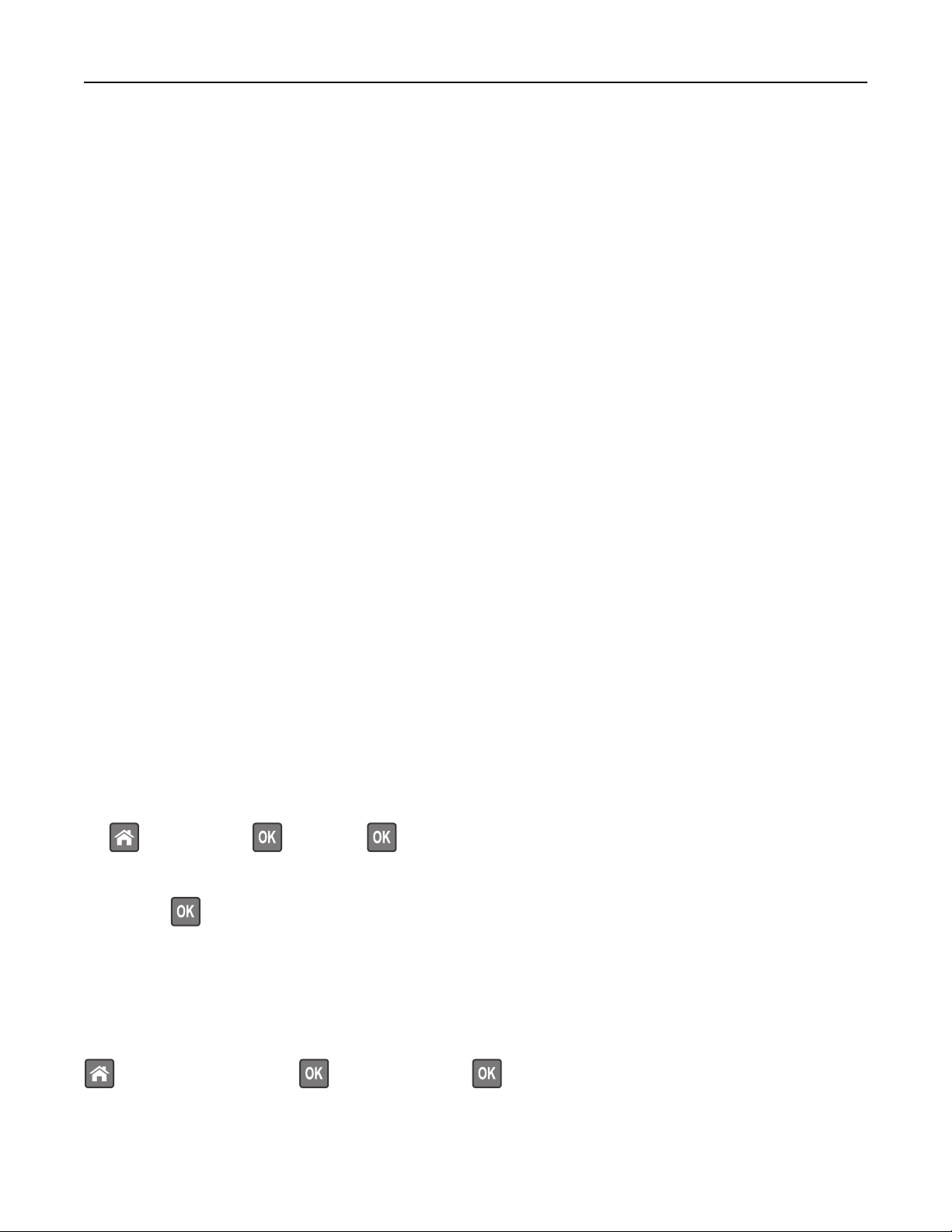
Utilizzo del M1145 56
6 Rilasciare il processo di stampa dal pannello di controllo della stampante.
• In caso di processi di stampa riservati, selezionare:
Processi in attesa > selezionare il nome utente >Processi riservati > immettere il PIN > selezionare il processo
di stampa > specificare il numero di copie >Stampa
• In caso di altri processi di stampa, selezionare:
Processi in attesa > selezionare il nome utente > selezionare il processo di stampa > specificare il numero di
copie >Stampa.
Per utenti di Macintosh
1 Con un documento aperto, selezionare File >Stampa.
Se necessario, fare clic sul triangolo di apertura per visualizzare altre opzioni.
2 Dalle opzioni di stampa o dal menu a comparsa Copie e Pagine, selezionare Indirizzamento processo.
3 Selezionare il tipo di processo di stampa (Riservato, Ripeti stampa, Posponi stampa o Verifica stampa), quindi
assegnare un nome utente. Se si tratta di un processo di stampa riservato, immettere anche un codice PIN a quattro
cifre.
4 Fare clic su OK o Stampa.
5 Rilasciare il processo di stampa dal pannello di controllo della stampante:
• In caso di processi di stampa riservati, selezionare:
Processi in attesa > selezionare il nome utente >Processi riservati > immettere il PIN > selezionare il processo
di stampa > specificare il numero di copie >Stampa
• In caso di altri processi di stampa, selezionare:
Processi in attesa > selezionare il nome utente > selezionare il processo di stampa > specificare il numero di
copie >Stampa.
Stampa di pagine di informazioni
Stampa di un elenco esempi di font
1 Sul pannello di controllo della stampante, visualizzare:
>Impostazioni > >Rapporti > >Stampa font
2 Premere il pulsante freccia su o giù per selezionare l'impostazione di font.
3 Premere .
Nota: i font PPDS vengono visualizzati quando il flusso di dati PPDS è attivato.
L'elenco di directory mostra tuttStampa di un elenco di directory
Sul pannello di controllo della stampante, visualizzare:
>Impostazioni >Rapporti > >Stampa directory >
Nota: La voce di menu Stampa directory viene visualizzata solo quando è installata una scheda opzionale flash o un
disco fisso della stampante.
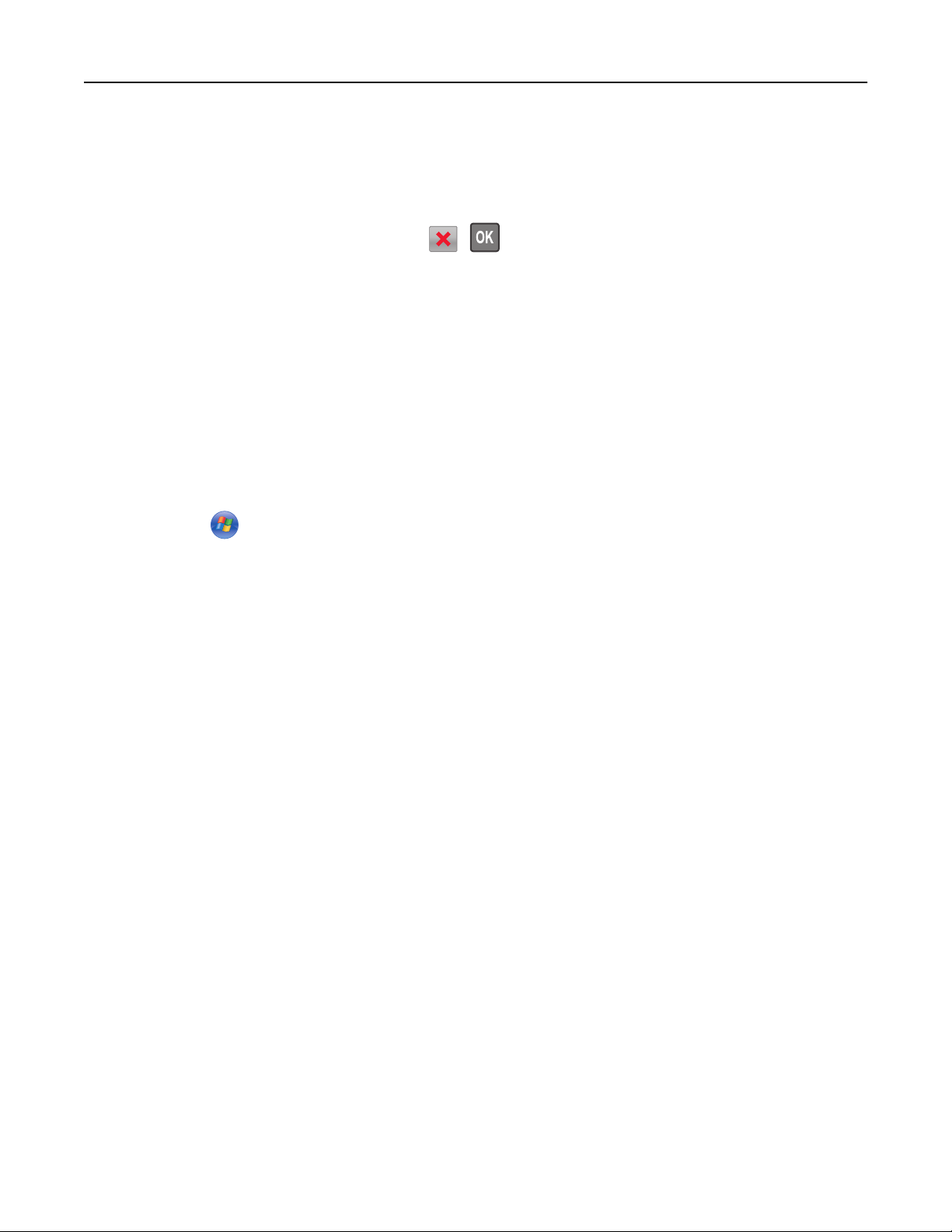
Utilizzo del M1145 57
Annullamento di un processo di stampa
Annullamento di un processo di stampa dal pannello di controllo della stampante
Dal pannello di controllo della stampante, premere > .
Annullamento di un processo di stampa dal computer
Per gli utenti Windows
1
Aprire la cartella delle stampanti.
In Windows 8
Da Ricerca, immettere Esegui e selezionare:
elenco applicazioni >Esegui > immettere control printers >OK.
In Windows 7 o versioni precedenti
a Fare clic su o scegliere Start quindi fare clic su Esegui.
b Nella finestra di dialogo di avvio della ricerca o di esecuzione, immettere control printers.
c Premere Invio o fare clic su OK.
2 Fare doppio clic sull'icona della stampante.
3 Scegliere il processo di stampa che si desidera annullare.
4 Fare clic su Elimina.
Per gli utenti Macintosh
1
Dal menu Apple, selezionare una delle seguenti opzioni:
• Preferenze di Sistema >Stampa e Scansione > selezionare la stampante >Apri coda di stampa
• Preferenze di Sistema >Stampa e Fax > selezionare la stampante >Apri coda di stampa
2 Nella finestra della stampante, selezionare il processo di stampa che si desidera annullare, quindi eliminarlo.
Gestione della stampante
Verifica del display virtuale
1 Aprire un browser Web e immettere l'indirizzo IP della stampante nel relativo campo.
Note:
• Visualizzare l'indirizzo IP della stampante nella sezione TCP/IP del menu Rete/Porte. L'indirizzo IP è
composto da quattro serie di numeri separati da punti, ad esempio 123,123.123,123.

Utilizzo del M1145 58
• Se si utilizza un server proxy, disattivarlo temporaneamente per caricare correttamente la pagina Web.
2 Verificare il display virtuale che viene visualizzato nell'angolo superiore sinistro dello schermo.
Il display virtuale funziona proprio come un effettivo display del pannello di controllo della stampante.
Configurazione delle notifiche dei materiali di consumo da Embedded Web Server
È possibile determinare la modalità di notifica quando i materiali di consumo sono in esaurimento impostando gli avvisi
selezionabili.
Note:
• È possibile impostare gli avvisi selezionabili sulla cartuccia di toner, l'unità immagini e il kit manutenzione.
• Tutti gli avvisi selezionabili possono essere impostati per le diverse condizioni di esaurimento dei materiali. Non
è possibile invece impostare la condizione di limite massimo di esaurimento per tutti gli avvisi selezionabili.
L'avviso selezionabile tramite e‑mail è disponibile per tutte le condizioni dei materiali di consumo.
• La percentuale di durata residua stimata che richiede l'avviso può essere impostata per alcuni materiali in
determinate condizioni.
1 Aprire un browser Web e immettere l'indirizzo IP della stampante nel relativo campo.
Note:
• Visualizzare l'indirizzo IP della stampante nella sezione TCP/IP del menu Rete/Porte. L'indirizzo IP è
composto da quattro serie di numeri separati da punti, ad esempio 123,123.123,123.
• Se si utilizza un server proxy, disattivarlo temporaneamente per caricare correttamente la pagina Web.
2 Fare clic su Impostazioni >Impostazioni di stampa >Notifiche materiali di consumo.
3 Dal menu a discesa per ciascun materiale di consumo, scegliere tra le opzioni relative alla notifica riportate di seguito:
Notifica Descrizione
Disattivato La stampante funziona normalmente per tutti i materiali di consumo.
Solo e-mail La stampante genera un'e-mail nel momento in cui si raggiunge la condizione di esaurimento. Lo
stato dei materiali di consumo viene visualizzato nella pagina dei menu e nella pagina di stato.
Avvertenza Sulla stampante viene visualizzato il messaggio di avviso e viene generata un'email sullo stato dei
materiali. La stampante non si arresta nel momento in cui si raggiunge la condizione di esaurimento.
Continuable Stop
Non Continuable Stop
1
La stampante genera un'e-mail sullo stato del materiale di consumo se è attiva la relativa notifica.
2
La stampante si arresta quando alcuni materiali di consumo si esauriscono del tutto per impedire eventuali danni.
1
La stampante interrompe i lavori in esecuzione quando si raggiunge la condizione di esaurimento,
quindi l'utente deve premere un pulsante per continuare la stampa.
1,2
La stampante si interrompe quando viene raggiunta la condizione di esaurimento dei materiali di
consumo. Per proseguire la stampa, è necessario sostituire il materiale di consumo.
4 Fare clic su Inoltra.
Modifica delle impostazioni per la stampa riservata
Nota: Questa funzione è disponibile solo nelle stampanti di rete o collegate a server di stampa.
1 Aprire un browser Web e immettere l'indirizzo IP della stampante nel relativo campo.

Utilizzo del M1145 59
Note:
• Visualizzare l'indirizzo IP della stampante nella sezione TCP/IP del menu Rete/Porte. L'indirizzo IP è
composto da quattro serie di numeri separati da punti, ad esempio 123,123.123,123.
• Se si utilizza un server proxy, disattivarlo temporaneamente per caricare correttamente la pagina Web.
2 Fare clic su Configurazione >scheda Altre impostazioni >Protezione >Impostazione stampa riservata.
3 Modificare le impostazioni:
• Impostare un numero massimo di tentativi per l'inserimento del PIN. Quando l'utente supera un determinato
numero di tentativi, vengono annullati tutti i processi di stampa di quell'utente.
• Impostare una scadenza per i processi di stampa riservati. Se un utente non ha stampato i processi di stampa
entro il tempo stabilito, tutti i processi relativi a tale utente vengono eliminati.
4 Salvare le impostazioni modificate.
Copia delle impostazioni della stampante in altre stampanti
Nota: Questa funzione è disponibile solo sulle stampanti di rete.
1 Aprire un browser Web e immettere l'indirizzo IP della stampante nel relativo campo.
Note:
• Visualizzare l'indirizzo IP della stampante nella sezione TCP/IP del menu Rete/Porte. L'indirizzo IP è
composto da quattro serie di numeri separati da punti, ad esempio 123,123.123,123.
• Se si utilizza un server proxy, disattivarlo temporaneamente per caricare correttamente la pagina Web.
2 Fare clic su Copia impostazioni stampante.
3 Per cambiare la lingua, selezionare una lingua dall'elenco a discesa, quindi fare clic su Fare clic qui per selezionare
la lingua.
4 Fare clic sull'opzione relativa alle impostazioni della stampante.
5 Digitare gli indirizzi IP delle stampanti di origine e di destinazione nei rispettivi campi.
Nota: Per aggiungere o rimuovere una stampante di destinazione, fare clic su Aggiungi IP di destinazione o su
Rimuovi IP di destinazione.
6 Fare clic su Copia impostazioni stampante.
Creazione di un PIN del pannello di controllo della stampante
Il menu Protezione PIN pannello consente di controllare l´accesso ai menu del pannello di controllo della stampante.
Per controllare l´accesso ai menu, creare un PIN e assegnarlo a ciascun menu.
1 Aprire un browser Web e immettere l'indirizzo IP della stampante nel relativo campo.
Note:
• Osservare l'indirizzo IP della stampante nella sezione TCP/IP del menu Rete/Porte. L'indirizzo IP è composto
da quattro serie di numeri separati da punti, per esempio 123.123.123.123.
• Se si utilizza un server proxy, disattivarlo temporaneamente per caricare correttamente la pagina Web.
2 Fare clic su Impostazioni >Protezione >Protezione PIN pannello.

Utilizzo del M1145 60
3 Immettere il PIN dalla sezione Crea PIN utente o Crea PIN ammin.
Nota: il PIN può contenere fino a 16 cifre.
4 Fare clic su Modifica.
5 Da qualsiasi menu nei Menu amministrativi o nelle sezioni Gestione o Accesso alle funzioni, selezionare PIN utent.
protet., PIN ammin. protetto o PIN ammin. e PIN utente protetti.
Nota: usando il PIN amministratore è sempre possibile accedere ai menu a cui è assegnato un PIN utente.
6 Fare clic su Inoltra.
Se si tenta di accedere a menu protetto da PIN dal pannello di controllo della stampante, verrà richiesto di immettere
il PIN.
Nota: dopo aver immesso l´ultima cifra del PIN, assicurarsi di premere
per più di tre secondi.
sul pannello di controllo della stampante
Stampa di una pagina delle impostazioni di menu
Stampare una pagina delle impostazioni dei menu per visualizzare le impostazioni correnti e verificare che le opzioni
della stampante siano installate correttamente.
Sul pannello di controllo della stampante, visualizzare:
>Impostazioni >Rapporti > >Pagina impostazioni menu >
Nota: se non è stata modificata nessuna impostazione dei menu, nella pagina delle impostazioni dei menu sono
elencate tutte le impostazioni predefinite di fabbrica. Le impostazioni salvata dai menu sostituiscono le impostazioni
predefinite di fabbrica come impostazioni predefinite utente. L'impostazione predefinita dell'utente rimane valida
fino a quando l'utente non accede nuovamente al menu, seleziona un altro valore e lo salva.
Stampa di una pagina di configurazione di rete
Se la stampante è collegata a una rete, stampare una pagina delle impostazioni di rete per verificare la connessione di
rete. In questa pagina sono contenute anche importanti informazioni relative alla configurazione per la stampa in rete.
1 Sul pannello di controllo della stampante, visualizzare:
>Impostazioni >Rapporti > >Pagina impostazioni rete >
Nota: se è installato un server di stampa interno opzionale, viene visualizzato il messaggio Stampa pagina
impostazioni rete [x].
2 Nella prima sezione della pagina delle impostazioni di rete verificare che lo stato della stampante sia Collegata.
Se lo stato è Non collegata, è possibile che il connettore LAN non sia attivo o che il cavo di rete non funzioni
correttamente. Per una soluzione rivolgersi a un tecnico del supporto di sistema, quindi stampare un'altra pagina
delle impostazioni di rete.

Utilizzo del M1145 61
Verifica dello stato dei componenti e dei materiali di consumo
Sul display della stampante viene visualizzato un messaggio di avviso quando è necessario sostituire un materiale di
consumo o eseguire le operazioni di manutenzione.
Verifica dello stato dei componenti e dei materiali di consumo dal pannello di controllo della stampante
Sul pannello di controllo della stampante, visualizzare:
>Stato/Materiali di consumo > Visual. mat. consumo >
Verifica dello stato dei componenti e dei materiali di consumo da Embedded Web Server
Nota: Accertarsi che il computer e la stampante siano entrambi connessi alla stessa rete.
1 Aprire un browser Web e immettere l'indirizzo IP della stampante nel relativo campo.
Note:
• Visualizzare l'indirizzo IP della stampante nella sezione TCP/IP del menu Rete/Porte. L'indirizzo IP è
composto da quattro serie di numeri separati da punti, ad esempio 123,123.123,123.
• Se si utilizza un server proxy, disattivarlo temporaneamente per caricare correttamente la pagina Web.
2 Fare clic su Stato periferica >Ulteriori dettagli.
Risparmio energetico
Uso di Modalità Eco
Utilizzare Modalità Eco per scegliere rapidamente una o più modalità per ridurre l'impatto ambientale della stampante.
1 Sul pannello di controllo della stampante, visualizzare:
>Impostazioni >Impostazioni > >Impostazioni generali > >Modalità Eco > > selezionare
un'impostazione
Utilizzare Per
Disatt. Utilizzare le impostazioni predefinite di fabbrica per tutte le impostazioni associate alla modalità
Risparmio. Questa impostazione supporta le specifiche sulle prestazioni per la stampante.
Consumo
energetico
Ridurre il consumo energetico, soprattutto quando la stampante è inattiva.
• Il motore della stampante non si avvia finché un processo non è pronto per la stampa. Si potrebbe
notare un breve ritardo prima che venga stampata la prima pagina.
• La stampante entra in modalità di risparmio energetico dopo un minuto di inattività.
Cons. energ./Carta Utilizzare tutte le impostazioni associate alle modalità Consumo energetico e Carta.
Carta comune
• Abilitare la funzione di stampa fronte/retro automatica.
• Disattivare le funzioni del registro della stampa.
2 Premere .

Utilizzo del M1145 62
Riduzione del rumore emesso dalla stampante
Utilizzare Modalità silenziosa per ridurre la rumorosità della stampante.
1 Sul pannello di controllo della stampante, visualizzare:
>Impostazioni >Impostazioni > >Impostazioni generali > >Modalità silenziosa >
2 Selezionare l´impostazione desiderata.
Utilizzare Per
Attivata Ridurre il rumore della stampante.
Note:
• I processi di stampa verranno elaborati a velocità ridotta.
• I motori delle stampanti non si avviano finché non è presente un documento pronto per la stampa. È
possibile che vi sia un leggero ritardo prima che venga stampata la prima pagina.
Spenta Utilizzare le impostazioni predefinite di fabbrica.
Nota: Questa impostazione supporta le specifiche relative alle prestazioni della stampante.
3 Premere .
Regolazione modalità risparmio energetico
Per risparmiare energia, ridurre il numero di minuti prima che la stampante entri in modalità sospensione. Selezionare
un valore compreso tra 1 e 120. L'impostazione predefinita di fabbrica è 30 minuti.
Nota: in modalità sospensione la stampante continua ad accettare i processi di stampa.
Uso di Embedded Web Server
1 Aprire un browser Web e immettere l'indirizzo IP della stampante nel relativo campo.
Note:
• Visualizzare l'indirizzo IP della stampante nella sezione TCP/IP del menu Rete/Porte. L'indirizzo IP è
composto da quattro serie di numeri separati da punti, ad esempio 123,123.123,123.
• Se si utilizza un server proxy, disattivarlo temporaneamente per caricare correttamente la pagina Web.
2 Selezionare:
Impostazioni >Impostazioni generali >Timeout
3 Nel campo Modalità risparmio energetico, digitare il numero di minuti che la stampante deve attendere prima che
entri in modalità di risparmio energetico.
4 Fare clic su Inoltra.

Utilizzo del M1145 63
Uso del pannello di controllo della stampante
1 Sul pannello di controllo della stampante, visualizzare:
>Impostazioni > >Impostazioni > >Impostazioni generali > >Timeout > >Modalità
sospensione >
2 Nel campo Modalità sospensione, selezionare il numero di minuti che la stampante deve attendere prima che entri
in modalità sospensione.
3 Premere .
Uso della modalità ibernazione
L´ibernazione è una modalità operativa a bassissimo consumo di energia. Quando è attiva la modalità sospensione, gli
altri sistemi e le altre periferiche vengono spenti in modo sicuro.
Note:
• Accertarsi che la stampante non sia in modalità ibernazione prima di inviare un processo in stampa. Premendo il
pulsante Pausa o l´interruttore di alimentazione, la stampante esce dalla modalità ibernazione.
• La modalità ibernazione può essere pianificata. Per ulteriori informazioni, vedere "Uso di Pianificazione modalità
alimentazione" a pagina 64.
• se la stampante è in modalità ibernazione, Embedded Web Server è disabilitato.
Uso di Embedded Web Server
1 Aprire un browser Web e immettere l'indirizzo IP della stampante nel relativo campo.
Note:
• Osservare l'indirizzo IP della stampante nella sezione TCP/IP del menu Rete/Porte. L'indirizzo IP è composto
da quattro serie di numeri separati da punti, per esempio 123.123.123.123.
• Se si utilizza un server proxy, disattivarlo temporaneamente per caricare correttamente la pagina Web.
2 Fare clic su Impostazioni >Impostazioni generali >Imp. pulsante pausa.
3 Dal menu a discesa ¨Premere pulsante Pausa¨ o ¨Tenere premuto pulsante Pausa¨, selezionare Ibernazione.
4 Fare clic su Inoltra.
Uso del pannello di controllo della stampante
1 Sul pannello di controllo della stampante, visualizzare:
>Impostazioni > >Impostazioni > >Impostazioni generali >
2 Premere i pulsanti freccia fino a visualizzare Premere pulsante Pausa o Tenere premuto pulsante
Pausa, quindi premere
.
3 Premere i pulsanti freccia fino a visualizzare Ibernazione, quindi premere .

Utilizzo del M1145 64
Note:
• Quando Premere pulsante Pausa è impostato su Ibernazione, una breve pressione del pulsante Pausa imposta la
modalità ibernazione della stampane.
• Quando Tenere premuto pulsante Pausa è impostato su Ibernazione, una pressione prolungata del pulsante
Pausa imposta la modalità ibernazione della stampane.
Impostazione del timeout ibernazione
Timeout ibernazione consente di impostare l'intervallo di tempo tra il completamento di un processo di stampa e
l'attivazione del risparmio energetico
Uso di Embedded Web Server
1 Aprire un browser Web e immettere l'indirizzo IP della stampante nel relativo campo.
Note:
• Osservare l'indirizzo IP della stampante nella sezione TCP/IP del menu Rete/Porte. L'indirizzo IP è composto
da quattro serie di numeri separati da punti, per esempio 123.123.123.123.
• Se si utilizza un server proxy, disattivarlo temporaneamente per caricare correttamente la pagina Web.
2 Fare clic su Impostazioni >Impostazioni generali >Timeout.
3 Da menu Timeout ibernazione, selezionare il numero di ore, giorni, settimane o mesi in cui la stampante deve
attendere prima di entrare in uno stato di alimentazione ridotto.
4 Fare clic su Inoltra.
Uso del pannello di controllo della stampante
1 Sul pannello di controllo della stampante, visualizzare:
>Impostazioni > >Impostazioni > >Impostazioni generali > >Timeout > >Timeout
ibernazione >
2 Selezionare l'intervallo di tempo tra la stampa di un processo e l'attivazione della modalità ibernazione.
3 Premere .
Uso di Pianificazione modalità alimentazione
Pianificazione modalità alimentazione consente di piani ficare lo stato di ali mentazione ridotto o Pronta della stampante.
Nota: questa funzione è disponibile solo nelle stampanti di rete o collegate a server di stampa.
Uso di Embedded Web Server
1 Aprire un browser Web e immettere l'indirizzo IP della stampante nel relativo campo.
Note:
• Osservare l'indirizzo IP della stampante nella sezione TCP/IP del menu Rete/Porte. L'indirizzo IP è composto
da quattro serie di numeri separati da punti, per esempio 123.123.123.123.
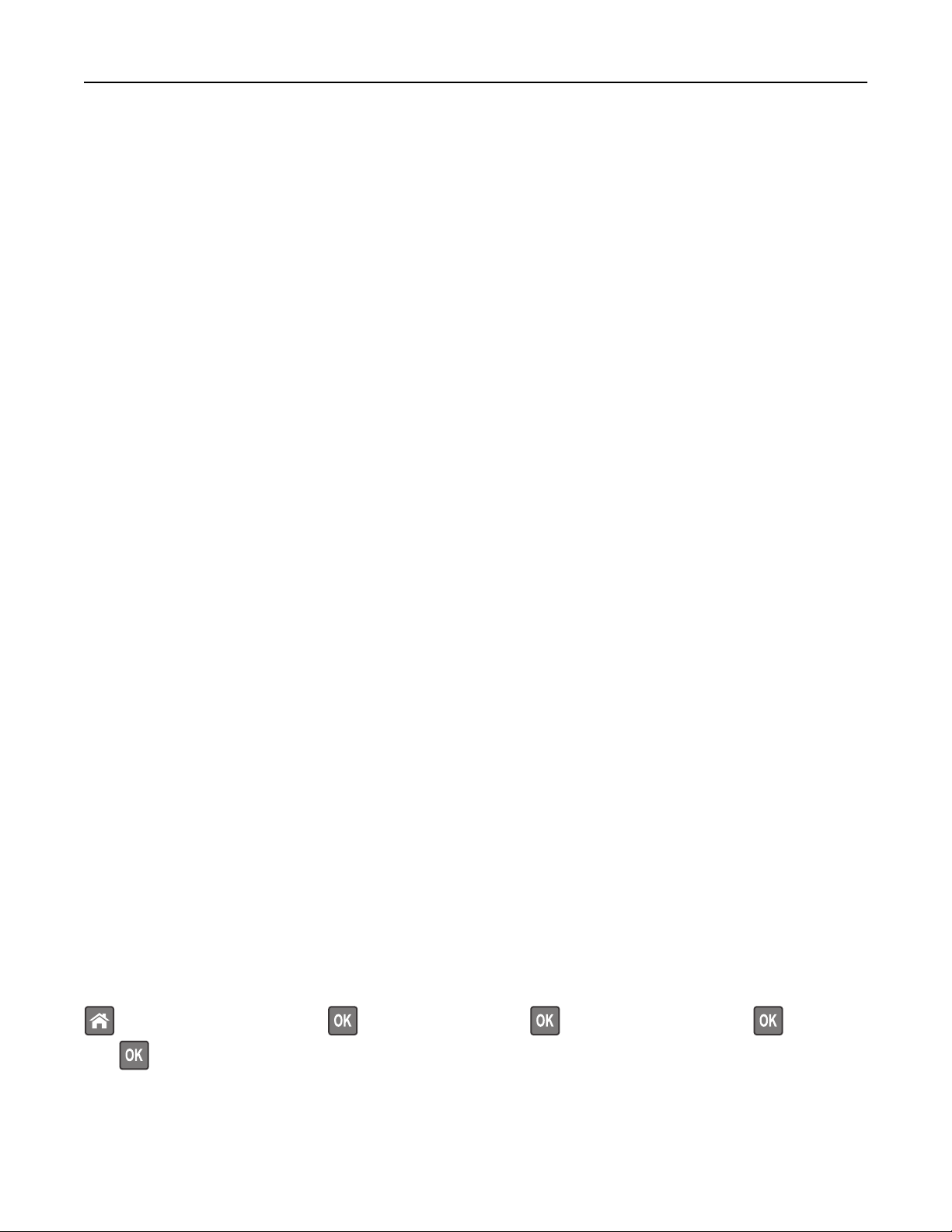
Utilizzo del M1145 65
• Se si utilizza un server proxy, disattivarlo temporaneamente per caricare correttamente la pagina Web.
2 Fare clic su Impostazioni >Impostazioni generali >Pianificazione modalità alimentazione.
3 Dal menu Azione, selezionare la modalità di alimentazione.
4 Dal menu Ora, selezionare l´ora.
5 Dal menu Giorni, selezionare il giorno o i giorni.
6 Fare clic su Aggiungi.
Regolazione della luminosità del display della stampante
Per risparmiare energia o in caso di problemi nella lettura del display, è possibile regolarne la luminosità.
Uso di Embedded Web Server
1 Aprire un browser Web e immettere l'indirizzo IP della stampante nel relativo campo.
Note:
• Visualizzare l'indirizzo IP della stampante nella sezione TCP/IP del menu Rete/Porte. L'indirizzo IP è
composto da quattro serie di numeri separati da punti, ad esempio 123,123.123,123.
• Se si utilizza un server proxy, disattivarlo temporaneamente per caricare correttamente la pagina Web.
2 Fare clic su Impostazioni >Impostazioni generali.
3 Nel campo Luminosità schermo, immettere la percentuale di luminosità desiderata per il display.
4 Fare clic su Inoltra.
Ripristino delle impostazioni predefinite di fabbrica
Se si desidera mantenere un elenco delle impostazioni dei menu correnti per riferimento, stampare una pagina delle
impostazioni dei menu prima di ripristinare le impostazioni predefinite di fabbrica. Per ulteriori informazioni, vedere
"Stampa di una pagina delle impostazioni di menu" a pagina 60.
Per avere un metodo più completo per ripristinare le impostazioni predefiniti di fabbrica della stampante, eseguire l
´opzione Cancella tutte impostazioni. Per ulteriori informazioni, vedere "Cancellazione della memoria non volatile" a
pagina 67.
Avvertenza — Danno potenziale: Il ripristino delle impostazioni di fabbrica riporta la maggior parte delle
impostazioni della stampante alle impostazioni originali. Le eccezioni includono la lingua di visualizzazione, i
messaggi e le dimensioni personalizzate e le impostazioni del menu Rete/Porta. Tutti gli elementi trasferiti
memorizzati nella RAM vengono eliminati, mentre quelli memorizzati nella memoria Flash o sul disco fisso della
stampante non subiscono alcun effetto.
Sul pannello di controllo della stampante, visualizzare:
>Impostazioni >Impostazioni > >Impostazioni generali > >Impostazioni predefinite > >Ripristina
ora >

Utilizzo del M1145 66
Protezione della stampante
Uso dell'opzione di blocco di protezione
La stampante è dotata di un'opzione di blocco di protezione. Connettere un blocco di sicurezza compatibile con la
maggior parte dei computer portatili nella posizione mostrata per assicurare la stampante.
Dichiarazione di volatilità
La stampante contiene diversi tipi di memoria che possono memorizzare le impostazioni della periferica e di rete e i
dati utente.
Tipo di memoria Descrizione
Memoria volatile La stampante usa RAM (Random Access Memory) standard come buffer temporaneo dei dati utente durante
semplici processi di stampa.
Memoria non volatile La stampante può usare due tipi di memoria non volatile: EEPROM e NAND (memoria flash). Entrambi sono
utilizzati per memorizzare le informazioni relative al sistema operativo, alle impostazioni della periferica e
alla rete.
Cancellare il contenuto di qualsiasi memoria della stampante installata nelle seguenti circostanze:
• La stampante deve essere dismessa.
• La stampante deve essere spostata in un altro reparto o in un'altra ubicazione.
• La stampante deve essere riparata da un operatore esterno all'organizzazione.
• La stampante deve essere riparata al di fuori del perimetro aziendale.
• La stampante deve essere venduta a un´altra organizzazione.
Cancellazione della memoria volatile
Perché la memoria volatile (RAM) installata nella stampante possa conservare le informazioni, è necessaria una fonte
di alimentazione elettrica. Per eliminare i dati nel buffer, spegnere la stampante.

Utilizzo del M1145 67
Cancellazione della memoria non volatile
Cancellare impostazioni singole, le impostazioni relative a periferiche e rete, le impostazioni di protezione e le soluzioni
integrate attenendosi alla seguente procedura:
1 Spegnere la stampante.
2 Tenere premuti 2 e 6 sulla tastiera mentre si accende la stampante. Rilasciare i pulsanti solo quando viene
visualizzata la barra di avanzamento.
La stampante esegue una normale sequenza di accensione, quindi viene visualizzato il menu Configurazione.
Quando la stampante è completamente accesa, sul display della stampante viene visualizzato un elenco di funzioni.
3 Premere il pulsante freccia su o giù fino a visualizzare Cancella tutte le impostazioni.
La stampante si riavvierà diverse volte durante il processo.
Nota: l'opzione Cancella tutte le impostazioni consente di rimuovere in sicurezza le impostazioni relative alle
periferiche, le soluzioni, i processi e le password dalla memoria della stampante.
4 Selezionare:
Indietro >Esci menu Config.
La stampante eseguirà una riaccensione, quindi tornerà alla normale modalità operativa.
Ricerca di informazioni di protezione della stampante
Negli ambienti ad alta sicurezza può essere necessario intraprendere ulteriori azioni per evitare l'accesso ai dati riservati
archiviati nella stampante da parte di persone non autorizzate. Per ulteriori informazioni, visitare la
pagina Web sulla protezione di Lexmark.
Per ulteriori informazioni, vedere anche la Guida dell'amministratore di Embedded Web Server:
1 Visitare http://support.lexmark.com, quindi accedere a Software and Solutions >Other Applications.
2 Selezionare la scheda Manuali, quindi selezionare Guida dell'amministratore di Embedded Web Server.
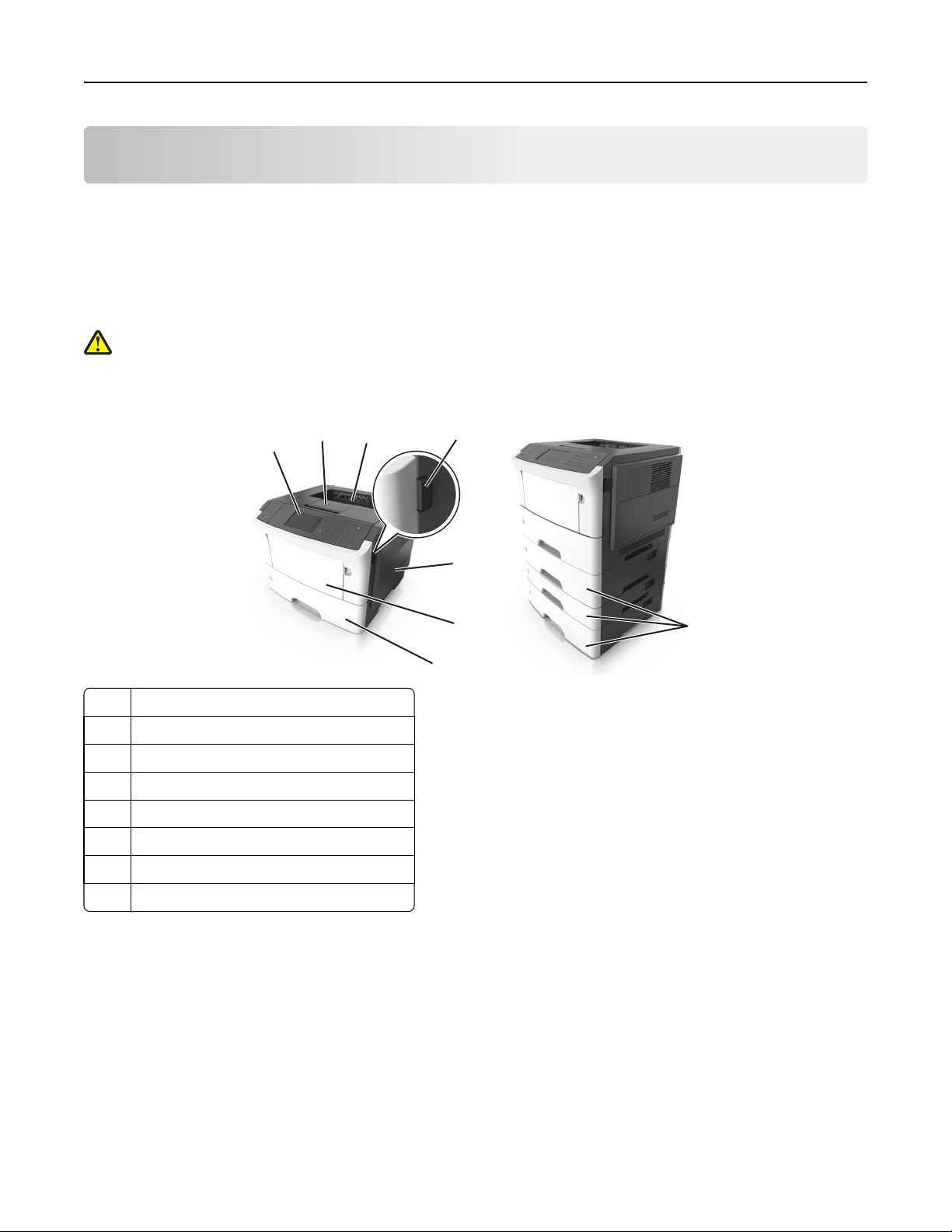
Utilizzo del M3150 68
Utilizzo del M3150
Guida all'utilizzo della stampante
Configurazioni della stampante
ATTENZIONE — PERICOLO DI LESIONI: per ridurre il rischio di instabilità dell'apparecchiatura, caricare ogni
vassoio separatamente. Tenere tutti i vassoi chiusi per quando necessario.
Modelli di base e configurati
2
1
1 Pannello di controllo della stampante
2 Fermo carta
3 Raccoglitore standard
4 Pulsante di rilascio sportello anteriore
5 Sportello di accesso alla scheda del controller
6 Alimentatore multiuso da 100 fogli
7 Vassoio standard da 550 fogli
3
4
5
6
7
8
8 Vassoio opzionale da 250 o 500 fogli
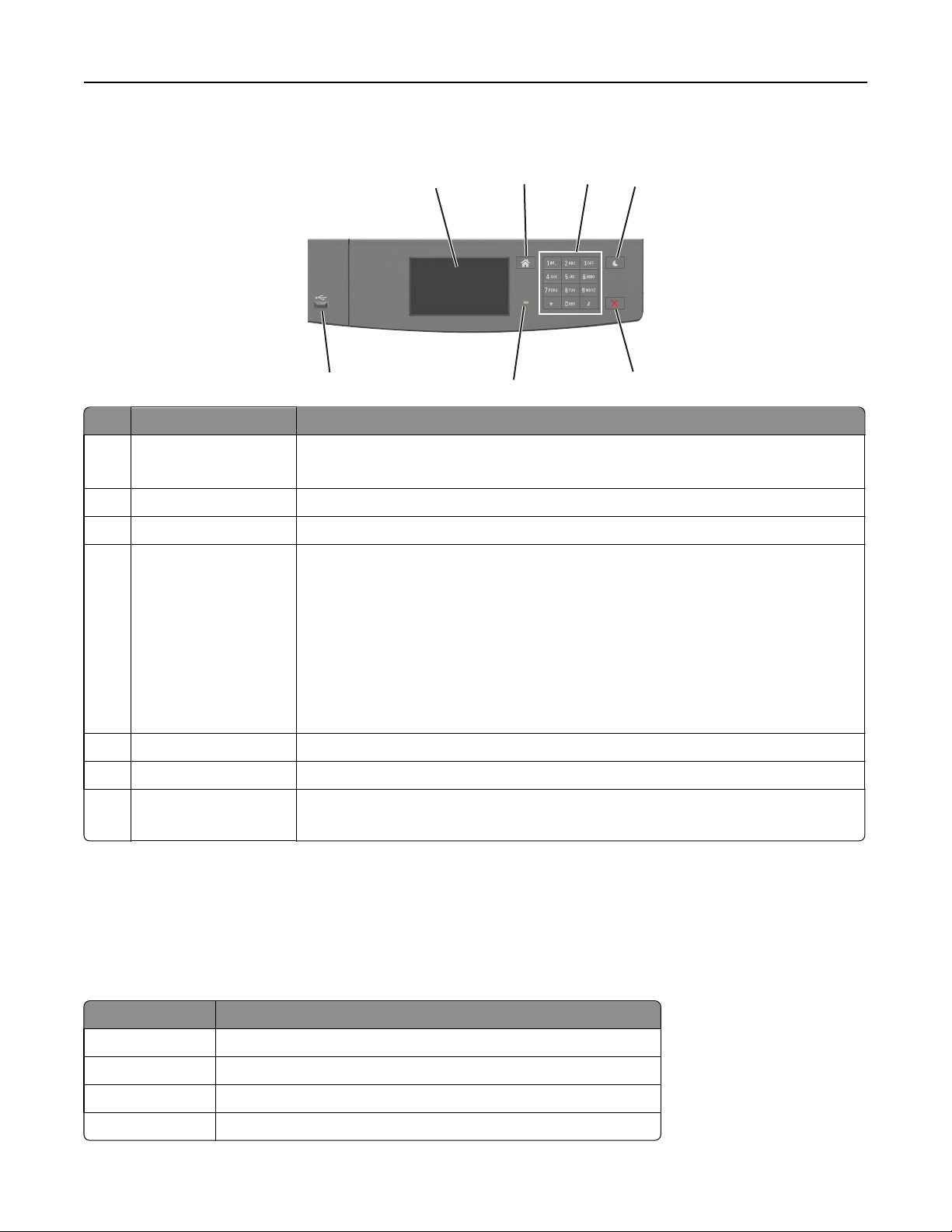
Utilizzo del M3150 69
Uso del pannello di controllo della stampante
Usare Per
1 Schermo
1
7
2
6
• Visualizzare stato e messaggi della stampante.
3
• Installare e usare la stampante.
2 Pulsante di pagina iniziale Per tornare alla schermata iniziale.
3 Tastierino Immettere numeri, lettere o simboli.
4 Pulsante Pausa Attivare la modalità di sospensione o ibernazione.
Le seguenti azioni producono l'uscita della stampante dalla modalità di risparmio energetico:
• Tocco dello schermo
• Pressione di un qualsiasi pulsante hardware
• Apertura del vassoio o dello sportello anteriore
• Invio di un processo di stampa dal computer
• Eseguire un POR (Power On Reset) con l'interruttore di alimentazione principale
• Collegamento di un dispositivo alla porta USB
4
5
5 Pulsante Stop o Annulla Interrompe tutte le attività della stampante.
6 Spia luminosa Verificare lo stato della stampante.
7 USB, porta Connettere un'unità Flash alla stampante.
Nota: solo la porta USB anteriore supporta le unità Flash.
Informazioni sui colori del pulsante di sospensione e delle spie
I colori del pulsante di sospensione e delle spie sul pannello di controllo della stampante indicano un determinato stato
o condizione della stampante.
Colore della spia e corrispondente stato della stampante
Spia luminosa Stato della stampante
Spenta La stampante è spenta o in modalità ibernazione.
Verde lampeggiante La stampante è in fase di riscaldamento, elaborazione dei dati o stampa.
Verde fisso La stampante è accesa ma inattiva.
Rosso lampeggiante La stampante richiede l'intervento dell'utente.

Utilizzo del M3150 70
Colore del pulsante di sospensione e corrispondente stato della stampante
Spia pulsante di sospensione Stato della stampante
Spenta La stampante è spenta, inattiva o è nello stato Pronta.
Ambra fisso La stampante è in modalità di sospensione.
Ambra lampeggiante La stampante è in fase di uscita o sta entrando in modalità ibernazione.
Colore ambra lampeggiante per 0,1 secondi per poi
spegnersi per 1,9 secondi con uno schema a pulsazioni
lente
La stampante è in modalità ibernazione.
Informazioni sulla schermata iniziale
Quando si accende la stampante, sul display viene visualizzata una schermata di base, definita schermata iniziale.
Utilizzare i pulsanti e le icone di tale schermata per avviare un'azione.
Nota: La schermata iniziale può variare a seconda della personalizzazione della schermata iniziale, delle
impostazioni, dell'installazione di amministrazione e delle soluzioni integrate attive.
1
2
3
4
7
8
Toccare Per
1 Modifica lingua Consente di cambiare la lingua principale della stampante.
2 Segnalibri Consente di creare, organizzare e salvare una serie di segnalibri (URL) in una struttura ad albero
di cartelle e collegamenti file.
Nota: La struttura ad albero non include i segnalibri creati in Forms and Favorites e quelli
presenti nella struttura non possono essere utilizzati in Forms and Favorites.
3 Processi in attesa Consente di visualizzare tutti i processi attualmente in attesa.
4 USB Consente di visualizzare, selezionare o stampare foto e documenti da un'unità flash.
Nota: l´icona viene visualizzata solo quando si torna alla schermata iniziale mentre la scheda di
memoria o l´unità flash è collegata alla stampante.
5 Menu Consente di accedere ai menu della stampante.
Nota: Questi menu sono disponibili solo se la stampante si trova nello stato Pronta.
6
5

Utilizzo del M3150 71
Toccare Per
6 Barra dei messaggi di
stato
• Mostra lo stato corrente della stampante, ad esempio Pronta o Occupata.
• Mostra le condizioni della stampante, ad esempio Unità immagini in esauri-
mento o Cartuccia in esaurimento.
• Mostra messaggi che richiedono l´intervento dell´utente e istruzioni visualizzate su come risol-
verli.
7 Stato/Materiali di
consumo
• Visualizza un avviso o un messaggio di errore della stampante ogni volta che è necessario un
intervento per il proseguimento dell'elaborazione.
• Visualizzare maggiori informazioni sull´avviso o sul messaggio della stampante e su come
azzerarlo.
8 Suggerimenti Visualizza le informazioni sensibili al contesto.
Sulla schermata iniziale potrebbe inoltre essere visualizzato il seguente elemento:
Toccare Per
Cerca nei processi in attesa Cerca i processi correntemente in attesa.
Processi per utente Accedere ai processi di stampa salvati dall´utente.
Profili e soluzioni Accedere a profili e soluzioni.
Funzioni
Funzione Descrizione
Avviso di un messaggio di intervento
Avvertenza
Indirizzo IP della stampante
Esempio: 123.123.123.123
Se un messaggio di intervento interessa una funzione, appare quest'icona e la spia rossa
lampeggia.
Questa icona viene visualizzata quando si verifica un errore.
L'indirizzo IP della stampante si trova nell'angolo in alto a sinistra della schermata iniziale
ed è composto da quattro serie di numeri separati da punti. È possibile utilizzare l'indirizzo
IP durante l'accesso a Embedded Web Server per visualizzare e configurare in remoto le
impostazioni della stampante anche quando non si è fisicamente vicini ad essa.
Utilizzo dei pulsanti del touch screen
Nota: La schermata iniziale può variare a seconda delle relative opzioni di personalizzazione della schermata iniziale,
dell'installazione di amministrazione e delle soluzioni integrate attive.

Utilizzo del M3150 72
Toccare l'icona Per
1 Pulsante di opzione Selezionare o deselezionare un elemento.
2 Freccia su Scorrere verso l'alto
3 Freccia giù Scorrere verso il basso.
4 Pulsante Accetta Salvare un'impostazione.
5 Annulla, pulsante
• Annullare un'azione o una selezione.
• Tornare alla schermata principale.
1
2
4
5
3
Altri pulsanti del touch screen
Toccare Per
Consente di tornare alla schermata Home.
Consente di aprire una finestra di dialogo della Guida sensibile al contesto sul pannello di controllo della stampante.
Scorrere verso sinistra.
Scorrere verso destra.
Collegamento dei cavi
Collegare la stampante al computer tramite un cavo USB o parallelo o alla rete tramite un cavo Ethernet.
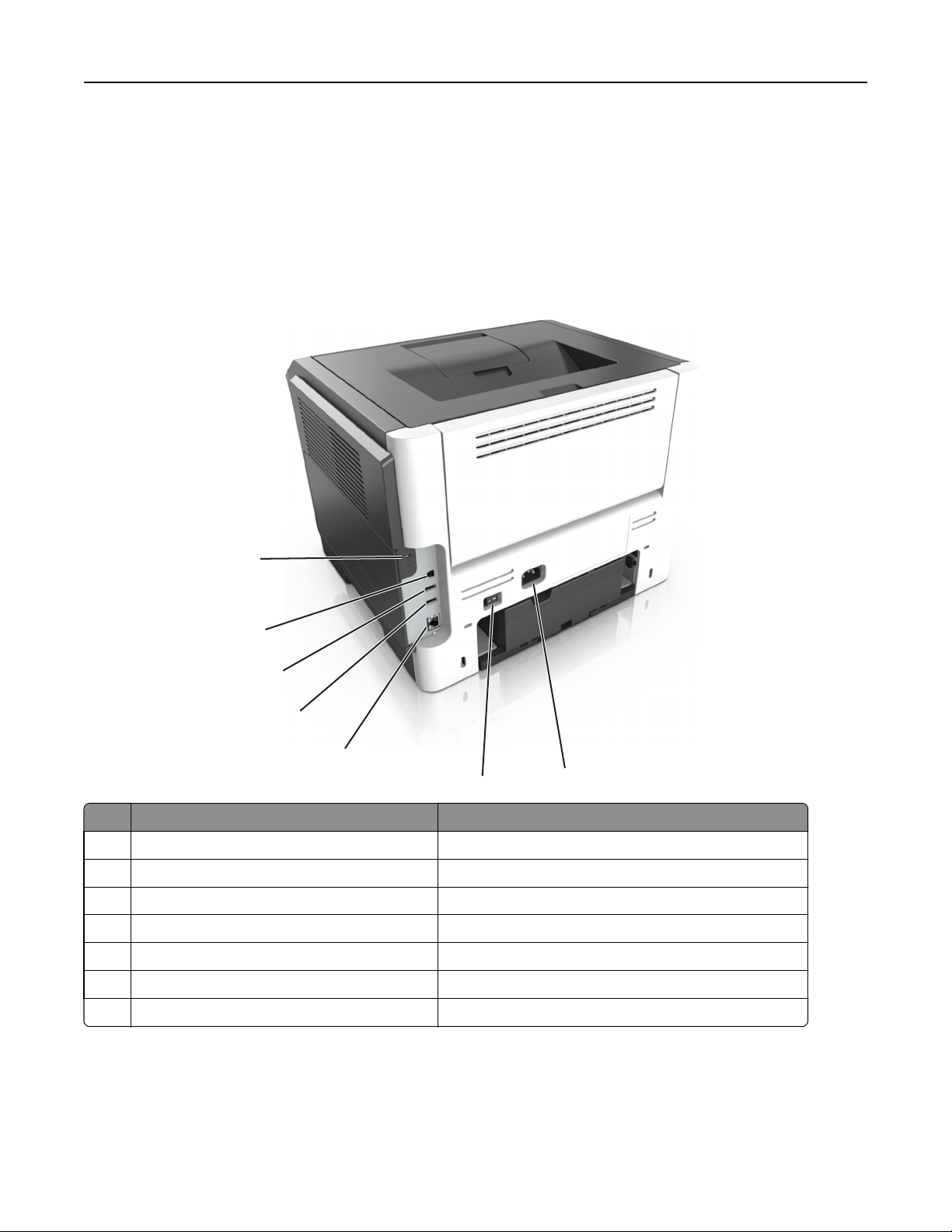
Utilizzo del M3150 73
Accertarsi che:
• Il simbolo sul cavo coincida con il simbolo USB sulla stampante
• Il cavo parallelo appropriato con la porta parallela
Nota: la porta parallela è disponibile solo quando è installata una porta ISP.
• Il cavo Ethernet appropriato con la porta Ethernet
Avvertenza — Danno potenziale: Non toccare il cavo USB, eventuali schede di rete o la stampante nell'area
mostrata mentre è in corso la stampa. Si può verificare la perdita di dati o un malfunzionamento.
1
2
3
4
5
6
Usare Per
1 Slot di sicurezza Applicare un blocco di protezione alla scheda del controller.
2 Porta USB della stampante Collegare la stampante a un computer.
3 Porta USB Connettere un'unità Flash alla stampante.
4 Porta USB Collegare una scheda di rete wireless opzionale.
5 porta Ethernet Collegare la stampante a una rete Ethernet.
6 Interruttore di alimentazione Accendere o spegnere la stampante.
7
7 Socket del cavo di alimentazione della stampante Collegare la stampante a una presa elettrica.

Utilizzo del M3150 74
Accesso alla scheda del controller
ATTENZIONE — PERICOLO DI SCOSSA: se si accede alla scheda del controller o si installano dispositivi di
memoria o hardware opzionali dopo aver configurato la stampante, prima di continuare, spegnere la stampante
e scollegare il cavo di alimentazione dalla presa elettrica. Spegnere gli eventuali dispositivi collegati alla
stampante e scollegare tutti i cavi della stampante.
1 Aprire lo sportello di accesso alla scheda del controller.
2 Aprire lo sportello dello schermo della scheda del controller usando la maniglia verde.
1
2

Utilizzo del M3150 75
3 Per individuare il connettore appropriato, fare riferimento alla figura riportata di seguito.
Avvertenza — Danno potenziale: i componenti elettrici della scheda del controller sono facilmente danneggiati
dall'elettricità statica. Prima di toccare un componente o connettore elettronico della scheda del controller,
toccare una superficie metallica.
4
3
2
1 Connettore della scheda di memoria
2 Connettore scheda opzionale
3 Connettore del disco fisso della stampante
4 Connettore della porta ISP (Internal Solutions Port)
1
4 Chiudere lo schermo della scheda del controller, quindi chiudere lo sportello di accesso alla scheda del controller.
1
2

Utilizzo del M3150 76
Impostazione e uso delle applicazioni della schermata iniziale
Note:
• La schermata iniziale può variare a seconda della personalizzazione della schermata iniziale, delle impostazioni,
dell'installazione di amministrazione e delle applicazioni integrate attive. Alcune applicazioni sono supportate
solo per determinati modelli di stampante.
• Soluzioni e applicazioni aggiuntive possono essere disponibili ed essere acquistate separatamente. Per ulteriori
informazioni, visitare
Ricerca dell'indirizzo IP del computer
Nota: verificare la connessione della stampante e del computer alla rete (Ethernet o wireless).
L'indirizzo IP del computer è necessario quando si configurano le applicazioni della schermata iniziale, ad esempio:
• Moduli e preferiti
• Invio multiplo
• Acquisisci su rete
www.lexmark.com o rivolgersi al proprio rivenditore.
Per gli utenti Windows
1
Aprire la finestra de prompt dei comandi.
In Windows 8
Dall'accesso alla ricerca, immettere run, quindi accedere a:
Elenco app >Esegui > immettere cmd >OK
In Windows 7 o versioni precedenti
a Fare clic su o scegliere Start quindi fare clic su Esegui.
b Nella finestra di dialogo Avvia ricerca o Esegui casella, immettere cdm.
c Premere Invio o fare clic su OK.
2 Immettere ipconfig, quindi fare clic su Vai o premere Invio.
Nota: Immettere ipconfig /all per visualizzare altre utili informazioni.
3 Cercare l'Indirizzo IP.
L'indirizzo IP è composto da quattro serie di numeri separati da punti, ad esempio 123.123.123.123.
Per gli utenti Macintosh
Nota: applicabile solo in Mac OS X versione 10.5 o successiva.
1 Dal menu Apple, selezionare:
Preferenze di Sistema >Rete
2 Fare clic su Ethernet, Wi-Fi o AirPort.
3 Fare clic su Avanzate >TCP/IP.
4 Cercare l'Indirizzo IPv4.

Utilizzo del M3150 77
Ricerca dell'indirizzo IP della stampate
Nota: Verificare che la stampante sia collegata in rete o a un server di stampa.
È possibile trovare l'indirizzo IP della stampante:
• Nell'angolo superiore sinistro della schermata iniziale della stampante.
• Dalla sezione TCP/IP nel menu Rete/Porte.
• Stampando la pagina delle impostazioni di rete o menu e individuando la sezione TCP/IP.
Nota: l'indirizzo IP è composto da quattro serie di numeri separati da punti, ad esempio 123.123.123.123.
Accesso al server Web incorporato
Embedded Web Server è la pagina Web della stampante che consente di visualizzare e configurare in remoto le
impostazioni della stampante senza essere accanto alla stampante.
1 Determinare l'indirizzo IP della stampante:
• Dalla schermata iniziale del pannello di controllo della stampante
• Dalla sezione TCP/IP nel menu Rete/Porte
• Stampando la pagina delle impostazioni di rete o dei menu, individuare le sezione TCP/IP.
Nota: l'indirizzo IP è composto da quattro serie di numeri separati da punti, ad esempio 123.123.123.123.
2 Aprire un browser Web e immettere l'indirizzo IP della stampante nel relativo campo.
3 Premere Invio.
Nota: Se si utilizza un server proxy, disattivarlo temporaneamente per caricare correttamente la pagina Web.
Personalizzazione della schermata iniziale
1 Aprire un browser Web e immettere l'indirizzo IP della stampante nel relativo campo.
Nota: visualizzare l´indirizzo IP della stampante nella schermata iniziale della stampante. L'indirizzo IP è
composto da quattro serie di numeri separati da punti, ad esempio 123,123.123,123.
2 Provare una o più delle soluzioni seguenti:
• Mostrare o nascondere le icone relative alle funzioni di base della stampante.
a Fare clic su Impostazioni >Impostazioni generali >Personalizzazione della schermata principale.
b Selezionare le caselle di controllo per specificare quali icone devono essere visualizzate nella schermata
iniziale.
Nota: Se si deseleziona una casella di controllo accanto a un'icona, tale icona non viene visualizzata
nella schermata iniziale.
c Fare clic su Inoltra.
• Personalizzare l'icona relativa a un'applicazione. Per ulteriori informazioni, vedere "Individuazione delle
informazioni sulle applicazioni della schermata iniziale" a pagina 78 o consultare la documentazione fornita
con l'applicazione.

Utilizzo del M3150 78
Attivazione delle applicazioni della schermata iniziale
Individuazione delle informazioni sulle applicazioni della schermata iniziale
Con la stampante vengono fornite applicazioni della schermata iniziale preinstallate. Prima di utilizzare tali applicazioni,
è necessario attivarle e configurarle tramite Embedded Web Server. Per ulteriori informazioni sulle modalità di accesso
a Embedded Web Server, vedere "Accesso al server Web incorporato" a pagina 77.
Per informazioni dettagliate sulla configurazione e l'utilizzo delle applicazioni della schermata iniziale, procedere nel
modo seguente:
1 Visitare il sito http://support.lexmark.com quindi:
• Fare clic su Soluzioni aziendali e scegliere il nome dell'applicazione.
• Fare clic su Software e soluzioni e scegliere tra i seguenti:
– Acquisisci su rete: per trovare informazioni sull´applicazione Acquisisci su rete.
– Altre applicazioni: per trovare informazioni su altre applicazioni.
2 Fare clic sulla scheda Manuali e selezionare il documento per l'applicazione della schermata iniziale.
Utilizzo dello sfondo e della schermata inattiva
l'icona Descrizione
L´applicazione consente di personalizzare lo sfondo e la schermata inattiva dalla schermata principale della
stampante.
1 Dalla schermata iniziale, selezionare:
Modifica Sfondo > selezionare lo sfondo da usare
2 Toccare .
Configurazione di Moduli e preferiti
Icona Descrizione
L'applicazione aiuta a semplificare i processi di lavoro poiché consente di trovare e stampare rapidamente i
moduli online utilizzati di frequente direttamente dalla schermata iniziale della stampante.
Nota: è necessario che la stampante disponga dell'autorizzazione per l'accesso alla cartella di rete, al sito
FTP o al sito Web in cui è memorizzato il segnalibro. Dal computer in cui è memorizzato il segnalibro
utilizzare le impostazioni di condivisione, protezione e firewall per consentire alla stampante l'accesso alle
informazioni almeno in lettura. Per informazioni dettagliate, consultare la documentazione fornita con il
sistema operativo.

Utilizzo del M3150 79
1 Aprire un browser Web e immettere l'indirizzo IP della stampante nel relativo campo.
Nota: visualizzare l´indirizzo IP della stampante nella schermata iniziale della stampante. L'indirizzo IP è
composto da quattro serie di numeri separati da punti, ad esempio 123,123.123,123.
2 Fare clic su Impostazioni >App. >Gestione applicazioni >Moduli e preferiti.
3 Definire i segnalibri e personalizzare le impostazioni.
4 Fare clic su Applica.
Per utilizzare l'applicazione, toccare Moduli e preferiti nella schermata iniziale della stampante, quindi spostarsi tra le
varie categorie di moduli oppure cercare i moduli in base al relativo numero, nome o alla relativa descrizione.
Informazioni sulle impostazioni‑risparmio
l'icona Descrizione
L'applicazione consente di gestire con semplicità il consumo di elettricità, il rumore e l'uso di toner e carta per
ridurre l'impatto ambientale della stampante.
Configurazione del pannello operatore remoto
Questa applicazione visualizza il pannello di controllo della stampante sullo schermo del computer e consente di
interagire con tale pannello di controllo anche quando non si è fisicamente vicini alla stampante di rete. Dallo schermo
del computer, è possibile visualizzare lo stato della stampante, rilasciare processi di stampa in attesa, creare segnalibri
ed eseguire tutte le altre attività correlate alla stampa che vengono normalmente svolte quando si è accanto alla
stampante di rete.
1 Aprire un browser Web e immettere l'indirizzo IP della stampante nel relativo campo.
Nota: visualizzare l´indirizzo IP della stampante nella schermata iniziale della stampante. L'indirizzo IP è
composto da quattro serie di numeri separati da punti, ad esempio 123,123.123,123.
2 Fare clic su Impostazioni >Impost. pannello operatore remoto.
3 Selezionare la casella di controllo Abilitato e personalizzare le impostazioni.
4 Fare clic su Inoltra.
Per utilizzare l'applicazione, fare clic su Pannello operatore remoto >Avvia applet VNC.
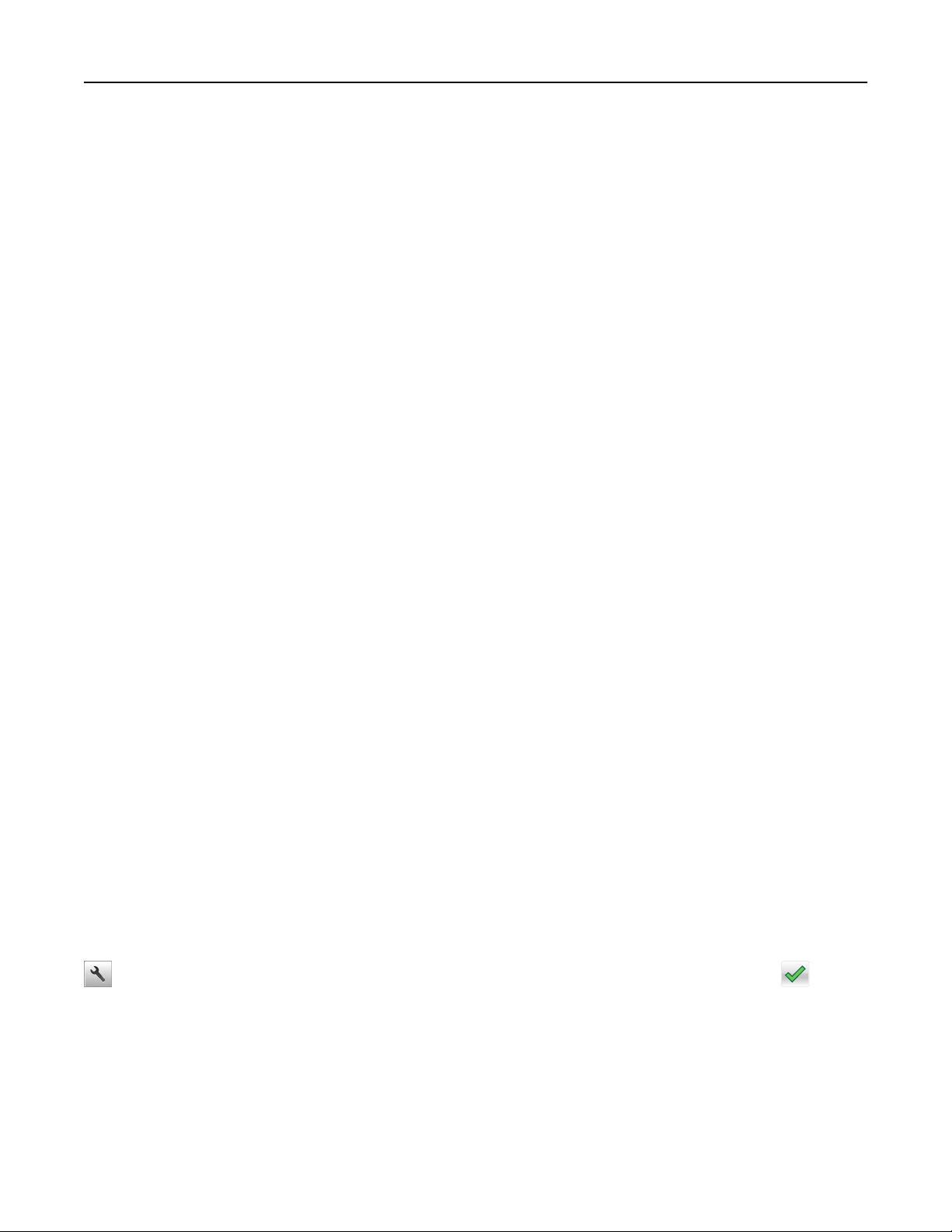
Utilizzo del M3150 80
Esportazione e importazione di una configurazione
È possibile esportare le impostazioni di configurazione in un file di testo e importare tale file per applicare le impostazioni
ad altre stampanti.
1 Aprire un browser Web e immettere l'indirizzo IP della stampante nel relativo campo.
Nota: visualizzare l´indirizzo IP della stampante nella schermata iniziale della stampante. L'indirizzo IP è
composto da quattro serie di numeri separati da punti, ad esempio 123,123.123,123.
2 Fare clic su Impostazioni >App. >Gestione applicazioni.
3 Dall'elenco delle applicazioni installate, fare clic sul nome dell'applicazione che si desidera configurare.
4 Fare clic su Configura, quindi effettuare una delle seguenti operazioni:
• Per esportare una configurazione in un file, fare clic su Esporta, quindi seguire le istruzioni sullo schermo del
computer per salvare il file di configurazione.
Note:
– Durante il salvataggio del file di configurazione, è possibile digitare un nome file univoco oppure
utilizzare il nome predefinito.
– Se viene visualizzato il messaggio di errore "Memoria esaurita di JVM" ripetere l'esportazione finché il
file di configurazione non viene salvato.
• Per importare una configurazione da un file, fare clic su Importa, quindi andare al file di configurazione salvato
ed esportato da una stampante configurata in precedenza.
Note:
– Prima di importare il file di configurazione, è possibile scegliere di visualizzare prima la relativa anteprima
o caricarlo direttamente.
– Se si verifica una condizione di timeout e viene visualizzata una schermata vuota, aggiornare il browser
Web, quindi fare clic su Applica.
Caricamento della carta e dei supporti speciali
La selezione e la gestione della carta e dei supporti speciali determina l'affidabilità della stampa dei documenti. Per
ulteriori informazioni, vedere "Come evitare gli inceppamenti" a pagina 181 e "Conservazione della carta" a pagina
120.
Impostazione del tipo e del formato carta
Dalla schermata iniziale, selezionare:
>Menu Carta >Formato/Tipo carta > selezionare un vassoio > selezionare il formato o il tipo carta >
Configurazione delle impostazioni di dimensione carta Universale
Il formato carta Universale viene definito dall'utente e consente di stampare con formati carta non preimpostati nei
menu della stampante.

Utilizzo del M3150 81
Note:
• Il formato carta Universal più piccolo supportato è 6 x 127 mm (3 x 5 poll.) ed è supportato solo nell
´alimentatore multiuso.
• Il formato carta Universal più grande supportato è 216 x 355,6 mm (8,5 x 14 poll.) ed è supportato per tutte le
origini carta.
1 Sul pannello di controllo della stampante, visualizzare:
>Menu Carta >Impostazione Universal >Unità di misura > selezionare l´unità di misura >
2 Toccare Larghezza verticale o Altezza verticale.
3 Selezionare la larghezza o l'altezza, quindi toccare .
Uso del raccoglitore standard e del fermo carta
Il raccoglitore standard può contenere fino a 150 fogli di carta da 20 libbre. Le stampe vengono raccolte con il lato di
stampa rivolto verso il basso. Il raccoglitore standard include un fermo carta che trattiene la carta in modo che non
scivoli dalla parte anteriore del raccoglitore quando impila.
Per aprire il fermo carta, estrarlo tirando verso l'esterno e capovolgendolo.
Nota: Quando si sposta la stampante, accertarsi che il fermo carta sia chiuso.
Caricamento dei vassoi
ATTENZIONE — PERICOLO DI LESIONI: per ridurre il rischio di instabilità dell'apparecchiatura, caricare ogni
vassoio separatamente. Tenere tutti i vassoi chiusi per quando necessario.
1 Estrarre il vassoio completamente.
Nota: non rimuovere i vassoi durante la stampa o quando sul display della stampante viene visualizzato il
messaggio Occupata. Questa operazione potrebbe provocare inceppamenti.
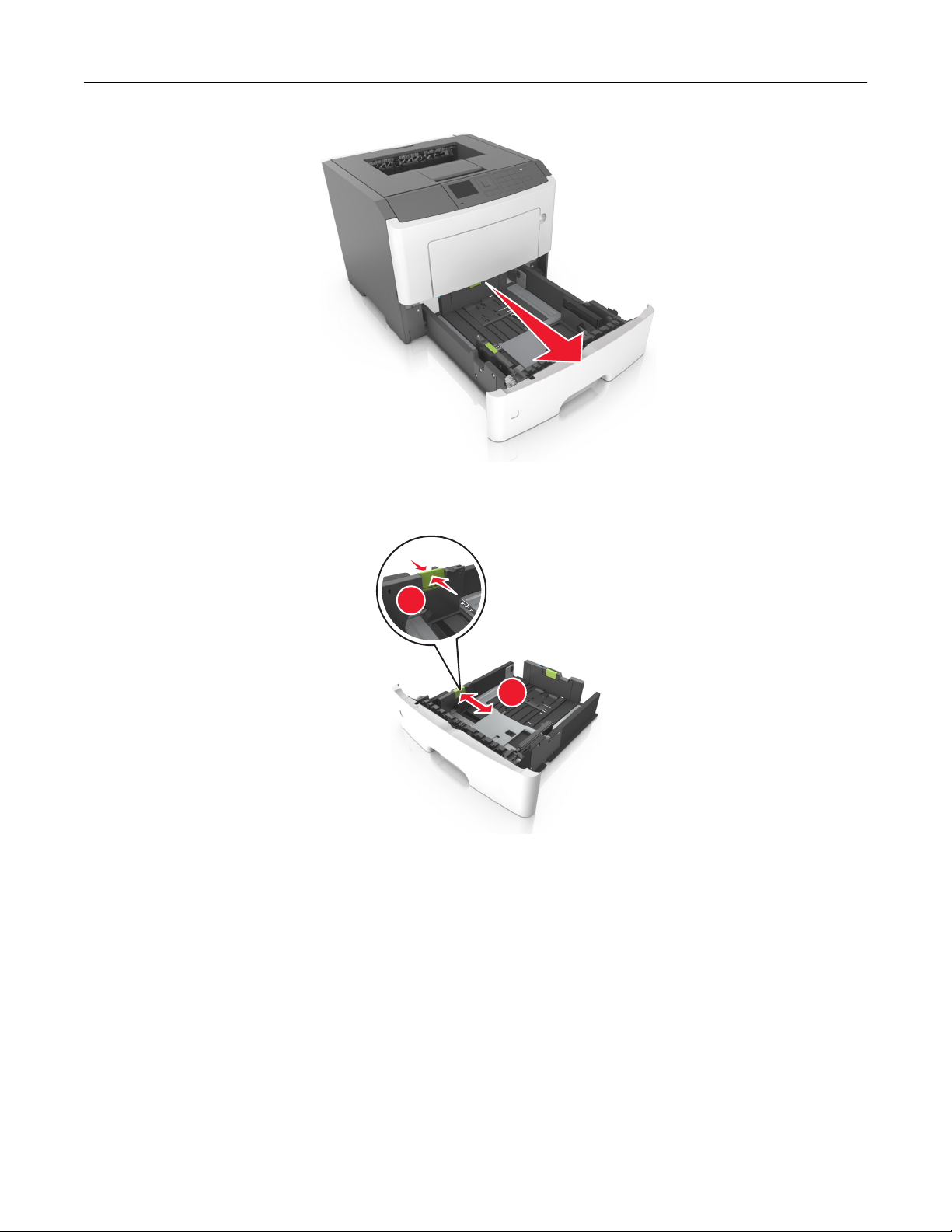
Utilizzo del M3150 82
4
A
R
LT
EC
EX
5
B
5
A
6
A
2 Premere e spostare la linguetta della guida della larghezza nella posizione corretta per il formato di carta che si sta
caricando.
LT
LG
R
L
E
X
E
A
C
1
4
B
5
A
5
2
A
4
LT
R
E
X
E
C
B
5
A
5

Utilizzo del M3150 83
3 Premere e spostare la linguetta della guida della lunghezza nella posizione corretta per il formato di carta che si sta
caricando.
1
LT
R
LG
L
E
X
E
C
A
4
B
5
A
5
A
6
2
A
4
LTR
E
X
E
C
B
5
A
5
Note:
• per alcuni formati carta, ad esempio letter, legal o A4, premere e far scorrere all'indietro la linguetta della
guida della lunghezza nella posizione adeguata alla lunghezza.
• Per caricare i fogli di formato Legal, la guida della lunghezza si estende oltre la base lasciando la carta
esposta alla polvere. Per proteggere la carta dalla polvere, è possibile acquistare separatamente un
coperchio antipolvere. Per ulteriori informazioni, contattare l'assistenza clienti.
• Se si sta caricando carta di formato A6 nel vassoio standard, premere e far scorrere la linguetta della guida
della lunghezza verso il centro del vassoio nella posizione A6.
• Assicurarsi che le guide di larghezza e lunghezza siano allineate con gli indicatori del formato carta sul fondo
del vassoio.

Utilizzo del M3150 84
LT
R
LG
L
E
X
E
A
C
4
B
5
A
5
A
6
A4
LTR
E
X
E
C
B
5
A
5
4 Flettere i fogli avanti e indietro in modo da separarli, quindi aprirli a ventaglio. Non piegare o sgualcire la carta.
Allinearne i bordi su una superficie piana.
5 Caricare la risma di carta.
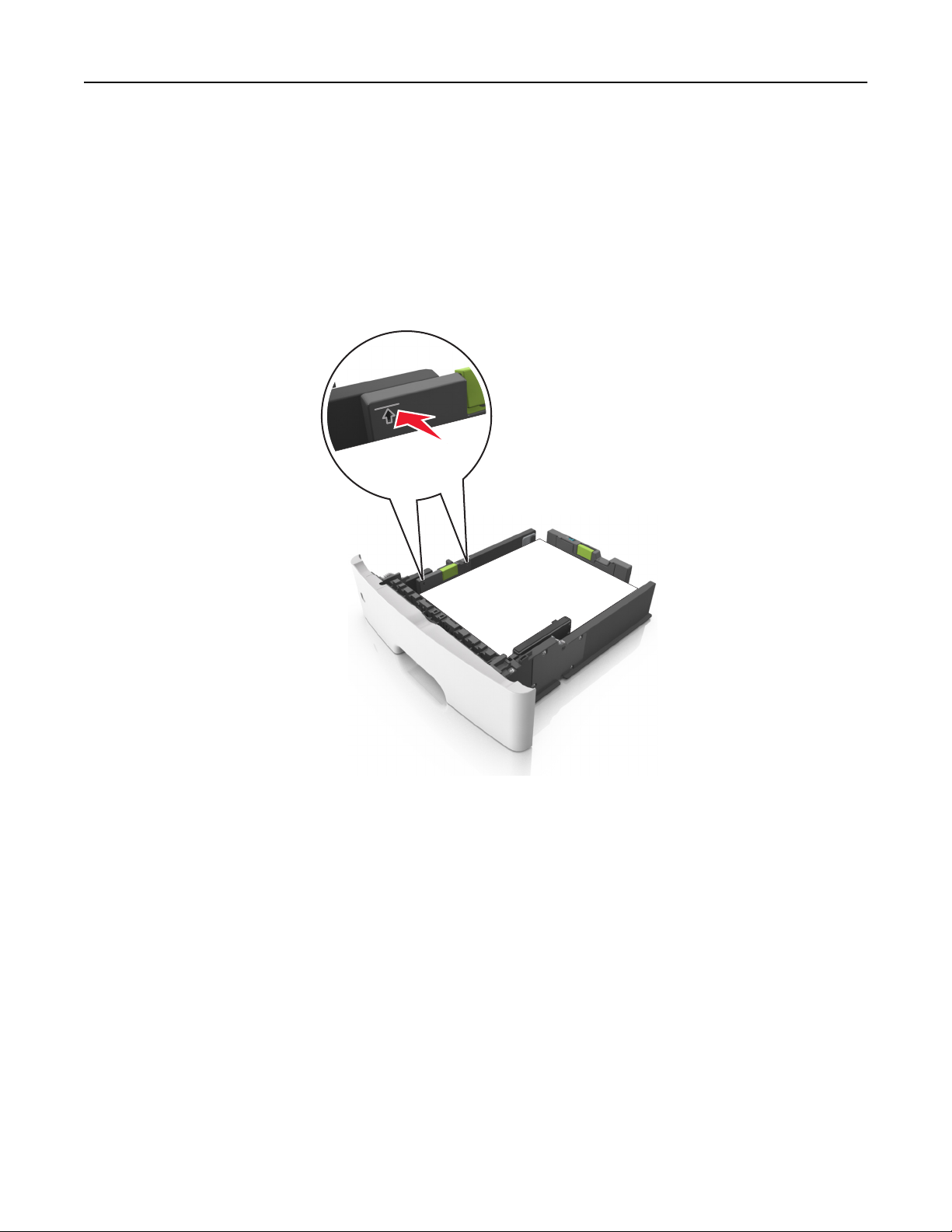
Utilizzo del M3150 85
Note:
• Caricare la carta riciclata o già stampata con il lato di stampa rivolto verso il basso.
• Caricare la carta preforata con i fori rivolti verso la parte anteriore del vassoio.
• Caricare la carta intestata con il lato di stampa rivolto verso il basso, con il bordo superiore del foglio rivolto
verso la parte anteriore del vassoio. Per la stampa fronte/retro, caricare la carta intestata con il lato di
stampa rivolto verso l'alto, inserendo per primo il bordo inferiore del foglio.
• Accertarsi che la carta non superi il limite massimo indicato dall´indicatore di livello massimo della carta
situato sul lato della guida della larghezza.
LT
R
LG
L
E
X
E
A
C
4
B
5
A
5
A
6
A
4
LT
R
E
X
E
C
B5
A
5

Utilizzo del M3150 86
6 Inserire il vassoio.
7 Nel menu Carta del pannello di controllo della stampante, impostare il tipo e il formato carta in modo che
corrispondano alla carta caricata nel vassoio.
Nota: impostare il formato e il tipo carta corretti per evitare problemi di inceppamenti e qualità di stampa.
Caricamento dell'alimentatore multiuso
Utilizzare l'alimentatore multiuso quando si stampa su formati e tipi di carta diversi oppure con supporti speciali, ad
esempio cartoncino, lucidi, etichette di carta e buste. È inoltre possibile usarlo per singoli processi di stampa su carta
intestata.
1 Aprire l'alimentatore multiuso.
1
2
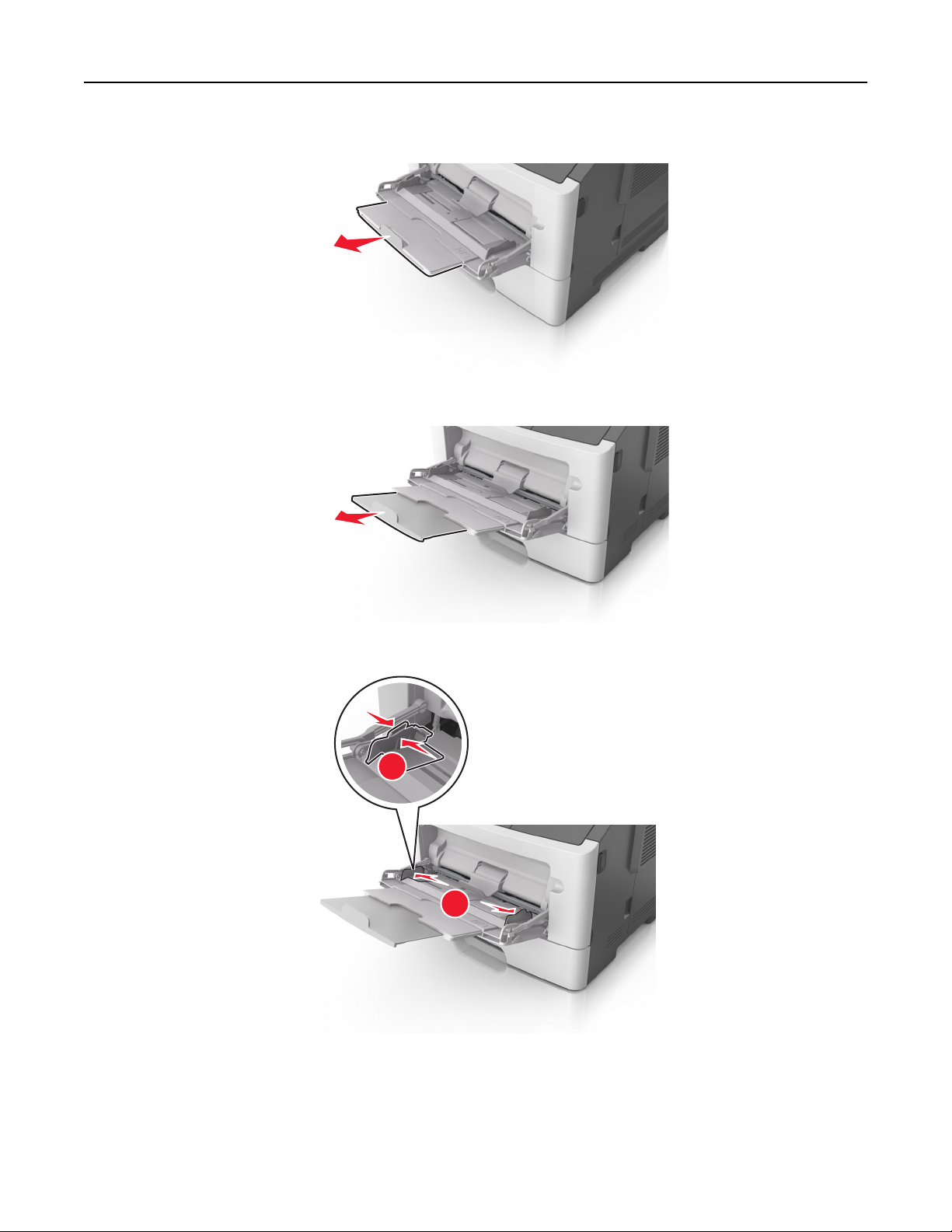
Utilizzo del M3150 87
a Tirare l´estensione dell'alimentatore multiuso.
b Tirare l'estensione in modo che l'alimentatore multiuso sia completamente aperto.
2 Premere la linguetta a sinistra della guida della larghezza e spostare le guide per la carta che si sta caricando.
1
2
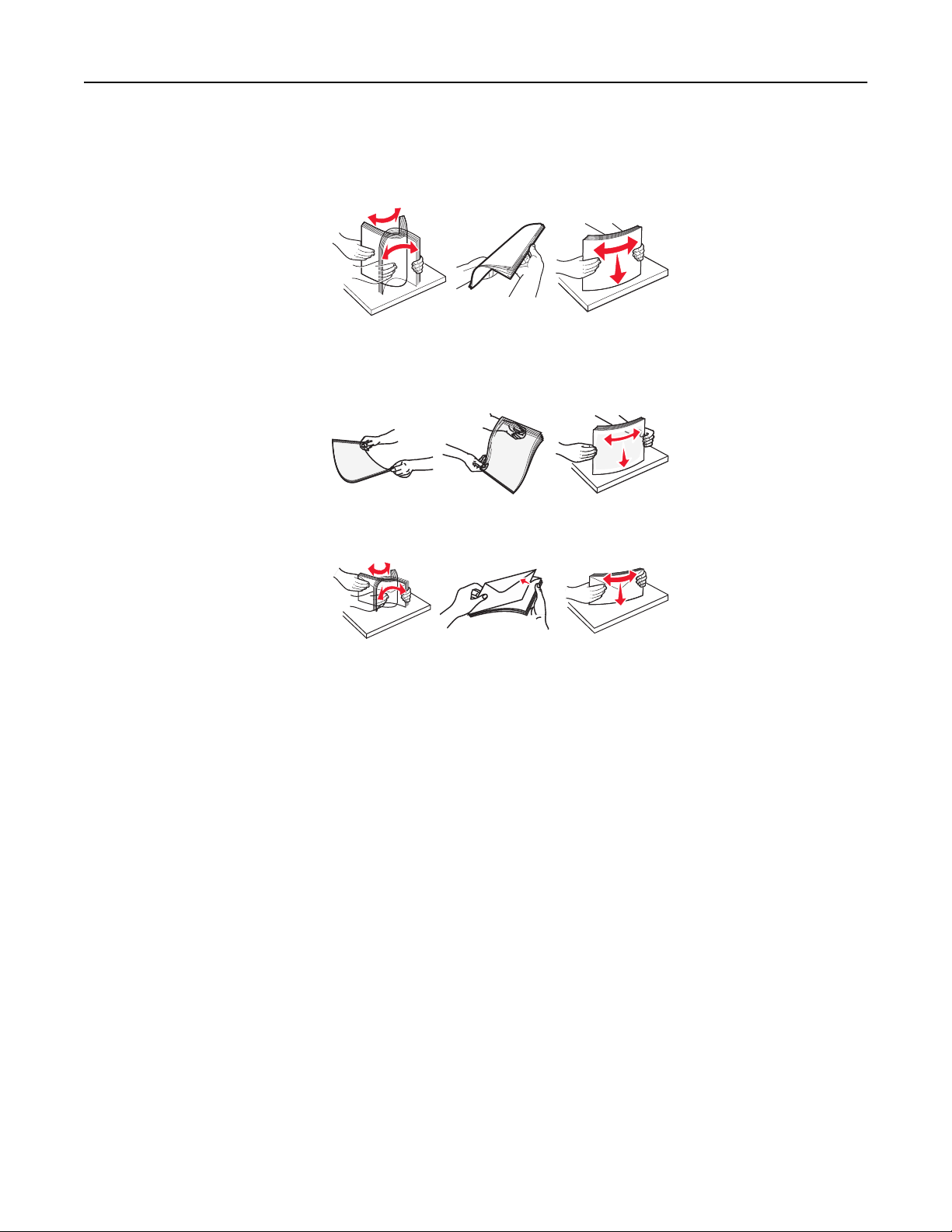
Utilizzo del M3150 88
3 Preparare la carta o i supporti speciali per il caricamento.
• Flettere i fogli avanti e indietro in modo da separarli, quindi aprirli a ventaglio. Non piegare o sgualcire la carta.
Allinearne i bordi su una superficie piana.
• Tenere i lucidi per i bordi. Flettere la risma di lucidi carta avanti e indietro per separarli, quindi aprirli a ventaglio.
Allinearne i bordi su una superficie piana.
Nota: Non toccare il lato di stampa dei lucidi. Prestare attenzione a non graffiarli.
• Flettere la risma di buste avanti e indietro in modo da separarle, quindi aprirle a ventaglio. Allinearne i bordi su
una superficie piana.
4 Caricare la carta o i supporti speciali.
Note:
• Non forzare l'inserimento della carta o dei supporti speciali nell'alimentatore multiuso.
• Controllare che la carta o il supporto speciale non superi l'indicatore del limite massimo di caricamento
situato sulle guide della carta. Il caricamento di un numero eccessivo di supporti può causare inceppamenti.

Utilizzo del M3150 89
• Caricare la carta, i lucidi e il cartoncino con il lato di stampa consigliato rivolto verso l'alto e inserendo nella
stampante il bordo superiore per primo. Per ulteriori informazioni sul caricamento dei lucidi, vedere la
confezione dei lucidi.
Nota: quando si carica carta in formato A6, assicurarsi che l´estensione dell'alimentatore multiuso si
appoggi leggermente ai bordi della carta in modo che gli ultimi fogli di carta rimangano in posizione.

Utilizzo del M3150 90
• Caricare la carta intestata con il lato rivolto verso l'alto, inserendo nella stampante il bordo superiore del foglio.
Per la stampa fronte/retro, caricare la carta intestata con il lato di stampa rivolto verso il basso, inserendo nella
stampante il bordo inferiore del foglio.
• Caricare le buste con l'aletta rivolta verso il basso e a sinistra.
Avvertenza — Danno potenziale: non utilizzare buste preaffrancate e con graffette, ganci, finestre,
rivestimenti patinati o autoadesivi. Tali buste possono danneggiare gravemente la stampante.
5 Dal pannello di controllo della stampante, impostare il tipo e il formato carta nel menu Carta in modo che
corrispondano alla carta o al supporto speciale caricato nell´alimentatore multiuso.
Collegamento e scollegamento dei vassoi
Collegamento e scollegamento dei vassoi
1 Aprire un browser Web e immettere l'indirizzo IP della stampante nel relativo campo.
Note:
• visualizzare l´indirizzo IP della stampante nella schermata iniziale della stampante. L'indirizzo IP è composto
da quattro serie di numeri separati da punti, ad esempio 123,123.123,123.
• Se si utilizza un server proxy, disattivarlo temporaneamente per caricare correttamente la pagina Web.
2 Fare clic su Impostazione >Menu Carta.

Utilizzo del M3150 91
3 Modificare le impostazioni relative al formato e al tipo di carta per i vassoi da collegare.
• Per collegare i vassoi, assicurarsi che il formato e il tipo di carta per il vassoio corrispondano a quelli dell'altro
vassoio.
• Per scollegare i vassoi, assicurarsi che il formato e il tipo di carta per il vassoio non corrispondano a quelli dell'altro
vassoio.
4 Fare clic su Inoltra.
Nota: è inoltre possibile modificare le impostazioni relative al formato e al tipo di carta mediante il pannello di
controllo della stampante. Per ulteriori informazioni, vedere "Impostazione del tipo e del formato carta" a pagina 80.
Avvertenza — Danno potenziale: la carta caricata nel vassoio deve corrispondere al nome del tipo carta assegnato
nella stampante. La temperatura dell'unità di fusione varia in base al tipo di carta specificato. Se le impostazioni non
sono configurate correttamente, si potrebbero verificare problemi di stampa.
Creazione di un nome personalizzato per un tipo di carta
Uso di Embedded Web Server
1 Aprire un browser Web e immettere l'indirizzo IP della stampante nel relativo campo.
Note:
• visualizzare l´indirizzo IP della stampante nella schermata iniziale della stampante. L'indirizzo IP è composto
da quattro serie di numeri separati da punti, ad esempio 123.123.123.123.
• Se si utilizza un server proxy, disattivarlo temporaneamente per caricare correttamente la pagina Web.
2 Fare clic su Impostazioni >Menu Carta >Nomi personalizzati.
3 Selezionare un nome personalizzato, quindi digitare un nome di tipo di carta personalizzato.
4 Fare clic su Inoltra.
5 Fare clic su Tipi personalizzati, quindi verificare che il nuovo nome personalizzato per il tipo di carta abbia sostituito
il nome personalizzato precedente.
Uso del pannello di controllo della stampante
1 Dalla schermata iniziale, selezionare:
>Menu Carta >Nomi personalizzati
2 Selezionare un nome personalizzato, quindi digitare un nome di tipo di carta personalizzato.
3 Toccare .
4 Toccare Tipi personalizzati, quindi verificare che il nuovo nome personalizzato per il tipo di carta abbia sostituito
il nome personalizzato precedente.
Assegnazione di un tipo di carta personalizzato
Uso di Embedded Web Server
Assegnare un nome del tipo di carta personalizzato a un vassoio quando si collegano o scollegano i vassoi.
1 Aprire un browser Web e immettere l'indirizzo IP della stampante nel relativo campo.

Utilizzo del M3150 92
Note:
• visualizzare l´indirizzo IP della stampante nella schermata iniziale della stampante. L'indirizzo IP è composto
da quattro serie di numeri separati da punti, ad esempio 123.123.123.123.
• Se si utilizza un server proxy, disattivarlo temporaneamente per caricare correttamente la pagina Web.
2 Fare clic su Impostazioni >Menu Carta >Tipi personalizzati.
3 Selezionare un nome di tipo di carta personalizzato, quindi selezionare un tipo di carta.
Nota: Carta è il tipo di carta predefinito di fabbrica per tutti i nomi personalizzati definiti dall'utente.
4 Fare clic su Inoltra.
Uso del pannello di controllo della stampante
1 Dalla schermata iniziale, selezionare:
>Menu Carta >Tipi personalizzati
2 Selezionare un nome di tipo di carta personalizzato, quindi selezionare un tipo di carta.
Nota: Carta è il tipo di carta predefinito di fabbrica per tutti i nomi personalizzati definiti dall'utente.
3 Toccare .
Stampa
Stampa di moduli
Usare l'applicazione Moduli e Preferiti per accedere con rapidità e semplicità ai moduli utilizzati di frequente o ad altre
informazioni che vengono regolarmente stampate. Prima di usare questa applicazione, è prima necessario configurarla
sulla stampante. Per ulteriori informazioni, vedere "Configurazione di Moduli e preferiti" a pagina 78.
1 Dalla schermata iniziale della stampante, accedere a:
Moduli e preferiti > selezionare il modulo dall'elenco > inserire il numero di copie > configurare le altre impostazioni
2 A seconda del modello della stampante, toccare , o Invia.
Stampa di un documento
Stampa di un documento
1 Nel menu Carta del pannello di controllo della stampante, impostare il tipo e il formato carta e in modo che
corrispondano alla carta caricata.
2 Avviare il processo di stampa:
Per utenti di Windows
a Con il documento aperto, fare clic su Archivio >Stampa.
b Fare clic su Proprietà, Preferenze, Opzioni o Imposta.

Utilizzo del M3150 93
c Regolare le impostazioni se necessario.
d Fare clic su OK >Stampa.
Per utenti di Macintosh
a Personalizzare le impostazioni nella finestra di dialogo Formato di stampa:
1 Con un documento aperto, scegliere File >Impostazioni pagina.
2 Scegliere le dimensioni della carta o creare dimensioni personalizzate che corrispondano alla carta caricata.
3 Fare clic su OK.
b Personalizzare le impostazioni nella finestra di dialogo Stampa:
1 Con un documento aperto, selezionare File >Stampa.
Se necessario, fare clic sul triangolo di apertura per visualizzare altre opzioni.
2 Se necessario, dalla finestra di dialogo Stampa e dai menu a comparsa, regolare le impostazioni.
Nota: per stampare su carta di un tipo specifico, regolare le impostazioni del tipo di carta in modo che
corrispondano alla carta caricata oppure selezionare l'alimentatore o il vassoio appropriato.
3 Fare clic su Stampa.
Regolazione dell'intensità del toner
Uso di Embedded Web Server
1 Aprire un browser Web e immettere l'indirizzo IP della stampante nel relativo campo.
Note:
• visualizzare l´indirizzo IP della stampante nella schermata iniziale della stampante. L'indirizzo IP è composto
da quattro serie di numeri separati da punti, ad esempio 123.123.123.123.
• Se si utilizza un server proxy, disattivarlo temporaneamente per caricare correttamente la pagina Web.
2 Fare clic su Impostazioni >Impostazioni di stampa >Menu Qualità >Intensità toner.
3 Modificare l'impostazione, quindi fare clic su Invia.
Uso del pannello di controllo della stampante
1 Dalla schermata iniziale, selezionare:
>Impostazioni >Impostazioni di stampa >Menu Qualità >Intensità toner
2 Modificare l'impostazione, quindi toccare .
Stampa usando un dispositivo cellulare
Per un elenco di dispositivi cellulari supportati e per scaricare un´applicazione di stampa da cellulare compatibile,
accedere a
http://lexmark.com/mobile.
Nota: le applicazioni per la stampa da cellulare possono anche essere richieste al produttore del dispositivo cellulare.

Utilizzo del M3150 94
Stampa da unità Flash
Stampa da un'unità flash USB
Note:
• Prima di stampare un file PDF cifrato, verrà richiesto di immettere la password del file nel pannello di controllo
della stampante.
• Non è possibile stampare file per i quali non si possiedono autorizzazioni di stampa.
1 Inserire un'unità flash USB nella porta USB.
Note:
• Quando un'unità flash viene inserita, l'icona dell'unità flash viene visualizzata nella schermata iniziale della
stampante.
• Se si inserisce l'unità flash USB quando la stampante richiede un intervento, ad esempio quando si è
verificato un inceppamento, tale unità flash viene ignorata.
• Se si inserisce l'unità flash quando la stampante elabora altri processi di stampa, viene visualizzato il
messaggio Occupata. Dopo l'elaborazione degli altri processi, è possibile che sia necessario visualizzare
l'elenco dei processi in attesa per stampare documenti dall'unità flash.
Avvertenza — Danno potenziale: non toccare la stampante o l'unità flash nell'area mostrata durante la stampa,
la lettura o la scrittura da un dispositivo di memoria. Potrebbe verificarsi una perdita di dati.

Utilizzo del M3150 95
2 Dal pannello di controllo della stampante, toccare il documento che si desidera stampare.
3 Toccare le frecce per specificare il numero di copie da stampare, quindi toccare Stampa.
Note:
• Non rimuovere l'unità flash USB dalla porta USB fino al termine della stampa.
• Se si lascia l'unità flash nella stampante dopo essere usciti dalla schermata iniziale del menu USB, toccare
Processi in attesa nella schermata iniziale per stampare i file dall'unità flash.
Unità flash e tipi di file supportati
Unità Flash Tipo file
• Lexar JumpDrive 2.0 Pro (versione 256 MB, 512 MB o 1 GB)
• SanDisk Cruzer Mini (versione 256 MB, 512 MB o 1 GB)
Note:
• Le unità flash USB ad alta velocità devono supportare lo standard Full-Speed. I dispositivi USB a bassa
velocità non sono supportati.
• È necessario che le unità flash USB supportino il file system FAT (File Allocation Table). I dispositivi
formattati con NTFS (New Technology File System) o qualsiasi altro tipo di file system non sono supportati.
Documenti:
• .pdf
• .xps
&Immagini:
• .dcx
• .gif
• .jpeg o .jpg
• .bmp
• .pcx
• .tiff o .tif
• .png
• .fls
Stampa di processi riservati e in attesa
Memorizzazione di processi di stampa nella stampante
1 Dalla schermata iniziale, selezionare:
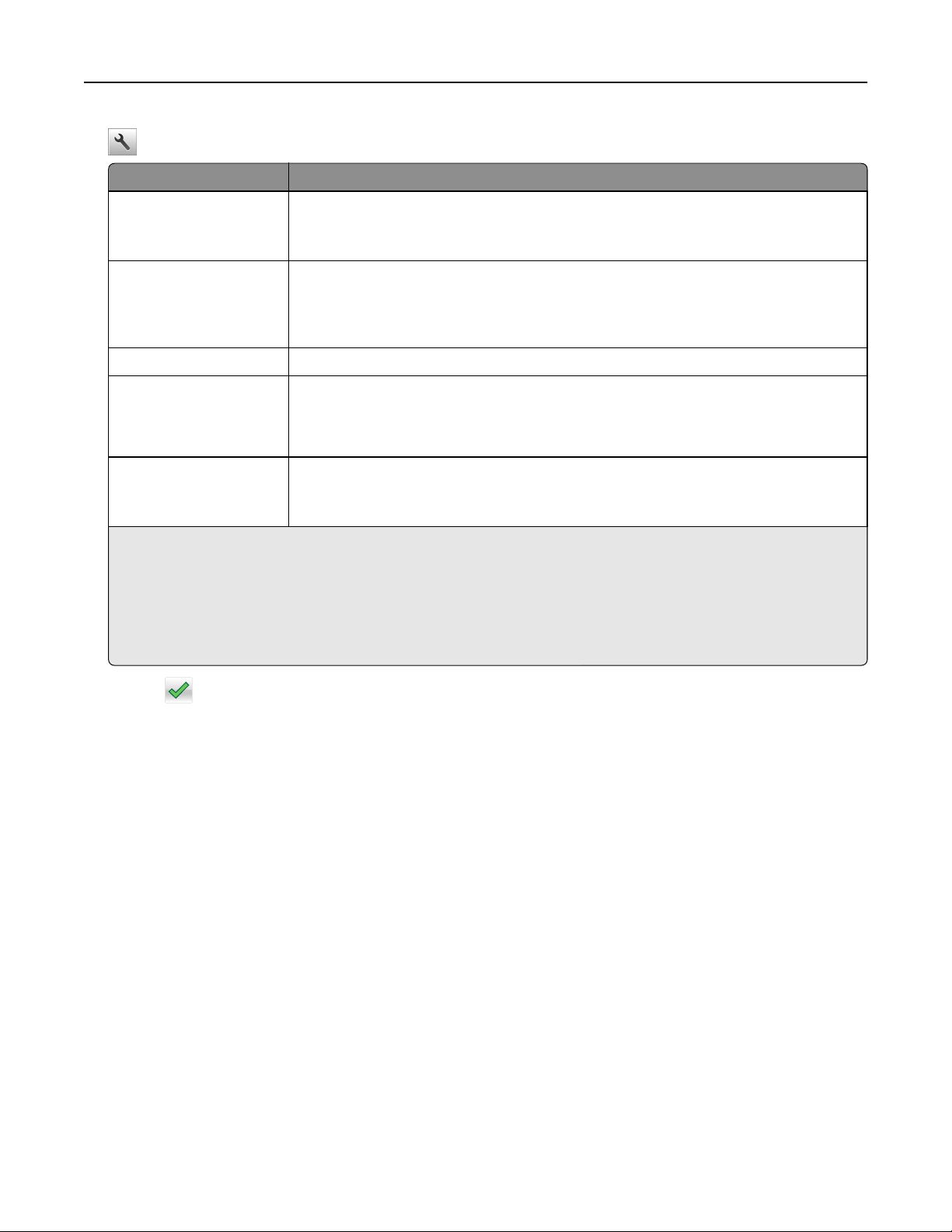
Utilizzo del M3150 96
>Protezione >Stampa riservata >, quindi selezionare il tipo di processo di stampa.
Utilizzare Per
PIN max non valido Limitare il numero di tentativi consentiti per l'immissione del codice PIN.
Nota: Una volta raggiunto il limite specificato, i processi di stampa associati al nome utente e
al PIN vengono eliminati.
Scadenza processo riservato Conservare processi di stampa nel computer fino a quando viene inserito il PIN dal pannello di
controllo della stampante.
Nota: Il PIN è impostato dal computer. Deve essere composto di quattro cifre comprese tra 0
e 9.
Ripeti scadenza processo Stampare e conservare i processi di stampa nella memoria della stampante.
Verifica scadenza processo Stampare una copia di un processo di stampa e conservare le copie rimanenti. In tal modo, è
possibile esaminare la prima copia e determinare se la qualità è soddisfacente. Una volta
stampate tutte le copie, il processo di stampa viene automaticamente eliminato dalla memoria
della stampante.
Posponi scadenza processo Memorizzare processi di stampa da eseguire in un secondo momento.
Nota: I processi di stampa vengono conservati in memoria finché non vengono eliminati dal
menu Processi in attesa.
Note:
• I processi di stampa di tipo Riservato, Verifica, Posponi e Ripeti possono essere eliminati se la memoria della stampante
deve essere liberata per elaborare altri processi in attesa.
• È possibile impostare la stampante in modo da memorizzare i processi di stampa fino a quando non vengono avviati
manualmente dal pannello di controllo della stampante.
• Tutti i processi di stampa che è possibile avviare dalla stampante vengono definiti processi in attesa.
2 Toccare .
Stampa di processi riservati e in attesa
Nota: I processi di tipo Riservato e Verifica stampa vengono eliminati automaticamente dalla memoria dopo la
stampa. I processi di tipo Ripeti stampa e Posponi stampa vengono conservati nella memoria della stampante finché
non vengono eliminati dall'utente.
Per utenti di Windows
1 Con il documento aperto, fare clic su Archivio >Stampa.
2 Fare clic su Proprietà, Preferenze, Opzioni o Imposta.
3 Fare clic su Stampa e mantieni.
4 Selezionare il tipo di processo di stampa (Riservato, Ripeti stampa, Posponi stampa o Verifica stampa), quindi
assegnare un nome utente. Se si tratta di un processo di stampa riservato, immettere anche un codice PIN a quattro
cifre.
5 Fare clic su OK o Stampa.
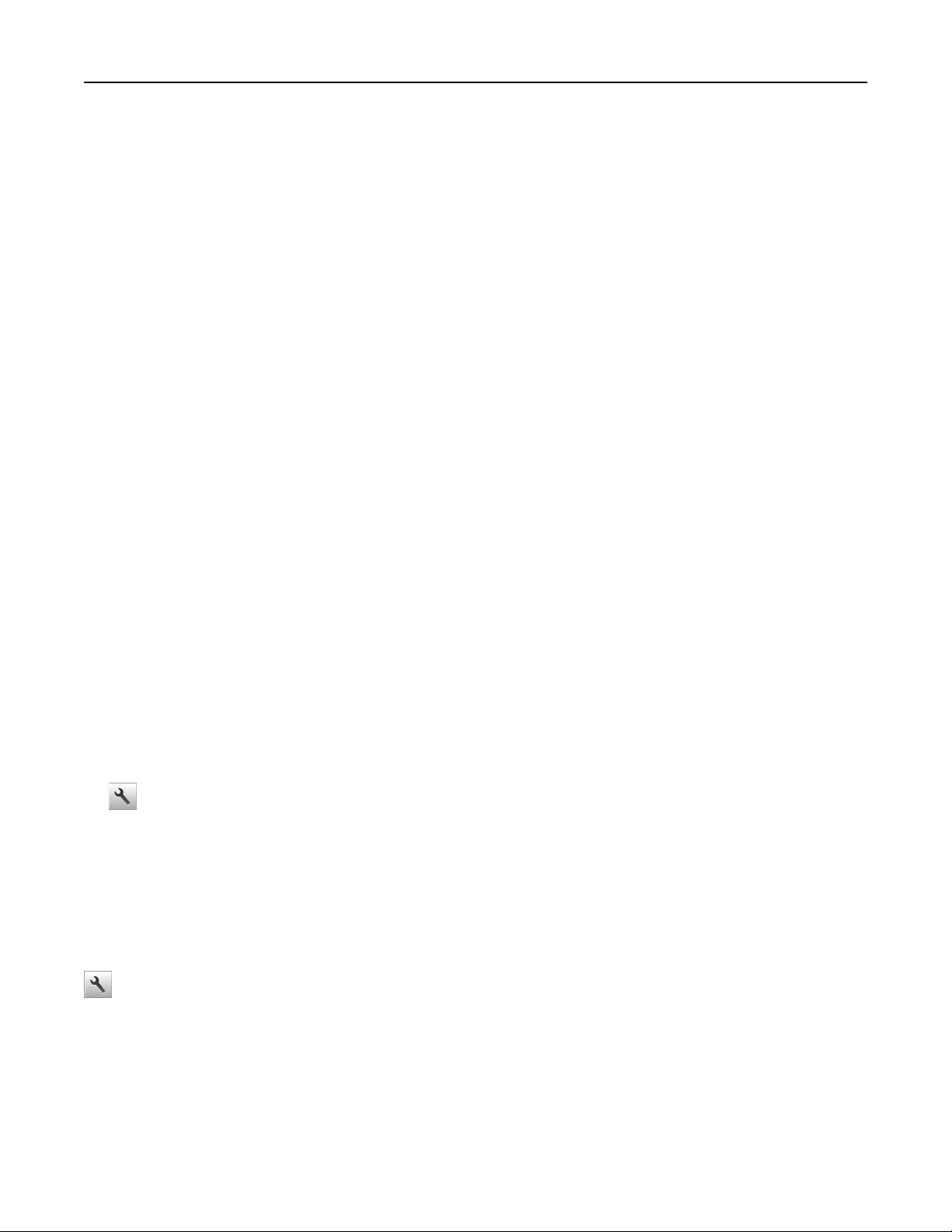
Utilizzo del M3150 97
6 Dalla schermata iniziale della stampante, sbloccare il processo di stampa.
• In caso di processi di stampa riservati, selezionare:
Processi in attesa > selezionare il nome utente >Processi riservati > immettere il PIN >Stampa.
• In caso di altri processi di stampa, selezionare:
Processi in attesa > selezionare il nome utente > selezionare il processo di stampa > specificare il numero di
copie >Stampa.
Per utenti di Macintosh
1 Con un documento aperto, selezionare File >Stampa.
Se necessario, fare clic sul triangolo di apertura per visualizzare altre opzioni.
2 Dalle opzioni di stampa o dal menu a comparsa Copie e Pagine, selezionare Indirizzamento processo.
3 Selezionare il tipo di processo di stampa (Riservato, Ripeti stampa, Posponi stampa o Verifica stampa), quindi
assegnare un nome utente. Se si tratta di un processo di stampa riservato, immettere anche un codice PIN a quattro
cifre.
4 Fare clic su OK o Stampa.
5 Dalla schermata iniziale della stampante, sbloccare il processo di stampa.
• In caso di processi di stampa riservati, selezionare:
Processi in attesa > selezionare il nome utente >Processi riservati > immettere il PIN >Stampa.
• In caso di altri processi di stampa, selezionare:
Processi in attesa > selezionare il nome utente > selezionare il processo di stampa > specificare il numero di
copie >Stampa.
Stampa di pagine di informazioni
Stampa di un elenco esempi di font
1 Dalla schermata iniziale, selezionare:
> Report > Stampa font
2 Toccare Font PCL o Font PostScript.
Stampa di un elenco di directory
L'elenco di directory mostra tutte le risorse contenute in una memoria flash o sul disco fisso della stampante.
Dalla schermata iniziale, selezionare:
> Report > Stampa directory

Utilizzo del M3150 98
Annullamento di un processo di stampa
Annullamento di un processo di stampa dal pannello di controllo della stampante
1 Toccare Annulla processi sul touch screen o premere sul tastierino.
2 Toccare il processo che si desidera annullare, quindi toccare Elimina processi selezionati.
Annullamento di un processo di stampa dal computer
Per gli utenti Windows
1
Aprire la cartella delle stampanti.
In Windows 8
Da Ricerca, immettere esegui e selezionare:
elenco applicazioni >Esegui > immettere control printers >OK.
In Windows 7 o versioni precedenti
a Fare clic su o scegliere Start quindi fare clic su Esegui.
b Nella finestra di dialogo di avvio della ricerca o di esecuzione, immettere control printers.
c Premere Invio o fare clic su OK.
2 Fare doppio clic sull'icona della stampante.
3 Scegliere il processo di stampa che si desidera annullare.
4 Fare clic su Elimina.
Per gli utenti Macintosh
1
Dal menu Apple, selezionare una delle seguenti opzioni:
• Preferenze di Sistema >Stampa e Scansione > selezionare la stampante >Apri coda di stampa
• Preferenze di Sistema >Stampa e Fax > selezionare la stampante >Apri coda di stampa
2 Nella finestra della stampante, selezionare il processo di stampa che si desidera annullare, quindi eliminarlo.
Gestione della stampante
Impostazione della stampa seriale
Utilizzare la stampa seriale per stampare anche quando il computer è lontano dalla stampante o per stampare a una
velocità ridotta.
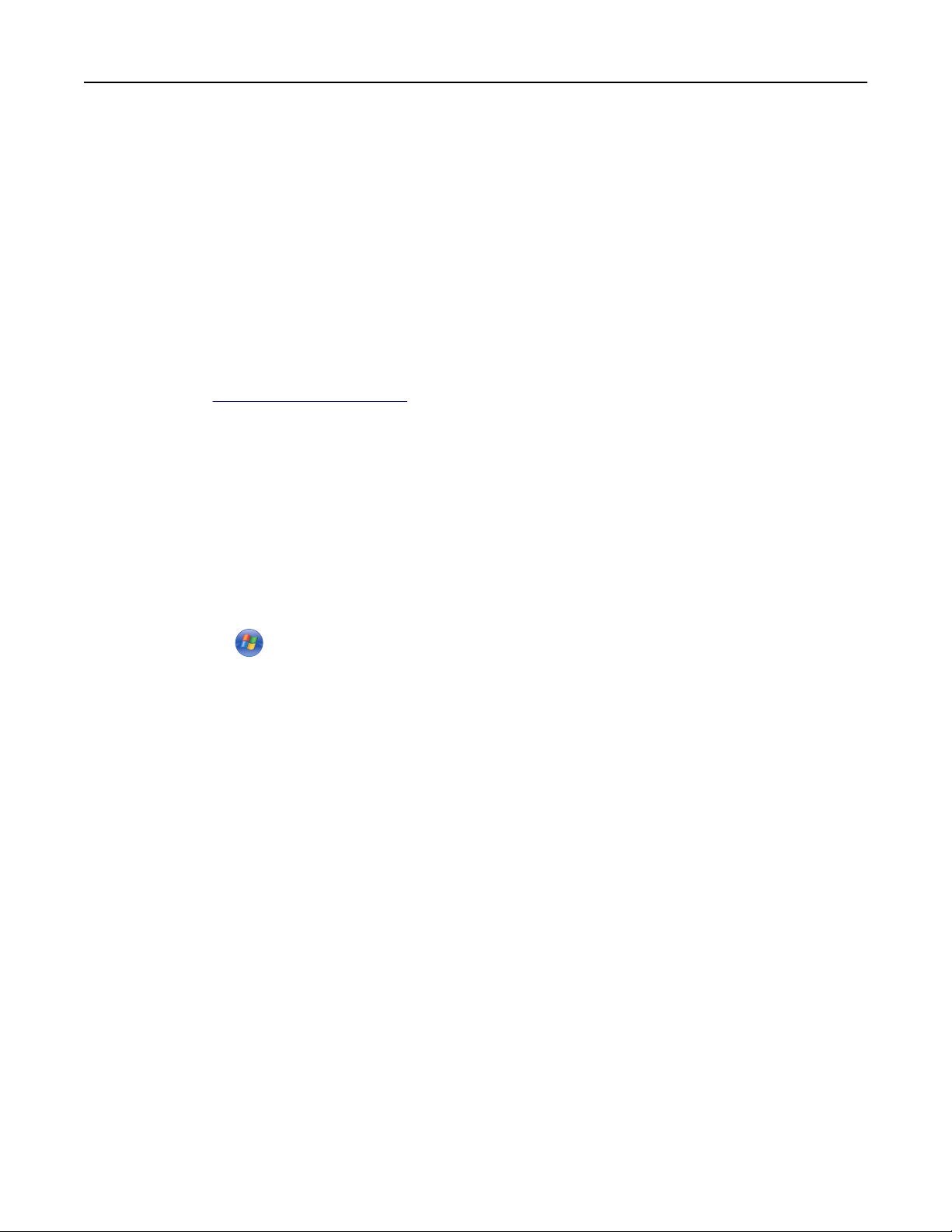
Utilizzo del M3150 99
Dopo l'installazione della porta seriale o di comunicazione (COM), configurare la stampante e il computer. Accertarsi
di aver collegato il cavo seriale alla porta COM sulla stampante.
1 Impostare i parametri nella stampante.
a Dal pannello di controllo della stampante, spostarsi nel menu relativo alle impostazioni della porta.
b Individuare il menu relativo alle impostazioni della porta seriale e modificare le impostazioni, se necessario.
c Salvare le impostazioni modificate, quindi stampare una pagina impostazioni menu.
2 Installare il driver della stampante.
a Ottenere una copia del programma di installazione.
• Dal CD Software fornito con la stampante
• Dal nostro sito Web:
Visitare
SUPPORTO E DOWNLOAD > selezionare la stampante > selezionare il sistema operativo
http://support.lexmark.com, quindi accedere a:
b Fare doppio clic sul pacchetto del programma di installazione.
Attendere fino alla visualizzazione della finestra di dialogo dell'installazione.
Se si utilizza il CD Software e la finestra di installazione non viene visualizzata, procedere come segue:
In Windows 8
Da Ricerca, immettere esegui e selezionare:
elenco applicazioni >Esegui > immettere D:\setup.exe >OK.
In Windows 7 o versioni precedenti
1
Fare clic su o scegliere Start quindi fare clic su Esegui.
2 Nella finestra di dialogo di avvio della ricerca o di esecuzione, immettere D:\setup.exe.
3 Premere Invio o fare clic su OK.
Nota: D è la lettera dell'unità CD o DVD.
c Fare clic su Installa.
d Seguire le istruzioni visualizzate.
e Selezionare Avanzate, quindi fare clic su Continua.
f Nella finestra di dialogo per la configurazione del collegamento della stampante, selezionare una porta.
g Se la porta non è presente nell'elenco, fare clic su Aggiorna o accedere a:
Aggiungi porta > selezionare un tipo di porta > inserire le informazioni necessarie >OK
h Fare clic su Continua >Fine.
3 Impostare i parametri della porta COM.
Dopo aver installato il driver della stampante, impostare i parametri seriali della porta COM assegnata al driver.
Nota: verificare che i parametri seriali della porta COM corrispondano ai parametri seriali impostati nella
stampante.
a Aprire Gestione periferiche.
In Windows 8
Da Ricerca, immettere esegui e selezionare:
elenco applicazioni >Esegui > immettere D:devmgmt.msc >OK.

Utilizzo del M3150 100
In Windows 7 o versioni precedenti
1
Fare clic su o scegliere Start quindi fare clic su Esegui.
2 Nella finestra di dialogo di avvio della ricerca o di esecuzione, digitare devmgmt.msc.
3 Premere Invio o fare clic su OK.
b Fare doppio clic su Porte (COM & LPT) per espandere l'elenco delle porte disponibili.
c Effettuare una delle seguenti operazioni:
• Premere e tenere premuta la porta COM a cui si è collegato il cavo seriale al computer (esempio: COM1).
• Fare clic con il pulsante destro del mouse sulla porta COM su cui è stato collegato il cavo seriale al computer
(esempio: COM1).
d Fare clic su Proprietà.
e Nella scheda Impostazioni porta, impostare gli stessi parametri seriali impostati nella stampante.
Per le impostazioni della stampante, verificare la voce Seriale della pagina delle impostazioni dei menu.
f Fare clic su OK, quindi chiudere tutte le finestre di dialogo.
g Stampare una pagina di prova per verificare l'installazione della stampante.
Modifica delle impostazioni della porta dopo l'installazione di una nuova ISP
(Internal Solutions Port) di rete
Quando una nuova porta Lexmark Internal Solutions Port (ISP) viene installata nella stampante, è necessario aggiornare
le configurazioni della stampante sui computer che accedono alla stampante, poiché alla stampante verrà assegnato
un nuovo indirizzo IP. Tutti i computer che accedono alla stampante devono essere aggiornati con questo nuovo indirizzo
IP.
Note:
• Se la stampante ha un indirizzo un indirizzo IP statico, non è necessario apportare modifiche alle configurazioni
dei computer.
• Se i computer sono configurati per l'utilizzo del nome di rete, anziché dell'indirizzo IP, non è necessario
apportare modifiche alle configurazioni dei computer.
• Se si sta aggiungendo una porta ISP wireless a una stampante precedentemente configurata per una
connessione Ethernet, accertarsi che la stampante sia disconnessa dalla rete Ethernet durante la configurazione
per il funzionamento in modalità wireless. Se la stampante è connessa dalla rete Ethernet, la configurazione
wireless viene completata, ma la porta ISP non risulta attiva. Per attivare la porta ISP wireless, disconnettere la
stampante dalla rete Ethernet, spegnere la stampante e riaccenderla.
• Risulta attiva una sola connessione per volta. Se si desidera passare da una connessione Ethernet a una wireless
e viceversa, spegnere la stampante, collegare il cavo (per passare a una connessione Ethernet) o scollegare il
cavo (per passare a una connessione wireless), quindi riaccendere la stampante.
Per gli utenti Windows
1
Aprire un browser Web e immettere l'indirizzo IP della stampante nel relativo campo.
Note:
• Visualizzare l'indirizzo IP della stampante sul pannello di controllo della stampante. L'indirizzo IP è composto
da quattro serie di numeri separati da punti, ad esempio 123.123.123.123.
